Page 1
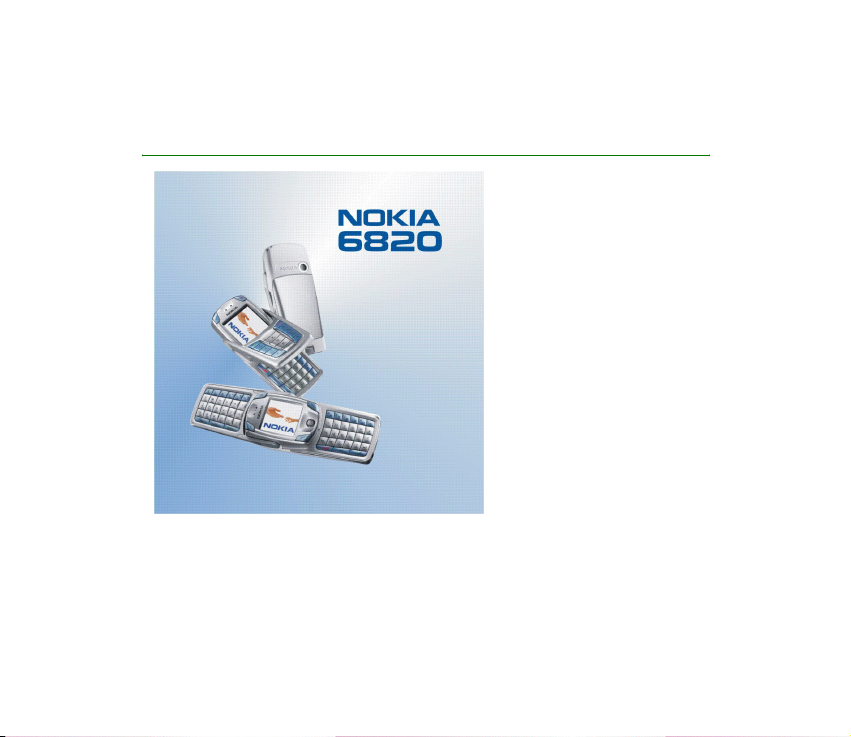
Priroènik za uporabo telefona
Nokia 6820
9310964
2. izdaja
Page 2
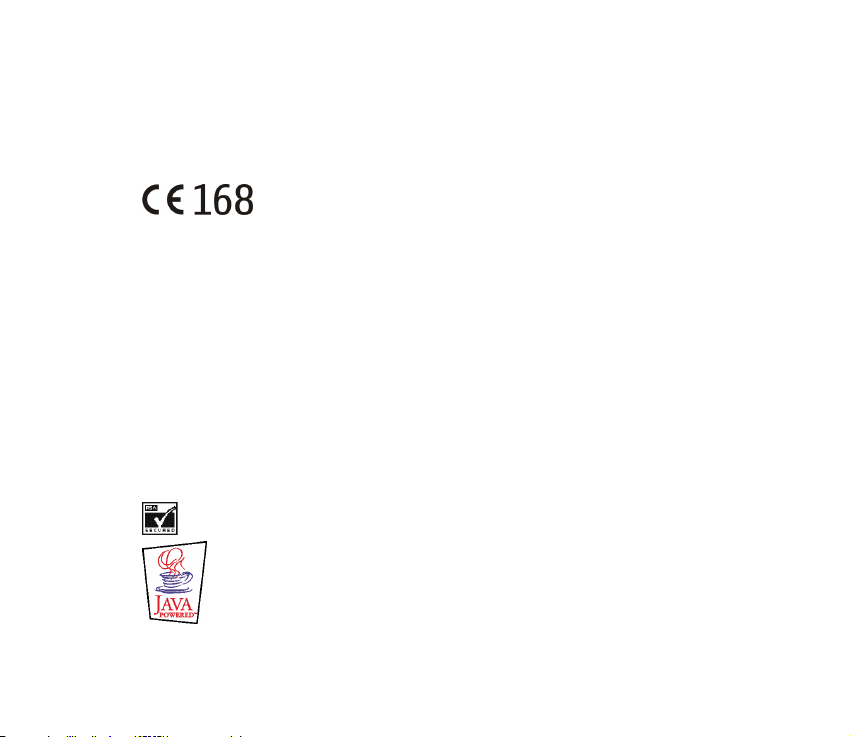
IZJAVA O USTREZNOSTI
Mi, NOKIA CORPORATION, s polno odgovornostjo izjavljamo, da izdelek NHL-9 ustreza zahtevam direktive
Sveta: 1999/5/EC. Kopijo izjave o ustreznosti najdete na naslovu
http://www.nokia.com/phones/declaration_of_conformity/.
Copyright © 2004 Nokia. Vse pravice pridr¾ane.
Nobenega dela dokumenta ni dovoljeno razmno¾evati, prena¹ati, distribuirati ali shranjevati v kakr¹ni koli
obliki brez predhodnega pisnega dovoljenja dru¾be Nokia.
Nokia, Nokia Connecting People in Pop-Port so blagovne znamke ali registrirane blagovne znamke
podjetja Nokia Corporation. Drugi izdelki in imena podjetij, ki so omenjena, utegnejo biti blagovne
znamke ali blagovna imena njihovih lastnikov.
Nokia tune je zvoèna znamka dru¾be Nokia Corporation.
Bluetooth is a registered trademark of Bluetooth SIG, Inc.
US Patent No 5818437 and other pending patents. T9 text input software Copyright (C) 1997-2004. Tegic
Communications, Inc. All rights reserved.
Includes RSA BSAFE cryptographic or security protocol software from RSA Security.
Java is a trademark of Sun Microsystems, Inc.
Page 3
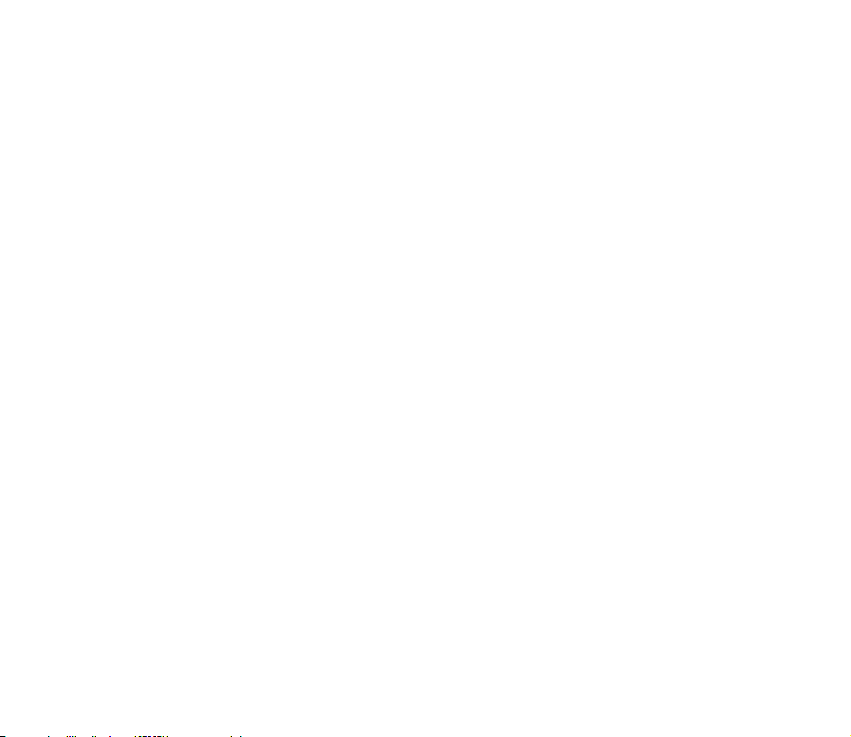
Nokia nenehno razvija svoje izdelke. Nokia si pridru¾uje pravico do sprememb in izbolj¹av vseh izdelkov, ki
so opisani v tem dokumentu, brez predhodne najave.
Pod nobenim pogojem Nokia ne prevzema odgovornosti za kakr¹no koli izgubo podatkov ali dohodka ali
kakr¹no koli posebno, nakljuèno, posledièno ali posredno ¹kodo, ki bi nastala na kakr¹en koli naèin.
Vsebina tega dokumenta je "tak¹na kot je". Razen za to, kar zahteva zakon, ni za natanènost, zanesljivost
ali vsebino tega dokumenta nobenih jamstev, niti izrecnih niti posrednih, vkljuèno, a ne omejeno na
izrecna jamstva za prodajo in pripravnost za doloèen namen. Nokia si pridru¾uje pravico do spremembe
tega dokumenta ali njegovega umika kadar koli in brez predhodnega obvestila.
Razpolo¾ljivost doloèenih izdelkov se lahko spreminja po regijah. Prosimo, preverite pri najbli¾jem
Nokiinem prodajalcu.
9310964/2. izdaja
Page 4
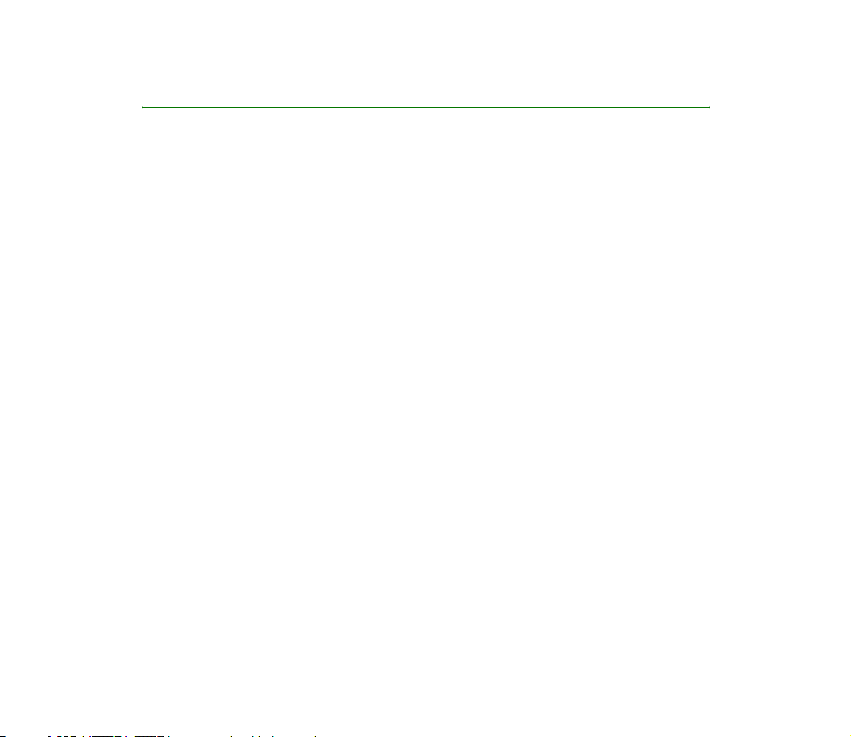
Nasveti in namigi
Nasveti in namigi za uporabo telefona Nokia 6820 in za prenos podatkov iz
starega v novi telefon.
■ Prenos podatkov iz starega telefona
• Èe va¹ stari telefon ne podpira programske opreme PC Suite, lahko
prenesete podatke le prek kartice SIM.
1. Vse kontaktne podatke (imena in telefonske ¹tevilke) v starem telefonu
prenesite na kartico SIM. Veè informacij poi¹èite v priroèniku za uporabo
starega telefona.
2. Odstranite kartico SIM in jo vstavite v telefon Nokia 6820.
3. Pritisnite Meni in izberite Imenik, Kopiraj, S kartice SIM v telefon in Vse, da
skopirate vizitke v novi telefon.
• Èe va¹ stari telefon podpira programski paket PC Suite, boste morda lahko
sinhronizirali podatke v imeniku in koledarju s programom Nokia PC Sync,
ki je del tega paketa.
V novi telefon jih morda lahko kopirate tudi, èe starega nimate veè, a ste nekoè
v njem shranjene podatke sinhronizirali z raèunalnikom. V telefon Nokia 6820
lahko prenesete le podatke, ki so bili shranjeni v starem telefonu takrat, ko ste
ga nazadnje sinhronizirali z raèunalnikom. Veè informacij poi¹èite v
dokumentaciji, prilo¾eni paketu PC Suite.
Page 5
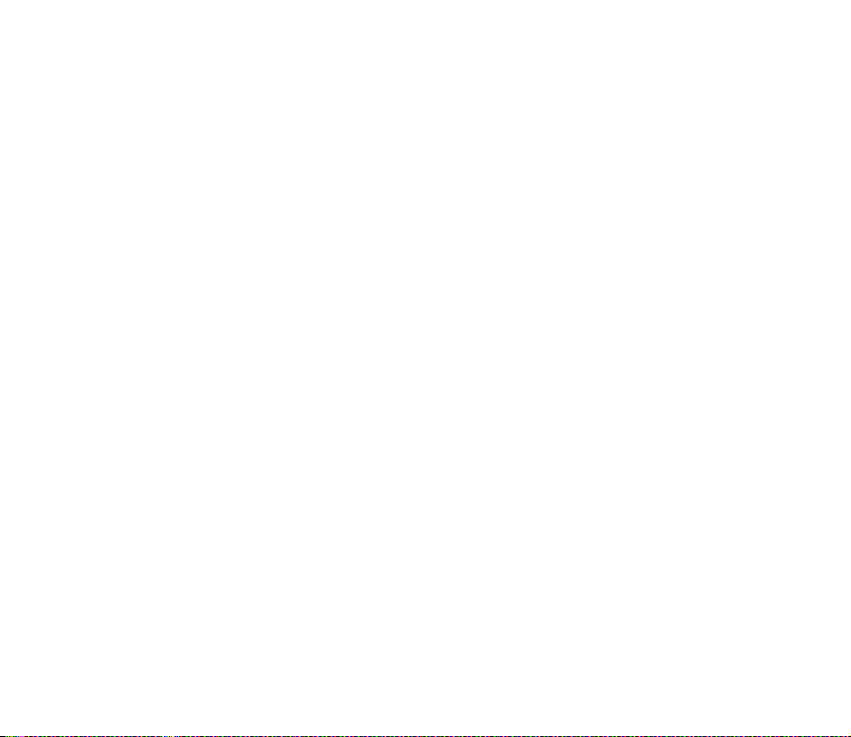
1. Namestite razlièico paketa PC Suite, ki ste jo dobili s telefonom 6820, ali jo
nalo¾ite z Nokiine spletne strani.
Opomba: Pred namestitvijo nove razlièice morate odstraniti programsko
opremo PC Suite, ki ste jo uporabljali s starim telefonom.
2. Za¾enite program Nokia PC Sync.
3. Èe ¹e hranite stari telefon, ga pove¾ite z raèunalnikom in sinhronizirajte
podatke.
4. Nato pove¾ite z raèunalnikom ¹e novi telefon in ustvarite konfiguracije, ki
jih zahteva program Nokia PC Sync.
5. Zaènite sinhronizacijo: podatki iz imenika in koledarja starega telefona se
bodo prenesli iz raèunalnika v novi telefon.
• Èe va¹ stari telefon podpira programski paket PC Suite, boste morda lahko
prenesli podatke s funkcijo Nokia Content Copier, ki je del tega paketa.
Podatke lahko kopirate neposredno iz starega v novi telefon. Vendar morate za
to namestiti programski paket Nokia PC Suite, razlièico 5.8 ali novej¹o, in
prenesti podatke iz starega telefona, dokler ga ¹e hranite. Varnostne kopije,
izdelane s starej¹imi razlièicami PC Suite, niso zdru¾ljive z razlièico Nokia PC
Suite 5.8, ki je namenjena telefonu Nokia 6820. Prenesete lahko le podatke, ki
so bili shranjeni v starem telefonu takrat, ko ste z raèunalnikom nazadnje
izdelali varnostne kopije. Veè informacij poi¹èite v dokumentaciji, prilo¾eni
paketu PC Suite.
1. Namestite razlièico paketa PC Suite, ki ste jo dobili s telefonom 6820, ali jo
nalo¾ite z Nokiine spletne strani.
Page 6
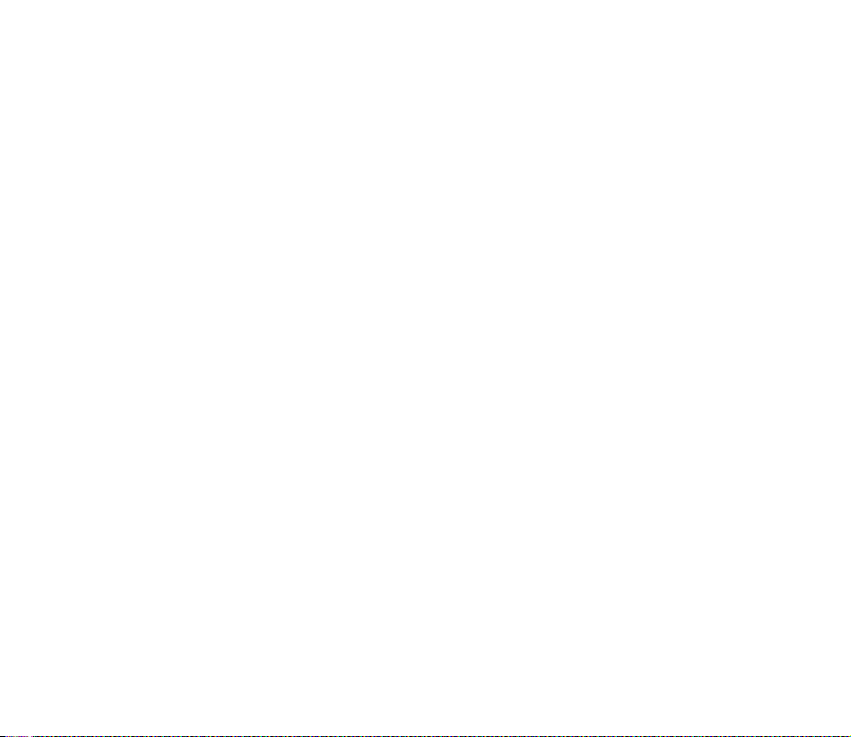
Opomba: Pred namestitvijo nove razlièice morate odstraniti programsko
opremo PC Suite, ki ste jo uporabljali s starim telefonom.
2. Za¾enite program Nokia Content Copier.
3. Stari telefon pove¾ite z raèunalnikom in kopirajte podatke v raèunalnik z
izbiro mo¾nosti Transfer contents from the phone to the PC.
4. Nato z raèunalnikom pove¾ite novi telefon in vanj kopirajte podatke z izbiro
mo¾nosti Transfer contents from the PC to the phone.
S programom Nokia Content Copier lahko iz naslednjih modelov telefonov
Nokia prenesete naslednje podatke:
• Vse shranjene podatke iz
• telefona Nokia 3100
• telefona Nokia 3200
• telefona Nokia 5100
• telefona Nokia 6100
• telefona Nokia 6220
• telefona Nokia 6230
• telefona Nokia 6310i
• telefona Nokia 6510
• telefona Nokia 6610
• telefona Nokia 6650
• telefona Nokia 6800
Page 7
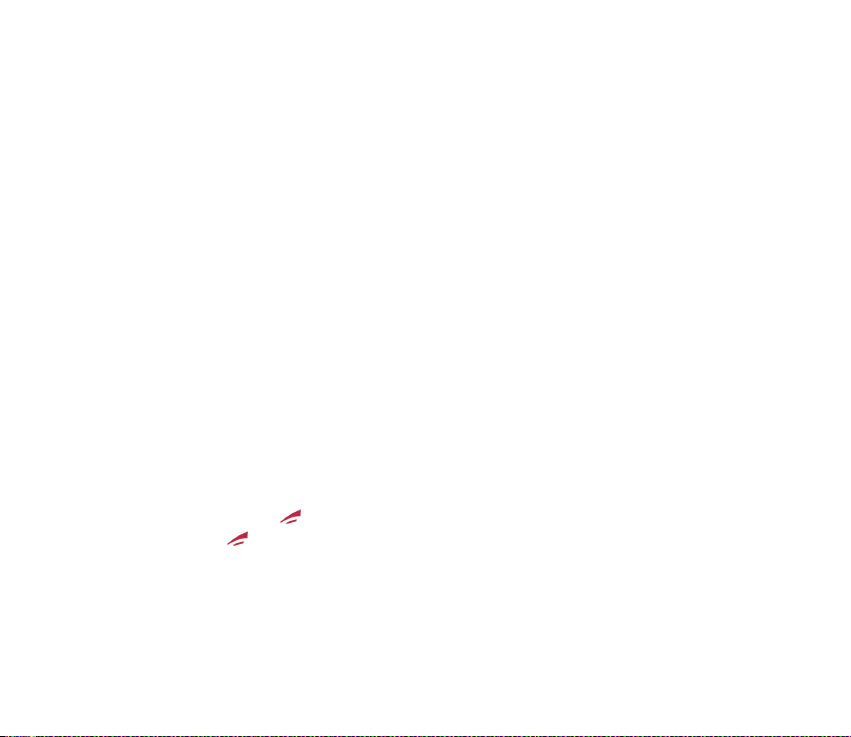
• telefona Nokia 6810
• telefona Nokia 7200
• telefona Nokia 7210
• telefona Nokia 7250
• telefona Nokia 7250i
• telefona Nokia 7600
• telefona Nokia 8310
• telefona Nokia 8910
• telefona Nokia 8910i
• Imenik in vnose v meniju Koledar iz telefonov Nokia 6210, 6250 in 7110
• Samo Imenik iz telefonov Nokia 5210, 8210 in 8850
E-po¹tnih nastavitev telefona ne morete varnostno kopirati, zato jih tudi ne
morete prenesti iz starega v novi telefon.
Veèpredstavnostnih sporoèil iz starega telefona ne morete prenesti.
■ Vrnitev v stanje pripravljenosti
• Enkrat pritisnite (èe imate odprto aplikacijo, morate najprej dvakrat
pritisniti , da jo zaprete) in telefon se bo s katerega koli mesta v meniju vrnil
v stanje pripravljenosti.
Page 8
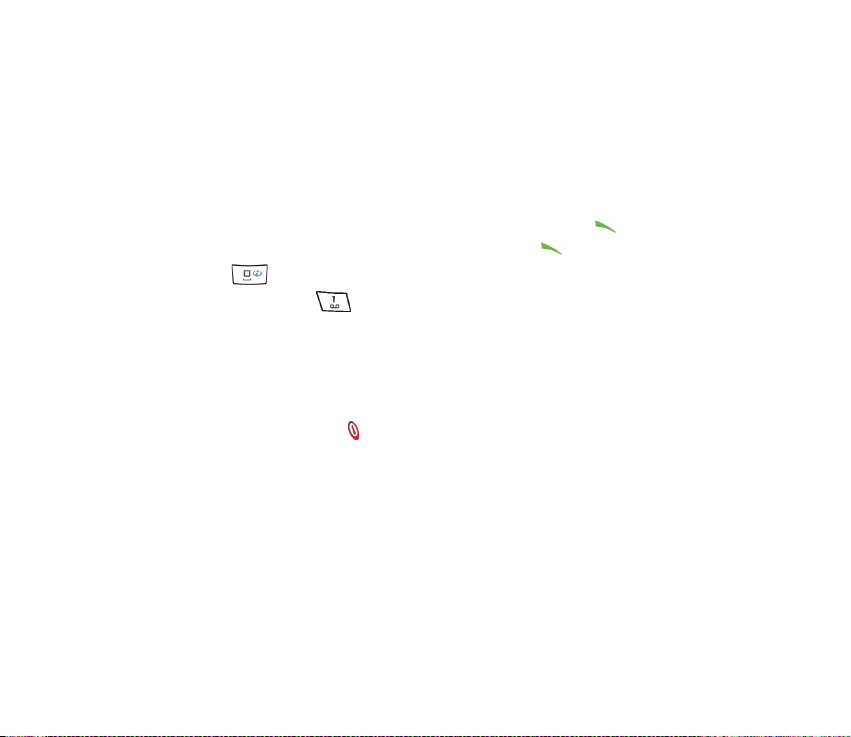
■ Uporaba telefona, ko je v stanju pripravljenosti
• Èe ¾elite napisati sporoèilo, premaknite krmilno palèko v levo.
• Za ogled menija Koledar za trenutni mesec premaknite krmilno palèko v desno.
• S premikom krmilne palèke navzdol se odpre imenik.
• S premikom krmilne palèke navzgor vkljuèite kamero.
• Za dostop do najveè 20 zadnjih klicanih ¹tevilk pritisnite tipko . Izberite
¾eleno ¹tevilko in jo poklièite s ponovnim pritiskom na .
• Pritisnite , èe ¾elite odpreti povezavo do brskalnika (storitev omre¾ja).
• Za dalj èasa pritisnite , da poklièete telefonski predal (storitev omre¾ja).
Funkcija za hitro klicanje mora biti vkljuèena. Èe jo ¾elite vkljuèiti, pritisnite
Meni ter izberite Nastavitve, Veè nastavitev, Klicne nastavitve in Hitro klicanje.
• Vtipkajte telefonsko ¹tevilko in pritisnite Shrani, da novi vnos shranite. Vnesite
ime, pritisnite OK in Konèaj.
• Menjava profila: pritisnite , pomaknite se do ¾elenega profila in ga vkljuèite s
pritiskom na Izberi.
■ Uporaba varnostnega zaklepanja tipkovnice
• Z varnostnim zaklepanjem zaklenete tipkovnico telefona z za¹èitno kodo;
glejte Za¹èitna koda (5 do 10 mest) na strani 24. Tipkovnica ostane zaklenjena,
tudi èe odprete pokrovèek. Pritisnite Meni in izberite Nastavitve, Veè
nastavitev, Nastavitve telefona in Varnostno zaklepanje tipkovnice.
Page 9
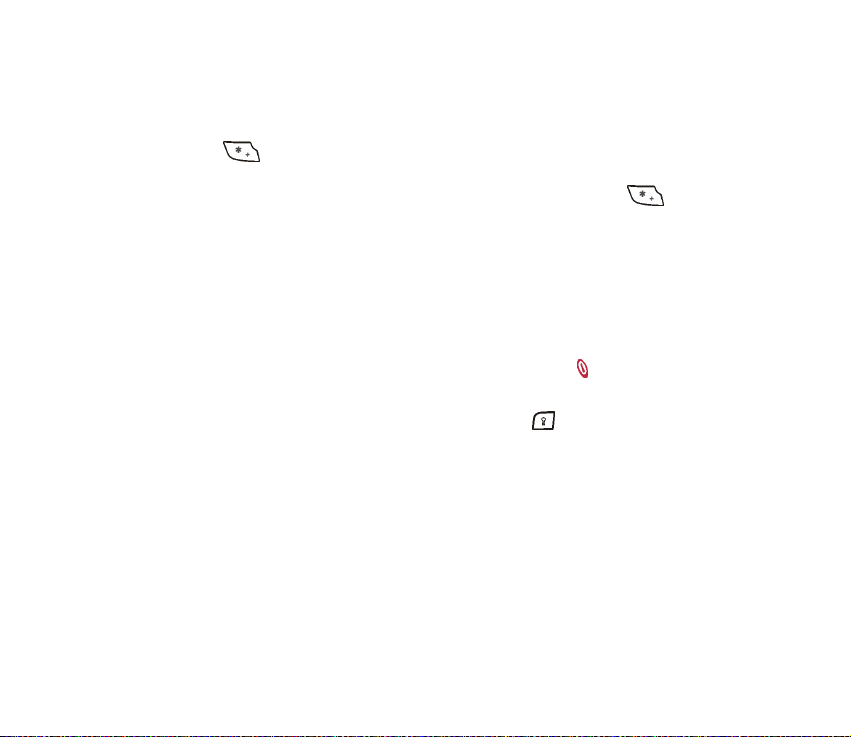
Vpi¹ite za¹èitno kodo. Èe ¾elite nastaviti varnostno zaklepanje tipkovnice,
izberite Vkljuèeno.
Èe ¾elite vkljuèiti varnostno zaklepanje, v manj kot sekundi in pol pritisnite
Meni in , ko je tipkovnica zaprta. Pri odprti tipkovnici zaklepanje
izkljuèite tako, da pritisnete Odkleni in OK, potem pa vpi¹ete za¹èitno kodo. Èe
je tipkovnica zaprta, v manj kot sekundi in pol pritisnite Odkleni in , nato
pa vpi¹ite za¹èitno kodo.
Èe od druge naprave prejmete zahtevo po povezavi Bluetooth, medtem ko je v
va¹em telefonu vkljuèeno varnostno zaklepanje tipkovnice, morate zaklepanje
izkljuèiti, preden povezavo lahko sprejmete.
■ Vklop osvetlitve telefona
• Ko je tipkovnica zaklenjena, pritisnite tipko za vklop/izklop ( ); tako vklopite
tipkovnico in osvetlitev zaslona.
• Ko je tipkovnica odprta, pritisnite tipko za osvetlitev ( ), èe ¾elite vkljuèiti ali
izkljuèiti osvetlitev tipkovnice.
■ Uporaba aplikacije za e-po¹to
• Pred uporabo aplikacije za e-po¹to v telefonu morate doloèiti nastavitve za
e-po¹to in za povezavo. Veè informacij boste na¹li v razdelku
Nastavitve za e-po¹to na strani 92.
Za nastavitve e-po¹tnih storitev svojega operaterja si oglejte spletno stran
www.nokia.com/phonesettings.
Page 10
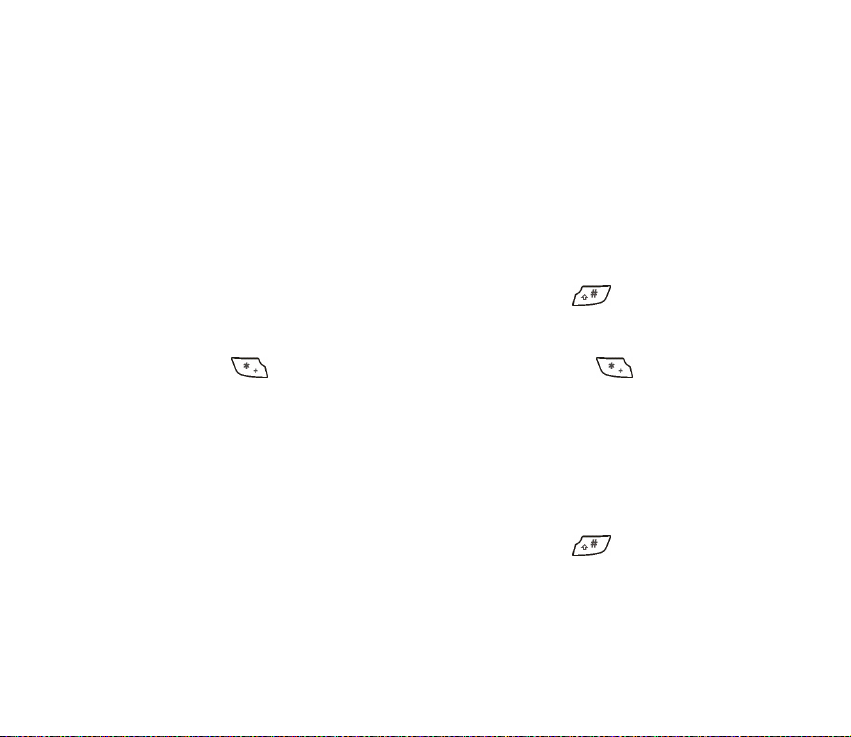
■ Priprava povezave Bluetooth
1. Pritisnite Meni, izberite Nastavitve, Povezovanje in Bluetooth.
2. Èe ¾elite vzpostaviti povezavo Bluetooth, izberite Bluetooth in Vkljuèen.
3. Izberite Poi¹èi zvoène dodatke, da poi¹èete zdru¾ljive naprave in izberete
napravo, ki jo ¾elite povezati s telefonom.
4. Vnesite geslo izbrane naprave.
■ Pisanje besedila
• Za vklop ali izklop slovarja med pisanjem dvakrat pritisnite ali dalj èasa
dr¾ite pritisnjeno tipko Mo¾nos..
• Èe ¾elite med uporabo obièajnega vnosa besedila vstaviti poseben znak,
pritisnite , èe pi¹ete s slovarjem, pa za dalj èasa pritisnite .
S krmilno palèko premaknite kurzor na znak in pritisnite Uporabi.
• Èe ¾elite izbrati velikost pisave za besedilna sporoèila, pritisnite Meni in
izberite Sporoèila, Nastav. sporoèil, Druge nastavitve in Velikost pisave.
■ Pregledovanje vnosov v imeniku
• Èe si ¾elite ogledati ime s privzeto ¹tevilko, se med pomikanjem po meniju
Imenik ustavite na ¾elenem imenu in za dalj èasa pritisnite .
Page 11
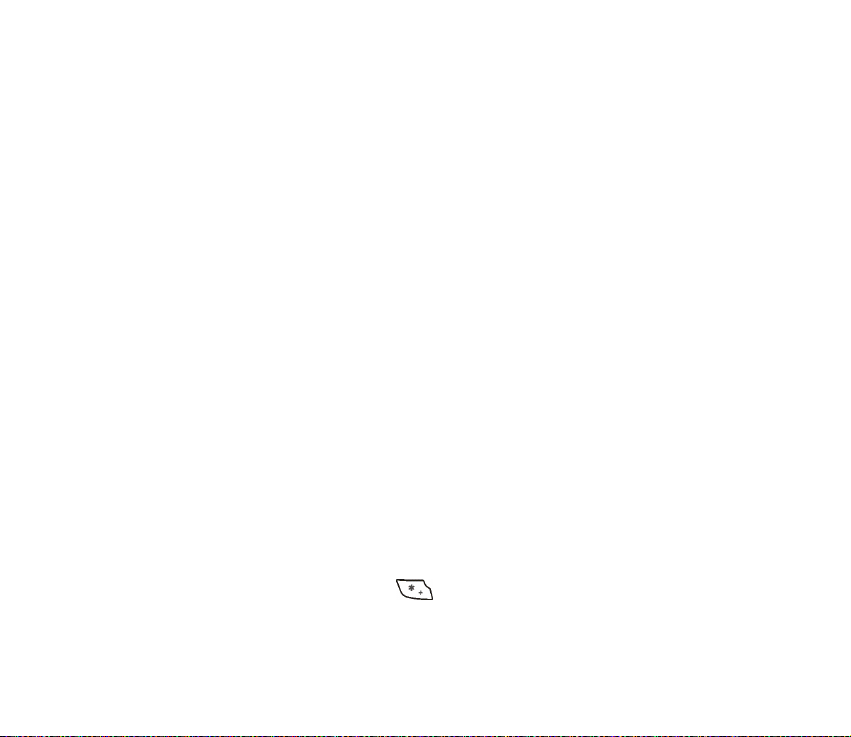
■ Pregledovanje koledarja in bele¾k v koledarju
• Èe ¾elite na hitro odpreti meni Koledar za trenutni mesec, v pripravljenosti
pritisnite krmilno palèko v desno.
• Med pregledovanjem bele¾k v koledarju se med njimi pomikate s premikanjem
krmilne palèke v desno.
■ Prilagajanje osebnih bli¾njic
• Za izbiro funkcij, do katerih ¾elite ustvariti bli¾njice, pritisnite Pojdi na in
izberite Izberi mo¾nosti.
•Pritisnite Pojdi na in izberite Urejanje, èe ¾elite funkcijam preurediti vrstni red.
■ Uporaba kamere
• Za vklop kamere premaknite krmilno palèko navzgor.
• V naèinu iskala pritisnite in dr¾ite krmilno palèko levo ali desno, da zamenjate
naèin fotografiranja. Izbirate lahko med Standardna foto., Portret, Noèni naèin
in Video.
• Veè informacij o delovanju kamere boste na¹li v razdelku Kamera (Meni 6) na
strani 132.
■ Uporaba kalkulatorja
• Èe je tipkovnica zaprta, pritisnite enkrat za se¹tevanje, dvakrat za
od¹tevanje, trikrat za mno¾enje ali ¹tirikrat za deljenje.
Page 12
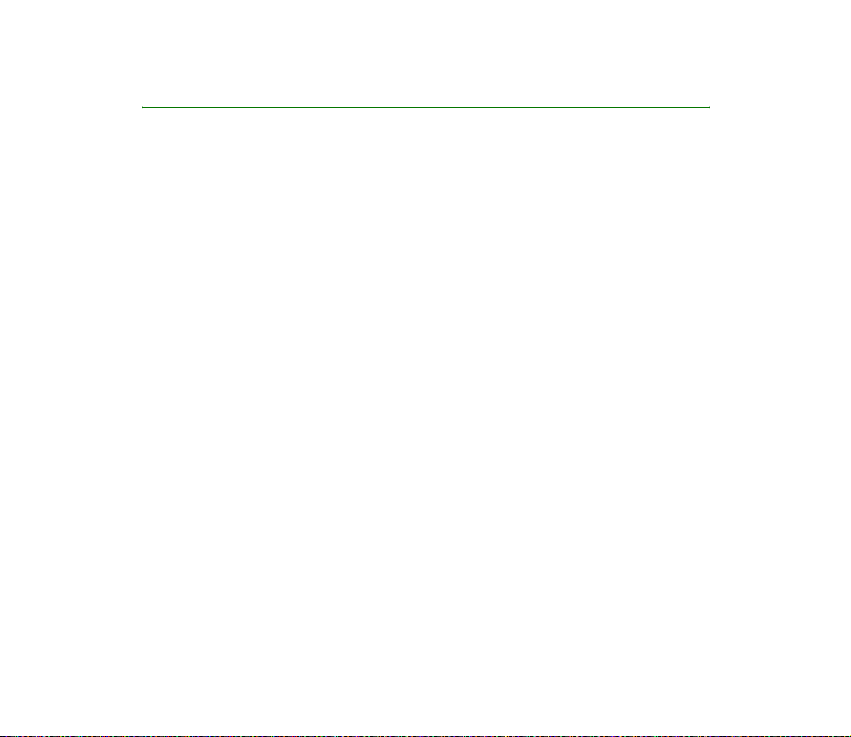
Vsebina
ZA VA©O VARNOST .......................................................................................... 20
Splo¹ne informacije .......................................................................................... 24
Kode za dostop.......................................................................................................................................... 24
Za¹èitna koda (5 do 10 mest)............................................................................................................ 24
Kodi PIN in PIN2 (4 do 8 mest), PIN za modul in PIN za podpisovanje................................. 24
Koda PUK in PUK2 (8 mest)................................................................................................................ 25
Geslo za zapore (4 mesta) .................................................................................................................. 25
Koda denarnice (5 do 10 mest)......................................................................................................... 26
Pregled funkcij telefona.......................................................................................................................... 26
Skupni pomnilnik................................................................................................................................... 27
1. Prvi koraki...................................................................................................... 28
Vstavljanje kartice SIM in baterije....................................................................................................... 28
Polnjenje baterije...................................................................................................................................... 30
Vklop in izklop telefona .......................................................................................................................... 31
Vklop in izklop osvetlitve tipkovnice ............................................................................................... 32
2. Va¹ telefon .................................................................................................... 33
Tipke (zaprta tipkovnica) ........................................................................................................................ 33
Prikljuèki...................................................................................................................................................... 34
Tipke (odprta tipkovnica)........................................................................................................................ 35
Pripravljenost............................................................................................................................................. 36
Ohranjevalnik zaslona.......................................................................................................................... 38
Ozadje....................................................................................................................................................... 38
Pomembni znaki v stanju pripravljenosti:...................................................................................... 38
Zaklepanje tipkovnice.............................................................................................................................. 41
Copyright © 2004 Nokia. All rights reserved.
12
Page 13
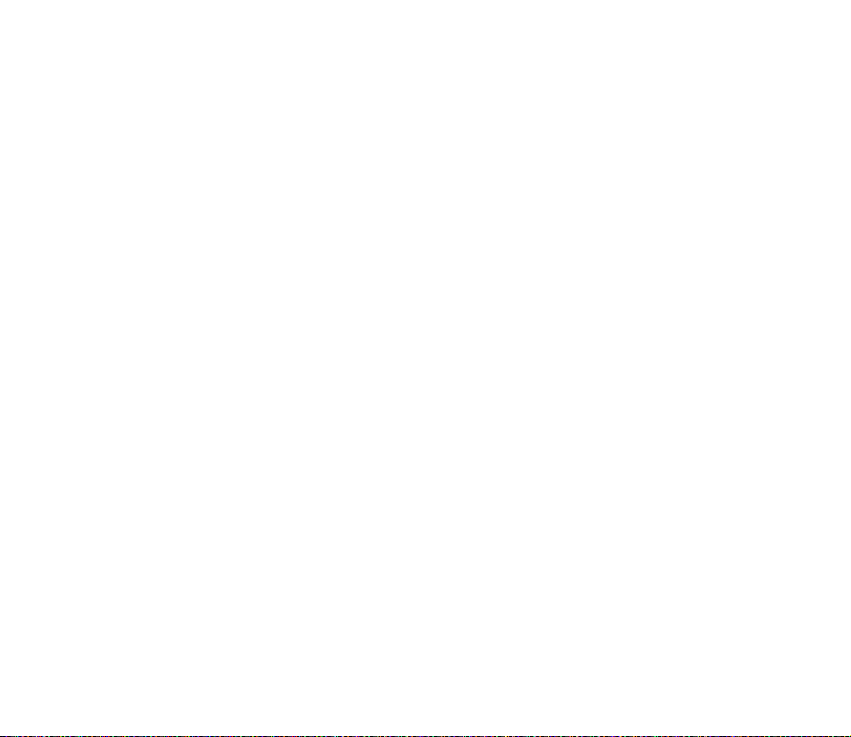
Storitev Nastavitve OTA.......................................................................................................................... 42
3. Klicne funkcije .............................................................................................. 44
Klicanje........................................................................................................................................................ 44
Hitro klicanje telefonske ¹tevilke...................................................................................................... 45
Sprejem ali zavrnitev klica..................................................................................................................... 46
Èakajoèi klic............................................................................................................................................ 46
Mo¾nosti med klicem .............................................................................................................................. 47
4. Pisanje besedila............................................................................................. 49
Pisanje besedila s tipkovnico za sporoèila......................................................................................... 49
Vna¹anje nagla¹enih znakov.............................................................................................................. 50
Pisanje besedila pri zaprti tipkovnici .................................................................................................. 50
Vklop in izklop slovarja........................................................................................................................ 51
Uporaba slovarja.................................................................................................................................... 51
Pisanje zlo¾enk................................................................................................................................... 52
Uporaba tradicionalnega naèina ...................................................................................................... 52
Nasveti za pisanje besedila ................................................................................................................ 53
5. Uporaba menijev ........................................................................................... 55
Dostop do menijskih funkcij .................................................................................................................. 55
Seznam menijskih funkcij ...................................................................................................................... 57
6. Menijske funkcije.......................................................................................... 61
Sporoèila (Meni 1).................................................................................................................................... 61
Besedilna sporoèila (SMS) .................................................................................................................. 61
Pisanje in po¹iljanje sporoèil .......................................................................................................... 61
Mo¾nosti za po¹iljanje sporoèil ..................................................................................................... 62
Pisanje in po¹iljanje e-po¹te prek SMS ....................................................................................... 63
Prebiranje sporoèil SMS ali e-po¹te SMS in odgovarjanje nanje......................................... 64
Copyright
© 2004 Nokia. All rights reserved.
13
Page 14
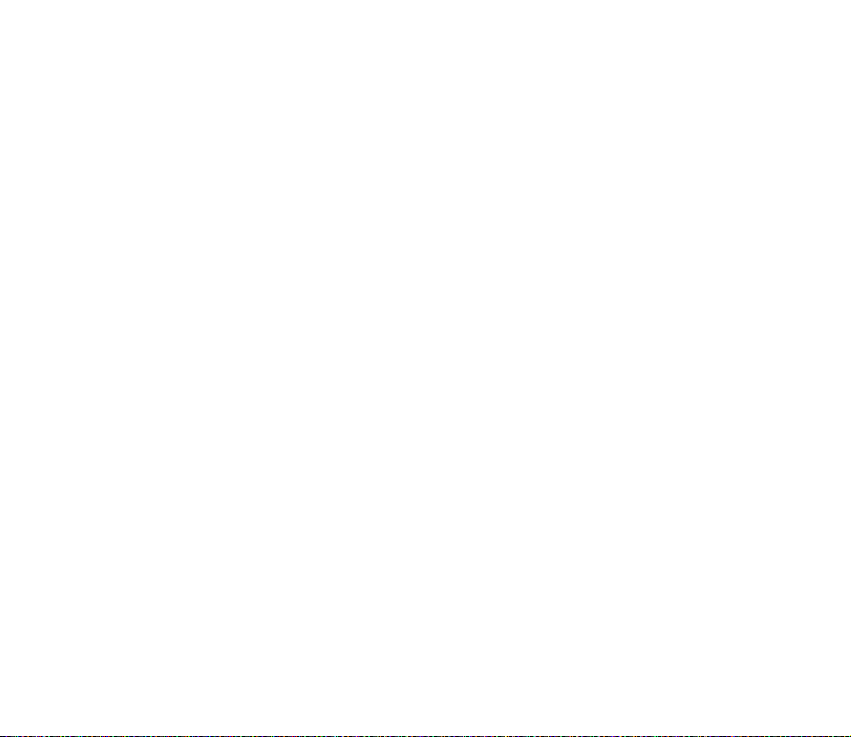
Mapi Prejeta sporoèila in Poslani predmeti ............................................................................... 65
Mapa Arhiv in uporabnikove mape.................................................................................................. 65
Predloge................................................................................................................................................... 66
Seznami prejemnikov........................................................................................................................... 66
©tevec besedilnih sporoèil .................................................................................................................. 68
Veèpredstavnostna sporoèila ............................................................................................................. 68
Pisanje in po¹iljanje veèpredstavnostnih sporoèil.................................................................... 69
Prebiranje veèpredstavnostnega sporoèila in odgovarjanje nanj......................................... 71
Mape Prejeta sporoèila, V po¹iljanju, Shranjeni predmeti in Poslani predmeti............... 73
Poln pomnilnik za veèpredstavnostna sporoèila....................................................................... 73
Brisanje sporoèil .................................................................................................................................... 74
E-po¹tna sporoèila................................................................................................................................ 74
Pisanje in po¹iljanje e-po¹te........................................................................................................... 75
Nalaganje e-po¹tnih sporoèil z va¹ega raèuna ......................................................................... 76
Prebiranje e-po¹te in odgovarjanje nanjo .................................................................................. 77
Mapi Prejeta sporoèila in Druge mape
(Osnutki, Arhiv, V po¹iljanju in Poslani predmeti) .................................................................... 78
Brisanje e-po¹te................................................................................................................................. 78
Pomenki ................................................................................................................................................... 78
Vstopanje v meni Pomenki.............................................................................................................. 81
Povezovanje s storitvijo za pomenke in prekinjanje povezave ............................................. 81
Zaèenjanje pomenka......................................................................................................................... 82
Sprejemanje in zavraèanje povabil............................................................................................... 83
Branje sporoèil pomenkov............................................................................................................... 84
Sodelovanje v pomenku................................................................................................................... 84
Urejanje lastnih informacij ............................................................................................................. 85
Imenik za pomenke ........................................................................................................................... 85
Blokiranje in deblokiranje sporoèil ............................................................................................... 87
Copyright © 2004 Nokia. All rights reserved.
14
Page 15
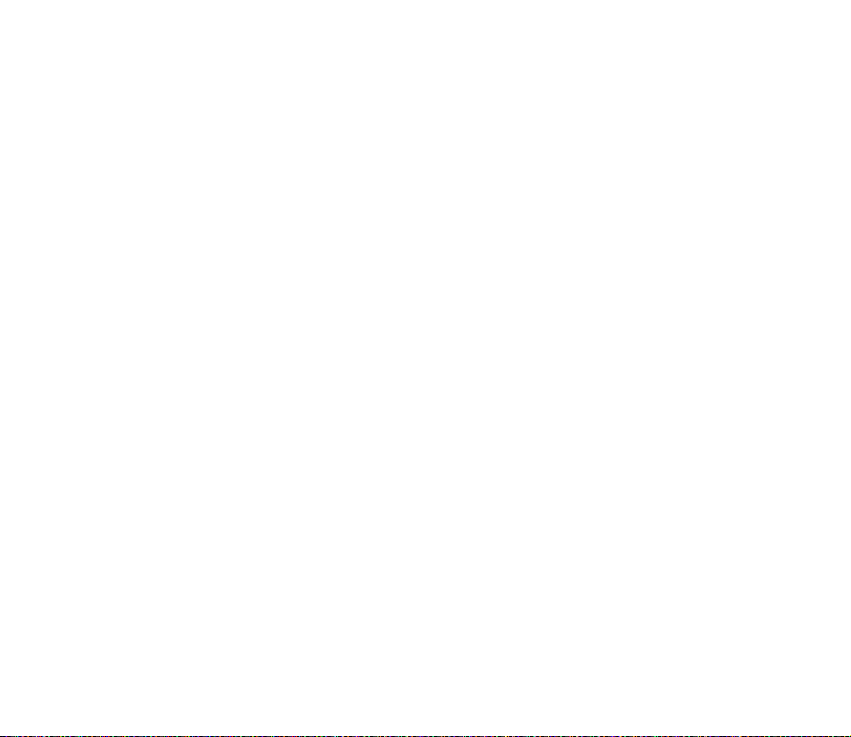
Skupine................................................................................................................................................. 87
Telefonski predal ................................................................................................................................... 88
Info sporoèila.......................................................................................................................................... 89
Nastavitve sporoèil ............................................................................................................................... 89
Nastavitve za besedilna sporoèila in e-po¹to prek SMS ........................................................ 89
Nastavitve za zamenjevanje starih sporoèil............................................................................... 90
Nastavitve za veèpredstavnostna sporoèila............................................................................... 91
Nastavitve za e-po¹to.......................................................................................................................... 92
Nastavljanje velikosti pisave.............................................................................................................. 95
Ukazi za storitve.................................................................................................................................... 95
Zadnji klici (Meni 2)................................................................................................................................. 96
Seznami zadnjih klicev ........................................................................................................................ 96
Merilniki èasa in ¹tevci........................................................................................................................ 97
Imenik (Meni 3)......................................................................................................................................... 98
Izbiranje nastavitev za Imenik........................................................................................................... 98
Shranjevanje imen in ¹tevilk (Dodaj ime)....................................................................................... 99
Shranjevanje veè ¹tevilk in bele¾k pod enim imenom............................................................. 99
Dodajanje slike imenu ali ¹tevilki v imeniku .............................................................................. 100
Iskanje vizitke...................................................................................................................................... 101
Brisanje vizitk...................................................................................................................................... 102
Urejanje in brisanje podrobnosti v vizitkah................................................................................ 102
Moja prisotnost .................................................................................................................................. 103
Naroèena imena ................................................................................................................................. 105
Dodajanje imen na seznam naroèenih imen........................................................................... 105
Pregledovanje naroèenih imen ................................................................................................... 106
Preklicevanje naroènine................................................................................................................ 106
Kopiranje imen.................................................................................................................................... 107
Po¹iljanje in prejemanje vizitk........................................................................................................ 107
Hitro klicanje....................................................................................................................................... 108
Copyright
© 2004 Nokia. All rights reserved.
15
Page 16
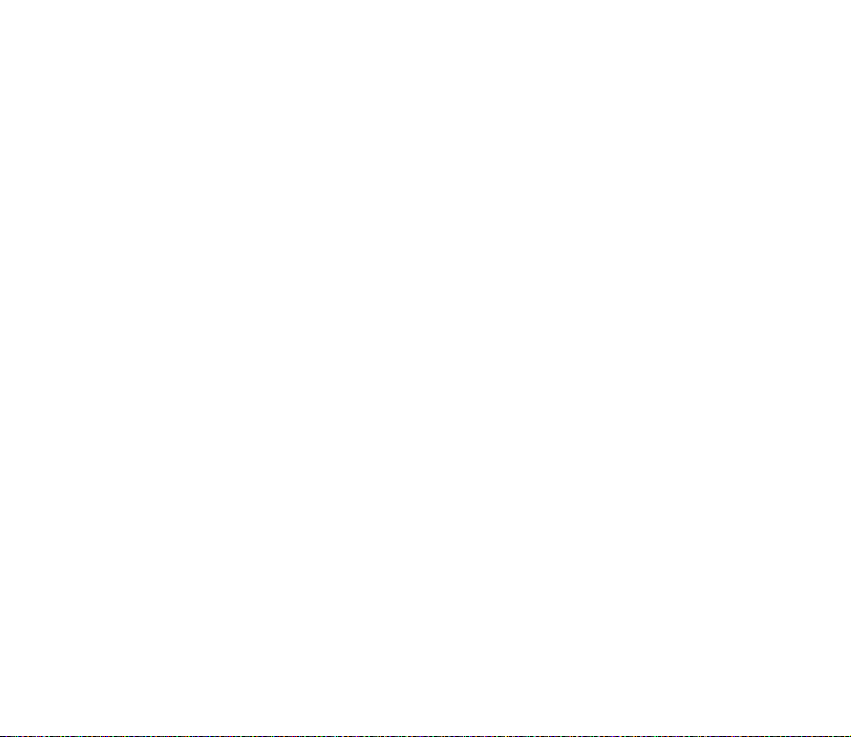
Glasovno klicanje ............................................................................................................................... 108
Dodajanje in urejanje glasovnih oznak..................................................................................... 109
Klicanje s pomoèjo glasovnih oznak ......................................................................................... 110
Info ¹tevilke in ¹tevilke storitev ..................................................................................................... 110
Moje ¹tevilke ....................................................................................................................................... 110
Podskupine........................................................................................................................................... 111
Nastavitve (Meni 4) .............................................................................................................................. 111
Profili ..................................................................................................................................................... 111
Nastavitve za pomenke in prisotnost........................................................................................... 112
Nastavitve tonov ................................................................................................................................ 113
Nastavitve zaslona............................................................................................................................. 114
Nastavitve ure in datuma ................................................................................................................ 115
Osebne bli¾njice.................................................................................................................................. 116
Povezovanje......................................................................................................................................... 117
Brez¾ièna tehnologija Bluetooth................................................................................................ 117
Povezava Bluetooth ....................................................................................................................... 118
Nastavitve Bluetooth..................................................................................................................... 119
Infrardeè (IR).................................................................................................................................... 119
(E)GPRS.............................................................................................................................................. 120
Veè nastavitev..................................................................................................................................... 123
Klicne nastavitve............................................................................................................................. 123
Nastavitve telefona........................................................................................................................ 125
Nastavitve dodatne opreme ........................................................................................................ 127
Za¹èitne nastavitve............................................................................................................................ 128
Povrnitev tovarni¹kih nastavitev ................................................................................................... 129
Galerija (Meni 5).................................................................................................................................... 129
Kamera (Meni 6).................................................................................................................................... 132
Fotografiranje...................................................................................................................................... 132
Snemanje video posnetka................................................................................................................ 133
Copyright © 2004 Nokia. All rights reserved.
16
Page 17
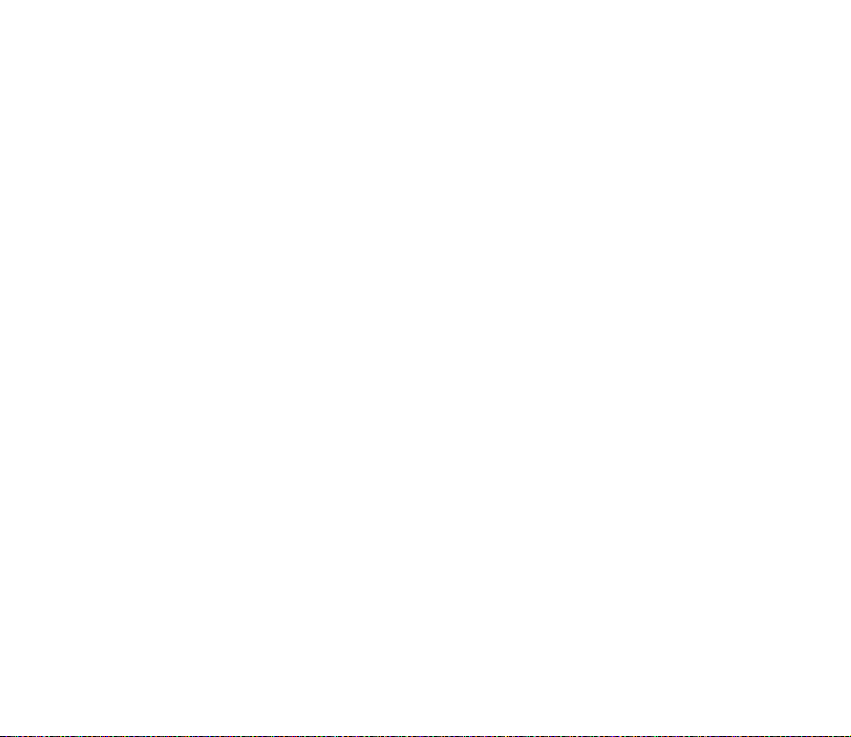
Nastavitve fotoaparata..................................................................................................................... 134
Organizator (Meni 7) ............................................................................................................................ 134
Budilka .................................................................................................................................................. 135
Koledar.................................................................................................................................................. 135
Dodajanje bele¾ke v koledar........................................................................................................ 136
Ko telefon opozarja na bele¾ko .................................................................................................. 138
Sezn. opr............................................................................................................................................... 138
Bele¾ke .................................................................................................................................................. 139
Denarnica ............................................................................................................................................. 139
Odprite denarnico........................................................................................................................... 140
Shranjevanje podrobnosti o karticah........................................................................................ 141
Osebne bele¾ke................................................................................................................................ 141
Ustvarjanje profila denarnice...................................................................................................... 142
Nastavitve denarnice..................................................................................................................... 143
Napotki za plaèevanje z denarnico............................................................................................ 143
Sinhronizacija...................................................................................................................................... 144
Sinhronizacija iz telefona............................................................................................................. 144
Nastavitve za sinhronizacijo........................................................................................................ 145
Sinhronizacija iz zdru¾ljivega PC-ja.......................................................................................... 146
Aplikacije (Meni 8) ................................................................................................................................ 147
Igre ......................................................................................................................................................... 147
Zbirke..................................................................................................................................................... 148
Druge mo¾nosti za aplikacije ali nize aplikacij ...................................................................... 148
Nalaganje igre ali aplikacije........................................................................................................ 149
Pripomoèki ........................................................................................................................................... 150
Snemalnik zvoka ............................................................................................................................. 150
Kalkulator.......................................................................................................................................... 151
Od¹tevalnik èasa ............................................................................................................................. 152
©toparica........................................................................................................................................... 153
Copyright
© 2004 Nokia. All rights reserved.
17
Page 18
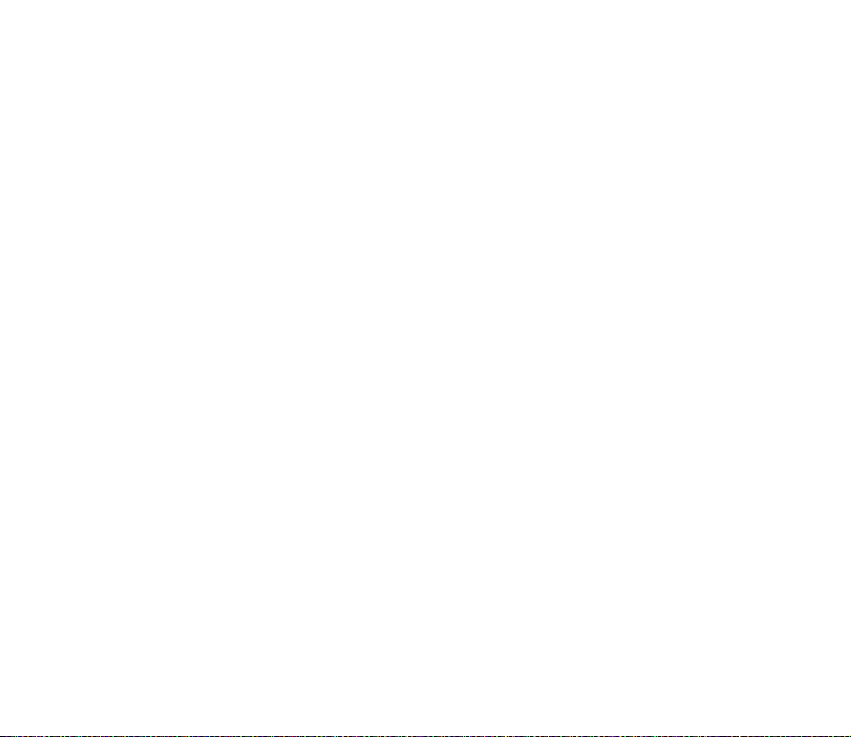
Storitve (Meni 9).................................................................................................................................... 154
Osnovni koraki za dostop do storitev in njihovo uporabo...................................................... 155
Priprava telefona na storitev .......................................................................................................... 155
Roèna izbira nastavitev za storitve ........................................................................................... 155
Vzpostavljanje povezave s storitvijo............................................................................................. 156
Prebiranje strani storitve ................................................................................................................. 157
Delovanje tipk med uporabo brskalnika................................................................................... 157
Mo¾nosti med uporabo brskalnika ............................................................................................ 158
Neposredno klicanje....................................................................................................................... 158
Prekinjanje povezave s storitvijo ................................................................................................... 159
Nastavitve za videz brskalnika ....................................................................................................... 159
Pi¹kotki.................................................................................................................................................. 160
Zaznamki .............................................................................................................................................. 160
Sprejemanje zaznamka ................................................................................................................. 161
Nalaganje ............................................................................................................................................. 161
Prejeta obvestila storitev ................................................................................................................. 161
Zaèasni pomnilnik.............................................................................................................................. 162
Za¹èita brskalnika .............................................................................................................................. 162
Varnostni modul.............................................................................................................................. 163
Certifikati.......................................................................................................................................... 163
Digitalni podpis ............................................................................................................................... 165
Storitve SIM (Meni 10) ....................................................................................................................... 166
7. Povezovanje s PC-jem................................................................................. 167
PC Suite.................................................................................................................................................... 167
(E)GPRS, HSCSD in CSD.................................................................................................................... 168
Uporaba komunikacijskih aplikacij ................................................................................................... 169
8. Informacije o bateriji.................................................................................. 170
Polnjenje in praznjenje......................................................................................................................... 170
Copyright © 2004 Nokia. All rights reserved.
18
Page 19
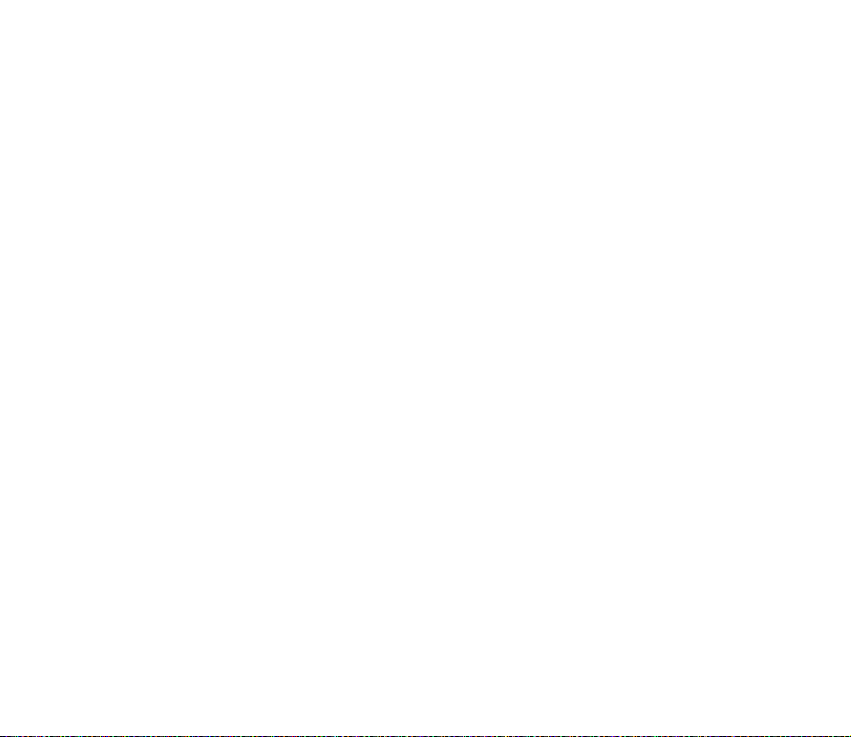
NEGA IN VZDR®EVANJE................................................................................. 172
Pomembni varnostni napotki......................................................................... 174
Copyright
© 2004 Nokia. All rights reserved.
19
Page 20
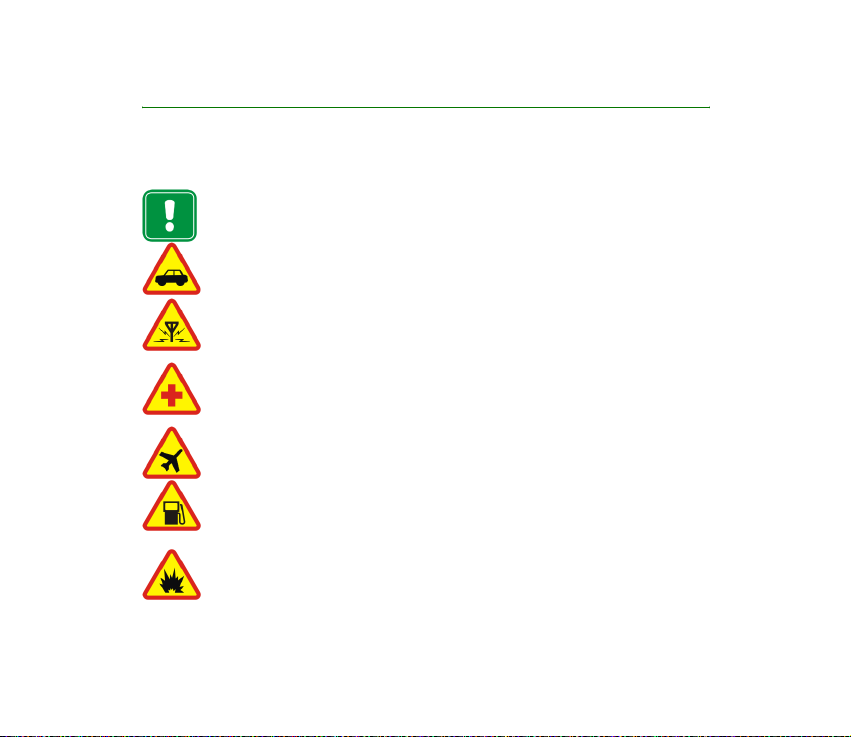
ZA VA©O VARNOST
Preberite ta preprosta navodila. Kr¹enje predpisov je lahko nevarno ali protizakonito.
Podrobnej¹e informacije so navedene v tem priroèniku.
Ne vklapljajte telefona, kjer je uporaba brez¾iènega telefona prepovedana ali kjer
lahko povzroèi interferenco ali nevarnost.
PROMETNA VARNOST JE NA PRVEM MESTU
Med upravljanjem vozila ne telefonirajte s telefonom v roki.
INTERFERENCA
Vsi brez¾ièni telefoni so obèutljivi na interferenco, ki lahko moti njihovo
delovanje.
IZKLOPITE GA V BOLNI©NICAH
Upo¹tevajte vse predpise in pravila. V bli¾ini medicinske opreme telefon
izklopite.
IZKLOPITE GA V LETALU
Brez¾iène naprave lahko povzroèijo interferenco v letalih.
IZKLOPITE GA PRI NATAKANJU GORIVA
Telefona ne uporabljajte na bencinski èrpalki. Ne uporabljajte ga blizu goriv ali
kemikalij.
IZKLOPITE GA V BLI®INI RAZSTRELJEVANJA
Telefona ne uporabljajte tam, kjer poteka razstreljevanje. Upo¹tevajte prepovedi
in se dr¾ite vseh predpisov in pravil.
Copyright © 2004 Nokia. All rights reserved.
20
Page 21
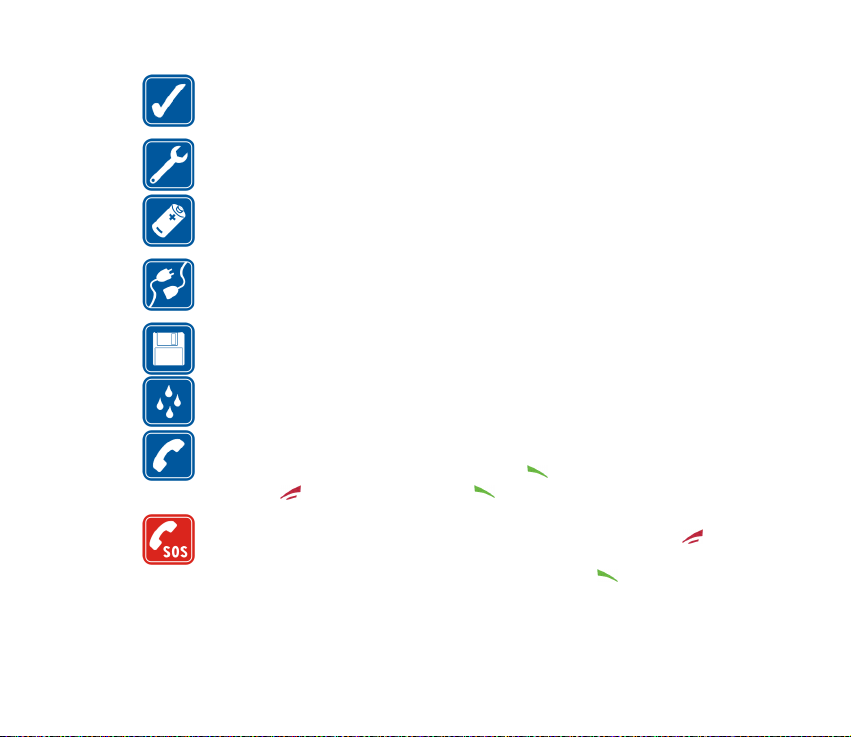
UPORABLJAJTE GA RAZSODNO
Uporabljajte ga samo v normalnem polo¾aju. Ne dotikajte se antene po
nepotrebnem.
STROKOVNI SERVIS
Opremo sme vgraditi in popravljati samo strokovno servisno osebje.
DODATNA OPREMA IN BATERIJE
Uporabljajte samo odobreno dodatno opremo in baterije. Ne priklapljajte
nezdru¾ljivih izdelkov.
POVEZOVANJE Z DRUGIMI NAPRAVAMI
Pri povezovanju s katerokoli drugo napravo preberite podrobna varnostna
navodila v njenem priroèniku. Ne priklapljajte nezdru¾ljivih izdelkov.
VARNOSTNE KOPIJE
Ne pozabite narediti varnostnih kopij vseh pomembnih podatkov.
NEPREPUSTNOST ZA VODO
Va¹ telefon ni neprepusten za vodo. Skrbite, da bo vedno suh.
KLICANJE
Preprièajte se, da je telefon vklopljen in v dosegu signala omre¾ja. Vtipkajte
podroèno kodo in telefonsko ¹tevilko ter pritisnite . Za konèanje klica
pritisnite . Za sprejem klica pritisnite .
KLICI V SILI
Preprièajte se, da je telefon vklopljen in v dosegu signala omre¾ja. Pritisnite
tolikokrat, kolikor je potrebno (npr. za izhod iz klica, za izhod iz menija itd.), da
se zaslon zbri¹e. Vtipkajte ¹tevilko za klic v sili, nato pritisnite . Povejte, kje
ste. Klica ne konèajte, dokler vam tega ne odobri klicana slu¾ba.
Copyright
© 2004 Nokia. All rights reserved.
21
Page 22
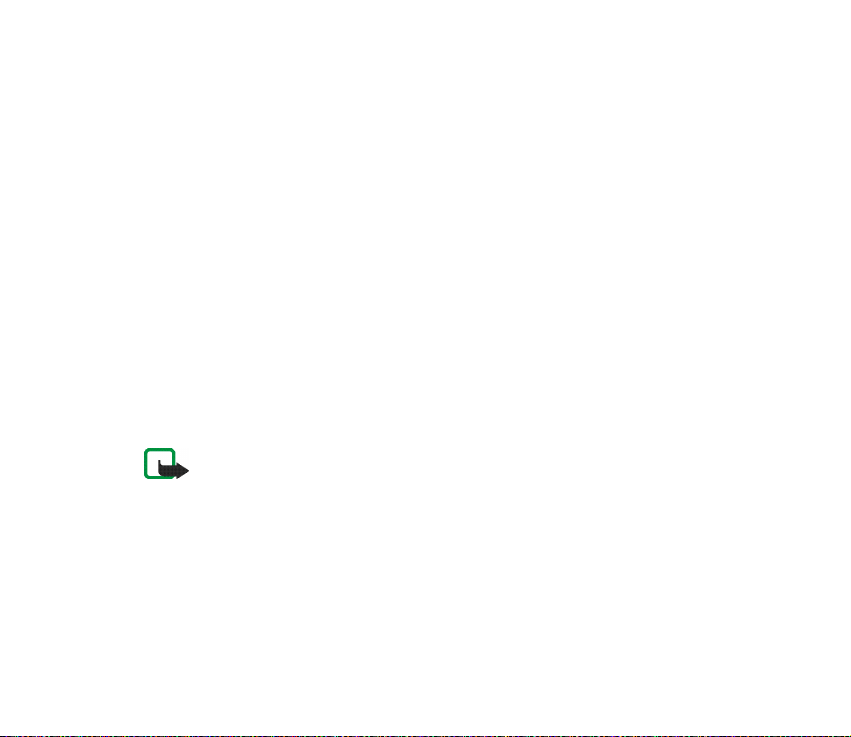
■ Storitve omre¾ja
Brez¾ièni telefon, opisan v tem priroèniku, je odobren za uporabo v omre¾jih EGSM 900,
GSM 1800 in GSM 1900.
Tripasovno delovanje je odvisno od omre¾ja. Pri svojem lokalnem ponudniku storitev
preverite, ali to funkcijo lahko uporabljate.
Ta brez¾ièni telefon Nokia 6820 je terminal 3GPP GSM izdaje 99, ki podpira storitev (E)GPRS
in je naèrtovan tudi za podporo omre¾ij GPRS izdaje 97. Nemotenega delovanja v vseh
omre¾jih GPRS izdaje 97 vam ne moremo jamèiti. Za veè informacij se obrnite na ponudnika
storitev ali lokalnega prodajalca izdelkov Nokia.
Ta telefon podpira protokole WAP 2.0 (HTTP in SSL), ki temeljijo na protokolih TCP/IP.
Nekatere funkcije tega telefona, na primer MMS, brskalnik, e-po¹ta, pomenki, imenik z
zaznavanjem prisotnosti, daljinska sinhronizacija in nalaganje vsebine prek brskalnika ali
MMS zahtevajo omre¾no podporo za te tehnologije.
Nekatere od funkcij, opisane v tem priroèniku, se imenujejo storitve omre¾ja. To so posebne
storitve operaterjev brez¾iènih omre¾ij. Preden lahko katerokoli od teh storitev omre¾ja
uporabljate, se morate nanjo naroèiti pri svojem ponudniku storitev in od njega dobiti
navodila za njeno uporabo.
Opomba: Nekatera omre¾ja morda ne podpirajo vseh storitev oziroma znakov v
posameznih jezikih.
■ O dodatni opremi
Preden to napravo uporabite, vedno preverite ¹tevilko modela polnilnika. Ta naprava je
namenjena uporabi s polnilniki ACP-7, ACP-8, ACP-9, ACP-12, LCH-8, LCH-9, LCH-12 in
AC-1.
Copyright © 2004 Nokia. All rights reserved.
22
Page 23
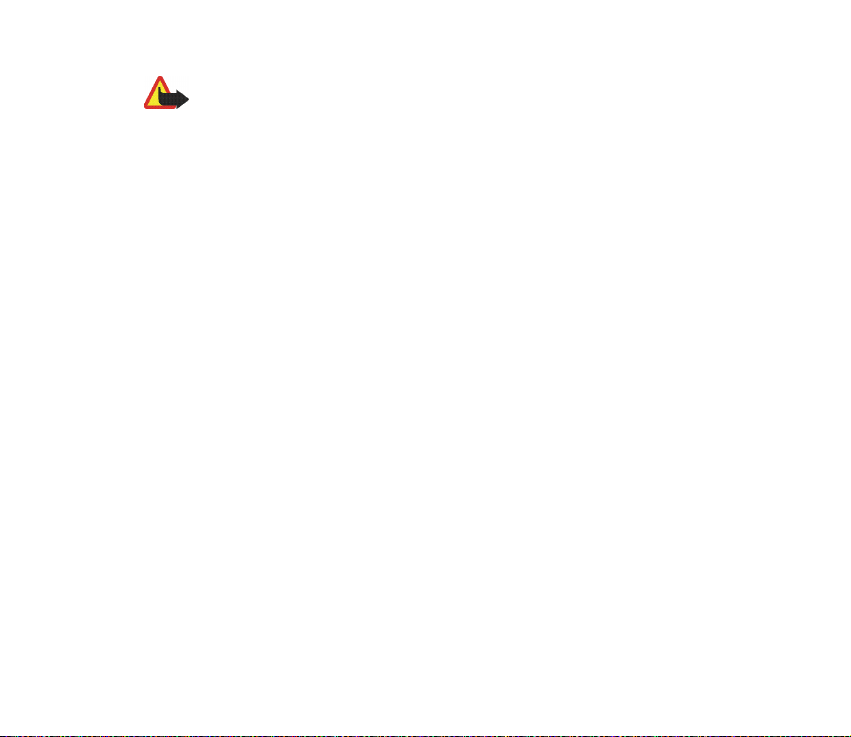
Opozorilo: Uporabljajte samo baterije, polnilnike in dodatno opremo, ki jih je
odobril proizvajalec telefona prav za ta model telefona. Uporaba kak¹nih drugih
tipov iznièi soglasja ali garancijo za telefon in je lahko nevarna.
Glede razpolo¾ljivosti odobrene dodatne opreme se posvetujte s poobla¹èenim
prodajalcem.
Nekaj praktiènih pravil o uporabi dodatne opreme
• Poskrbite, da oprema ne bo v dosegu otrok.
• Ko izklapljate napajalni kabel katere koli dodatne opreme, primite in potegnite vtikaè, ne
kabla.
• Redno preverjajte, ali je oprema v vozilu pravilno name¹èena in ali pravilno deluje.
• Namestitev zapletene opreme za vozilo sme izvesti le poobla¹èeno osebje.
Copyright
© 2004 Nokia. All rights reserved.
23
Page 24
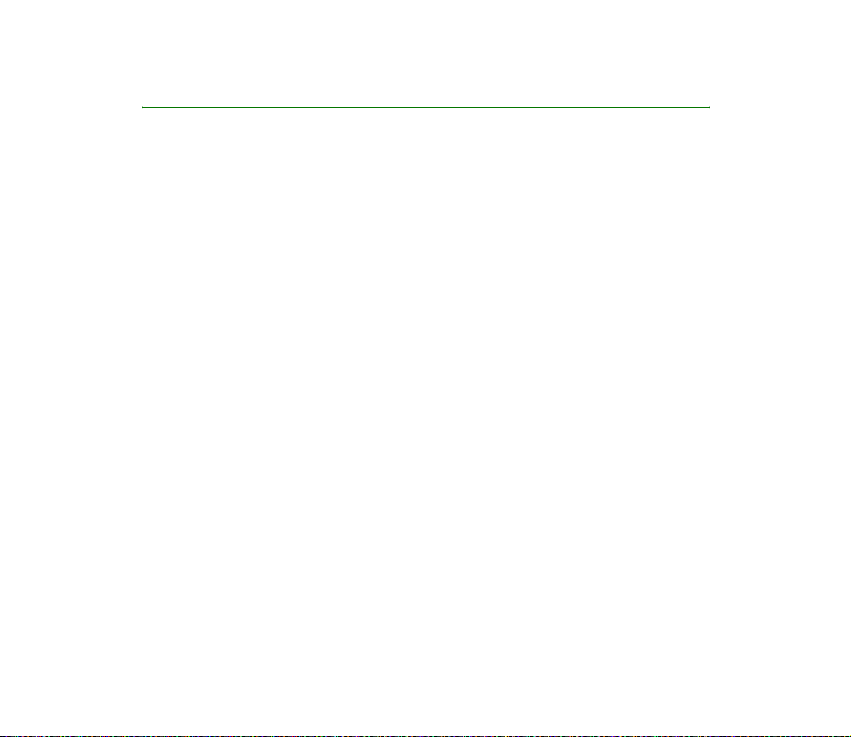
Splo¹ne informacije
■ Kode za dostop
Za¹èitna koda (5 do 10 mest)
Za¹èitna koda ¹èiti va¹ telefon pred nepoobla¹èeno uporabo. Tovarni¹ko je
nastavljena na 12345. Kodo spremenite in jo hranite na skrivnem in varnem
mestu, stran od telefona. Èe ¾elite spremeniti kodo in nastaviti telefon tako, da jo
bo zahteval, glejte Za¹èitne nastavitve na strani 128.
Èe petkrat zaporedoma vpi¹ete napaèno za¹èitno kodo, se utegne na zaslonu
telefona izpisati Napaèna koda. Poèakajte pet minut in poskusite znova.
Kodi PIN in PIN2 (4 do 8 mest), PIN za modul in PIN za
podpisovanje
• Koda PIN (Personal Identification Number) ¹èiti va¹o kartico SIM pred
nepoobla¹èeno uporabo. Koda PIN je obièajno prilo¾ena kartici SIM. Telefon
nastavite tako, da bo ob vsakem vklopu zahteval kodo PIN, glejte Za¹èitne
nastavitve na strani 128.
• Koda PIN2, ki je prilo¾ena nekaterim karticam SIM, je potrebna za dostop do
nekaterih funkcij.
Copyright © 2004 Nokia. All rights reserved.
24
Page 25
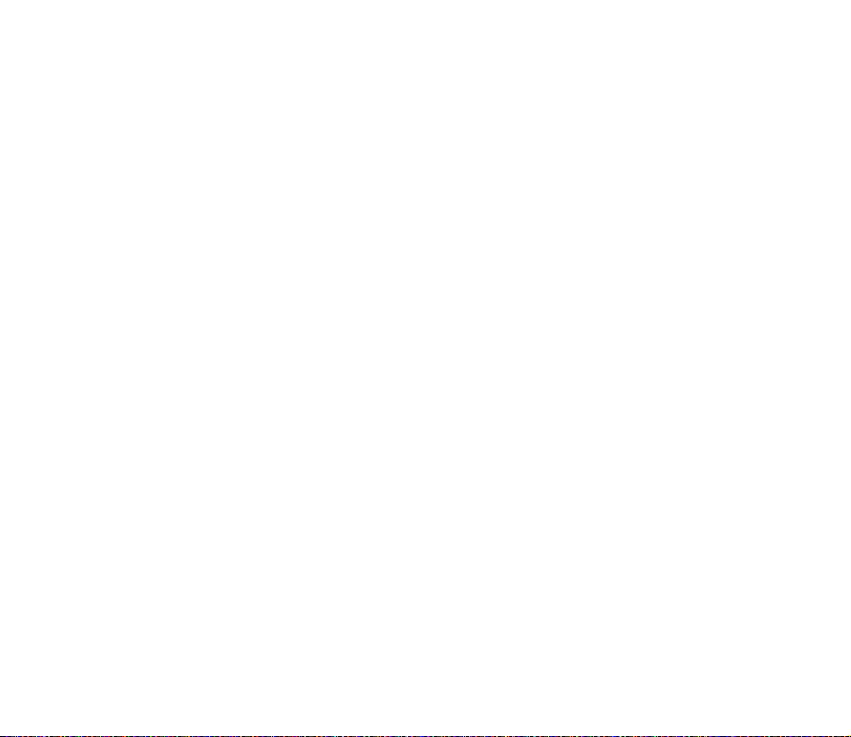
• PIN za modul potrebujete za dostop do informacij v za¹èitnem modulu. Glejte
Varnostni modul na strani 163. PIN za modul dobite skupaj s kartico SIM, èe ta
vsebuje varnostni modul.
• Koda PIN za podpisovanje je namenjena digitalnemu podpisovanju. Glejte
Digitalni podpis na strani 165. PIN za podpisovanje dobite skupaj s kartico SIM,
èe ta vsebuje varnostni modul.
Èe trikrat zaporedoma vpi¹ete napaèno kodo PIN, se utegne na zaslonu telefona
izpisati Koda PIN je blokirana ali Koda PIN je blokirana. Nato telefon zahteva, da
vpi¹ete kodo PUK.
Koda PUK in PUK2 (8 mest)
Kodo PUK (Personal Unblocking Key) potrebujete za deblokiranje blokirane kode
PIN. Kodo PUK2 potrebujete za deblokiranje blokirane kode PIN2.
Kodi obièajno dobite s kartico SIM. Èe ju niste, se obrnite na ponudnika storitev ali
operaterja.
Geslo za zapore (4 mesta)
Geslo za zapore potrebujete za funkcijo Zapore klicev, glejte Za¹èitne nastavitve
na strani 128. Geslo dobite od ponudnika storitev.
Copyright
© 2004 Nokia. All rights reserved.
25
Page 26
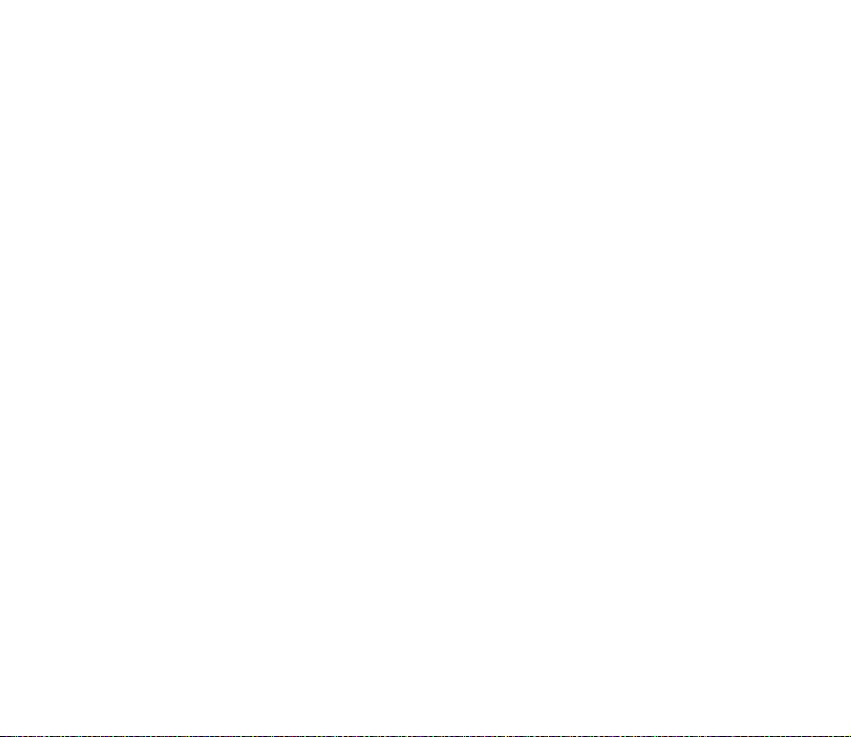
Koda denarnice (5 do 10 mest)
Kodo za denarnico potrebujete za dostop do storitev denarnice. Èe veèkrat
zaporedoma vpi¹ete napaèno kodo denarnice, se denarnica blokira za pet minut.
Za veè informacij glejte Denarnica na strani 139.
■ Pregled funkcij telefona
Telefon Nokia 6820 je odobren za uporabo v omre¾jih EGSM 900, GSM 1800 in
GSM 1900. Ponuja ¹tevilne praktiène funkcije, na primer koledar, uro, budilko in
vgrajeno kamero. S kamero lahko snemate slike in video posnetke. Posnete slike
lahko potem uporabljate za ozadje v pripravljenosti ali kot slièice v meniju Imenik.
Glejte Kamera (Meni 6) na strani 132. Va¹ telefon podpira tudi naslednje funkcije:
• EDGE (Enhanced Data rates for GSM Evolution), glejte (E)GPRS na strani 120.
Paketna omre¾ja EDGE omogoèajo hitrej¹e povezovanje kot GPRS.
• Z brskalnikom xHTML lahko nalagate in pregledujete barvite in grafièno
obogatene vsebine na spletnih stre¾nikih svojega ponudnika storitev. Glejte
Storitve (Meni 9) na strani 154.
• Imenik z zaznavanjem prisotnosti vam omogoèa, da podatke o svoji prisotnosti
priroèno delite s sodelavci, prijatelji in dru¾ino, èe uporabljajo zdru¾ljive
naprave in storitve. Glejte Moja prisotnost na strani 103.
• Pomenki omogoèajo po¹iljanje kratkih sporoèil s takoj¹njo dostavo
uporabnikom na zvezi. Glejte Pomenki na strani 78.
• Tipkovnica za udobno pisanje besedila, glejte Pisanje in po¹iljanje sporoèil na
strani 61.
Copyright © 2004 Nokia. All rights reserved.
26
Page 27
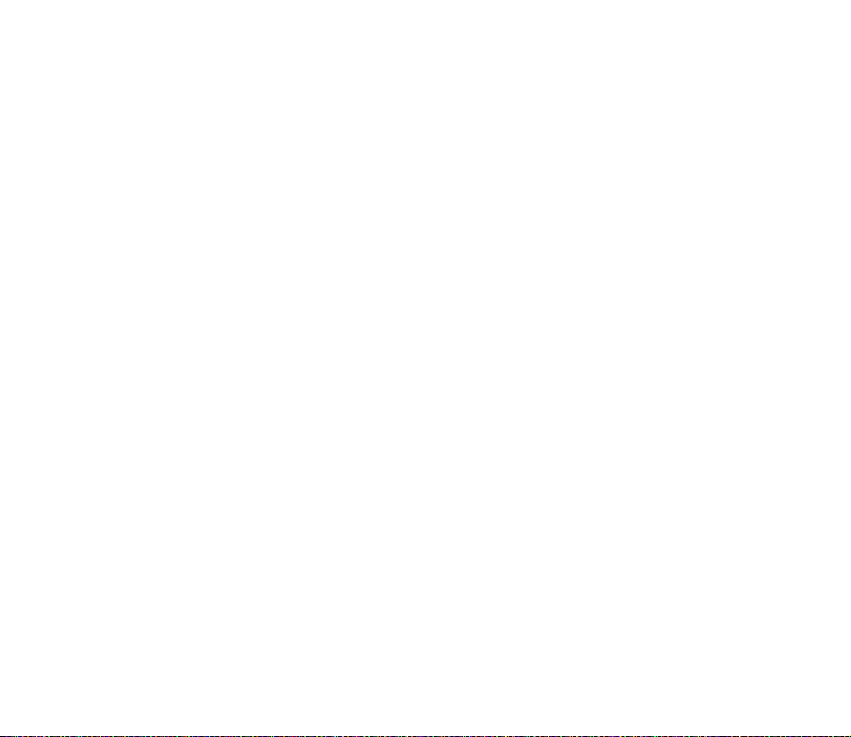
• S funkcijo za e-po¹to lahko pi¹ete, po¹iljate in nalagate e-po¹to s svojega epo¹tnega raèuna. Glejte E-po¹tna sporoèila na strani 74.
• Storitev za veèpredstavnostna sporoèila (MMS) omogoèa po¹iljanje in sprejem
veèpredstavnostnih sporoèil, sestavljenih iz besedila, slike, zvoka ali video
posnetka. Slike in melodije lahko shranite in uporabite v telefonu, glejte
Veèpredstavnostna sporoèila na strani 68.
• Veèglasni zvok (MIDI) je sestavljen iz veè tonov, ki se predvajajo hkrati. Telefon
ima vgrajenih veè kot 40 glasbil. Hkrati jih lahko predvaja najveè 16. Telefon
podpira raz¹irljiv veèglasni zapis MIDI (SP-MIDI).
TM
• Java 2 Micro Edition, J2ME
, vkljuèuje nekatere aplikacije in igre Java, ki so
bile razvite posebej za mobilne telefone. Na va¹ telefon lahko nalo¾ite nove
igre in aplikacije, glejte Aplikacije (Meni 8) na strani 147.
Skupni pomnilnik
Skupni pomnilnik uporabljajo naslednje funkcije v telefonu: imenik, besedilna in
veèpredstavnostna sporoèila, pomenki, e-po¹ta, glasovne oznake, seznami
prejemnikov SMS, podobe, melodije, video posnetki in zvoèni posnetki v meniju
Galerija, kamera, koledar, opravila, igre in aplikacije Java ter bele¾ke. Uporaba
katerekoli od teh funkcij zmanj¹a kolièino pomnilnika, ki je na voljo za druge
funkcije. To ¹e posebej velja za intenzivno uporabo funkcij (kljub temu, da imajo
nekatere funkcije poleg skupnega doloèenega tudi nekaj stalnega pomnilnika). Èe
na primer shranite veliko podob, aplikacij Java in podobnega, boste s tem porabili
veèino skupnega pomnilnika, telefon pa vas lahko obvesti, da je pomnilnik poln.
Nadaljujete lahko le, èe zbri¹ete nekaj vpisov in informacij, ki zasedajo skupni
pomnilnik.
Copyright
© 2004 Nokia. All rights reserved.
27
Page 28
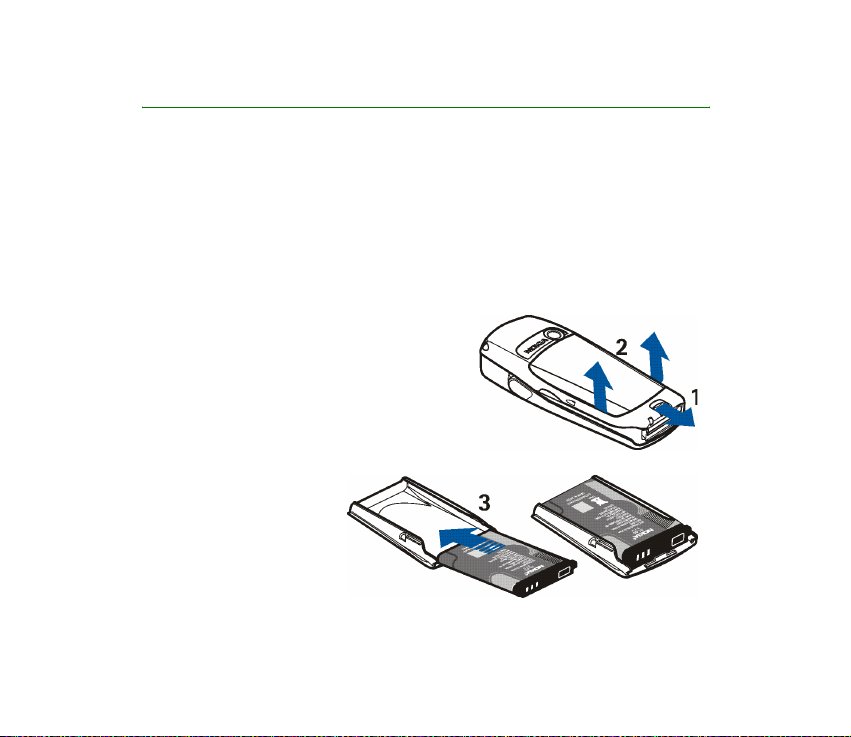
1. Prvi koraki
■ Vstavljanje kartice SIM in baterije
• Vse miniaturne kartice SIM hranite izven dosega majhnih otrok.
• Kartico SIM in njene kontakte lahko po¹kodujete s praskami in zvijanjem, zato
jo pazljivo uporabljajte, vstavljajte in odstranjujte.
• Pred namestitvijo kartice SIM se vedno preprièajte, da je telefon izkljuèen in da
nanj ni prikljuèena nobena dodatna oprema, ¹ele potem odstranite baterijo.
1. Telefon obrnite s hrbtno stranjo proti sebi,
pritisnite gumb za sprostitev zadnjega
pokrova (1) in snemite pokrov s telefona
(2).
2. Baterijo potisnite proti
pokrovu (3), da se
zaskoèi.
Copyright © 2004 Nokia. All rights reserved.
28
Page 29
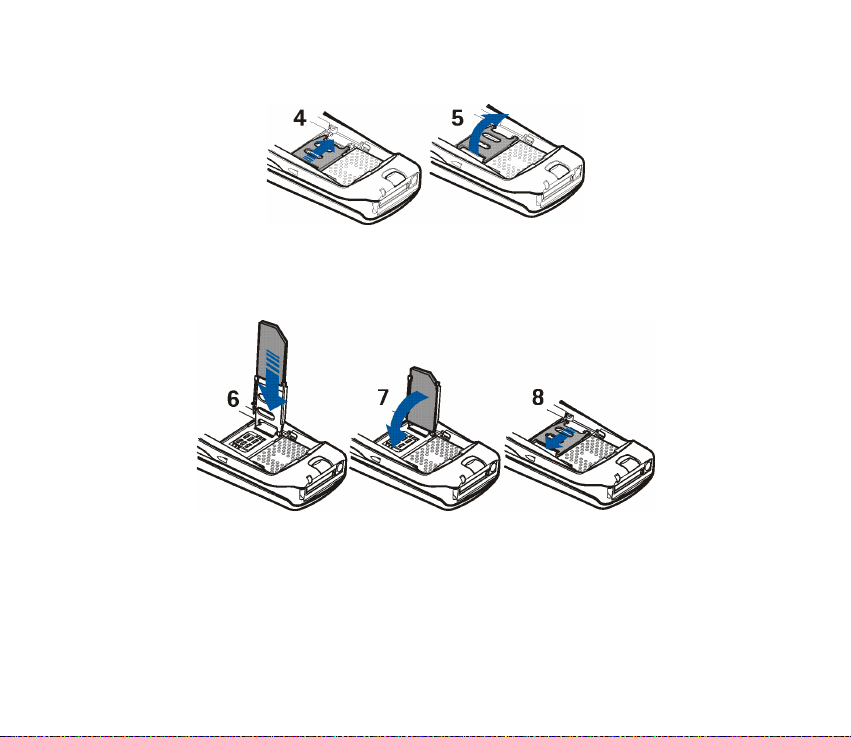
3. Dr¾alo za kartico SIM sprostite tako, da ga potisnete nazaj (4) in odprete (5).
4. Kartico SIM vstavite v dr¾alo za kartico SIM (6). Poskrbite, da je kartica SIM
vstavljena pravilno in da so zlati prikljuèki obrnjeni navzdol. Zaprite dr¾alo
kartice SIM (7) in ga potisnite na njegovo mesto (8).
Copyright
© 2004 Nokia. All rights reserved.
29
Page 30
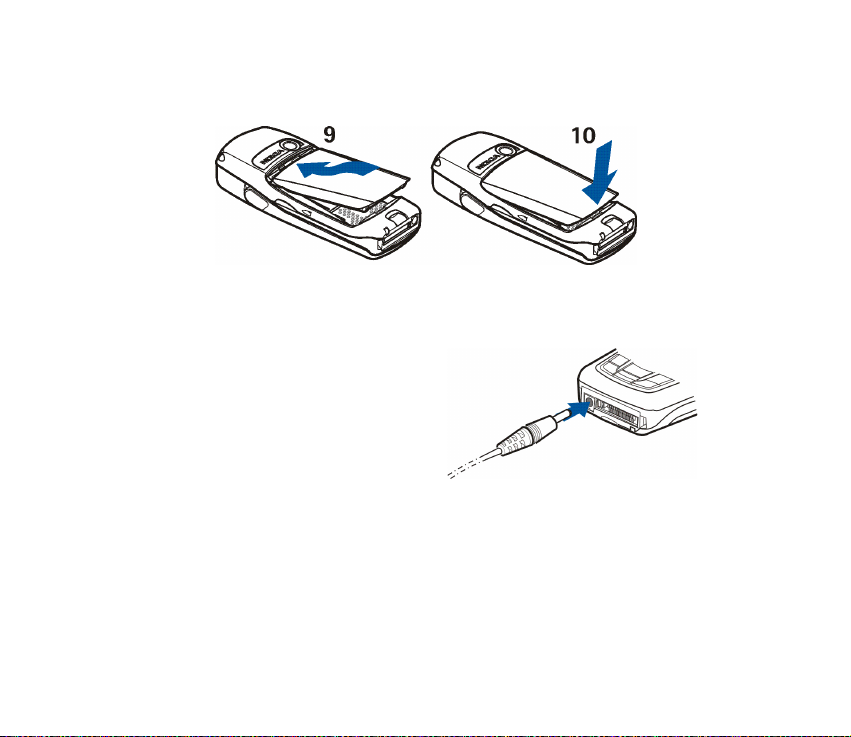
5. Zadnji pokrov nastavite na zaponke na sprednjem pokrovu (9) in ga potisnite,
da se zaskoèi (10).
■ Polnjenje baterije
1. Prikljuèno vrvico polnilnika
prikljuèite v vtiènico na spodnji strani
telefona.
2. Polnilnik vkljuèite v omre¾no
vtiènico.
Ob vklopu telefona se na kratko
izpi¹e besedilo Polnjenje. Èe je
baterija popolnoma prazna, utegne trajati nekaj minut, preden se bo na
zaslonu izpisalo obvestilo o polnjenju in preden boste lahko klicali.
Med polnjenjem lahko telefon uporabljate kot obièajno.
Èas polnjenja je odvisen od uporabljene baterije in polnilnika. Na primer: baterijo
BL-5C boste v pripravljenosti s polnilnikom ACP-12 polnili pribli¾no uro in pol.
Copyright © 2004 Nokia. All rights reserved.
30
Page 31

■ Vklop in izklop telefona
Opozorilo: Ne vklapljajte telefona, kjer je uporaba brez¾iènega telefona
prepovedana ali kjer lahko povzroèi interferenco ali nevarnost.
Za dalj èasa pritisnite tipko za vklop/izklop .
• Èe telefon zahteva kodo PIN ali za¹èitno kodo, jo vpi¹ite
in pritisnite OK.
Glejte tudi Za¹èitne nastavitve na strani 128 in Splo¹ne
informacije na strani 24.
• Èe se pri pravilno vstavljeni kartici SIM izpi¹e Vstavite
kartico SIM ali èe se izpi¹e Kartica SIM ni podprta, se
obrnite na operaterja omre¾ja ali ponudnika storitev.
Telefon ne podpira 5-voltnih kartic SIM, zato boste morda morali kartico
zamenjati.
NASVETI ZA UÈINKOVITO DELOVANJE: Va¹ telefon ima
vgrajeno anteno. Tako kakor pri vseh drugih radiooddajnih
napravah se antene ne dotikajte po nepotrebnem, ko je
telefon vklopljen. Dotikanje antene vpliva na kakovost
signalov in lahko povzroèi, da telefon deluje z veèjo moèjo,
kot je potrebna sicer. Èe se med klicem antene ne
dotikate, to izbolj¹a njeno delovanje in podalj¹a èas za
pogovore.
Copyright
© 2004 Nokia. All rights reserved.
31
Page 32

Vklop in izklop osvetlitve tipkovnice
• Osvetlitev tipkovnice se ne vkljuèi samodejno. Vkljuèite jo s tipko za osvetlitev
na zgornjem levem vogalu tipkovnice. Osvetlitev tipkovnice se èez nekaj
èasa izkljuèi, vendar se vkljuèi takoj, ko pritisnete katerokoli tipko.
• Èe ¾elite osvetlitev tipkovnice izkljuèiti, pritisnite tipko za osvetlitev ali zaprite
tipkovnico.
Copyright © 2004 Nokia. All rights reserved.
32
Page 33

2. Va¹ telefon
■ Tipke (zaprta tipkovnica)
1. Tipka za vklop/izklop
Vklopi in izklopi telefon.
Ko je tipkovnica zaklenjena, lahko s
kratkim pritiskom na tipko za
vklop/izklop za 15 sekund vkljuèite
osvetlitev zaslona.
2. Zvoènik
3. Veènamenski tipki in
Delovanje teh tipk je odvisno od
napisov nad njima, glejte
Pripravljenost na strani 36.
4. ©tirismerna krmilna palèka
S to tipko se lahko pomikate po
seznamih imen ali ¹tevilk, menijih
in nastavitvah. ©tirismerna krmilna
palèka je namenjena tudi
premikanju kurzorja med pisanjem
besedila, uporabi koledarja in
Copyright
© 2004 Nokia. All rights reserved.
33
Page 34

nekaterim igram. S kratkim pritiskom na krmilno palèko izberete oznaèeno
funkcijo.
5. poklièe na telefonsko ¹tevilko ali sprejme klic. V stanju pripravljenosti
prika¾e seznam zadnjih klicanih telefonskih ¹tevilk.
6. konèa aktivni klic. Izhod iz katerekoli funkcije.
7. – vpi¹ejo ¹tevilke in èrke.
in sta namenjeni razliènim namenom v razliènih funkcijah.
■ Prikljuèki
1. Prikljuèek za polnilnik
2. Prikljuèek Pop-Port
slu¹alke, podatkovni kabel in
drugo dodatno opremo. Opremo
prikljuèite na prikljuèek Pop-Port
na telefonu, kot ka¾e slika.
TM
za
Copyright © 2004 Nokia. All rights reserved.
34
Page 35

3. Mikrofon
4. Infrardeèi (IR) vmesnik
5. Objektiv fotoaparata na zadnjem pokrovèku telefona
■ Tipke (odprta tipkovnica)
Ko odprete tipkovnico, se zaslon obrne za 90 stopinj,
zamenjata se polo¾aja srednje in desne izbirne tipke,
navodila nad tipkama pa se ne spremenijo. Pisanje in
urejanje besedila je opisano v Pisanje besedila s tipkovnico za sporoèila na strani
49.
1. Tipka za osvetlitev tipkovnice vkljuèi ali izkljuèi osvetlitev tipkovnice.
Glejte tudi Vklop in izklop osvetlitve tipkovnice na strani 32.
Copyright
© 2004 Nokia. All rights reserved.
35
Page 36

2. Tipka za vklop/izklop vkljuèi ali izkljuèi telefon.
3. ©tirismerna krmilna palèka Za uporabo
glejte Tipke (zaprta tipkovnica) na strani 33.
Èe ¾elite izbrati funkcijo, kot ka¾e slika, pri
odprti tipkovnici pritisnite krmilno palèko.
4. Vraèalka bri¹e znake.
5. Tipka za posebne znake odpre seznam
posebnih znakov.
6. Tipki Shift in omogoèata
vpisovanje velikih èrk in simbolov. Tipko Shift lahko pritisnete prej, nato pa jo
spustite in pritisnete ¾eleno èrko, lahko pa pritisnite obe tipki hkrati.
7. Preslednici in vpi¹eta presledek.
8. poklièe na telefonsko ¹tevilko ali sprejme klic. V stanju pripravljenosti
prika¾e seznam zadnjih klicanih telefonskih ¹tevilk.
9. Izbirni tipki in . Delovanje teh tipk je odvisno od napisa na zaslonu na
strani tipk.
10. konèa aktivni klic. Izhod iz katerekoli funkcije.
11. Tipka Enter zaène novo vrstico besedila.
■ Pripravljenost
Kadar je telefon pripravljen za uporabo (pri odprti ali zaprti tipkovnici), a ni ¹e niè
vpisano, pravimo, da je v pripravljenosti.
Copyright © 2004 Nokia. All rights reserved.
36
Page 37

1. Ka¾e ime omre¾ja ali logotip operaterja, ki
pove, v katerem omre¾ju trenutno uporabljate
telefon.
2. Ka¾e moè signala omre¾ja na mestu, kjer ste
trenutno. Vi¹ji, kot je stolpec, moènej¹i je
signal.
3. Ka¾e napolnjenost baterije. Vi¹ji, kot je
stolpec, bolj polna je baterija.
4.Leva veènamenska tipka v pripravljenosti je
Pojdi na.
Pritisnite Pojdi na, da se izpi¹e seznam funkcij, ki jih lahko dodate na svoj
seznam bli¾njic. Pritisnite Mo¾nos. in izberite
• Izberi mo¾nosti, da se izpi¹e seznam vseh funkcij, ki jih lahko dodate.
Poi¹èite ¾eleno funkcijo in pritisnite Oznaèi, da jo dodate na seznam
bli¾njic. Èe ¾elite funkcijo odstraniti s seznama, pritisnite Opusti.
• Urejanje, da funkcijam preuredite vrstni red. Poi¹èite ¾eleno funkcijo,
pritisnite Premak. in izberite ¾eleno mesto.
Èe ste zbrisali vsebino menija Pojdi na, dodajte funkcijo s pritiskom na
Dodaj.
5. Srednja veènamenska tipka v pripravljenosti je Meni.
6. Desna veènamenska tipka v pripravljenosti je lahko Imenik, lahko ima ime ali
logotip, ki ga je doloèil operater, ali pa je bli¾njica do izbrane funkcije. Èe
pritisnete desno izbirno tipko, ko je oznaèena z
Copyright
© 2004 Nokia. All rights reserved.
37
Page 38

• Imenik, lahko odprete meni Imenik.
• imenom, doloèenim s strani operaterja, lahko odprete domaèo stran
operaterja.
• bli¾njico do funkcije, ki ste jo izbrali in vkljuèili v meniju Desna izbirna tipka,
lahko vkljuèite prikazano funkcijo. Glejte Osebne bli¾njice na strani 116.
Glejte tudi Pomembni znaki v stanju pripravljenosti: na strani 38.
Ohranjevalnik zaslona
Telefon samodejno vkljuèi ohranjevalnik zaslona, ko preteèe doloèen èas po zadnji
uporabi funkcije telefona, glejte Nastavitve zaslona na strani 114.
Ozadje
Telefon lahko nastavite tako, da v pripravljenosti na zaslonu prika¾e sliko za
ozadje, glejte Nastavitve zaslona na strani 114.
Pomembni znaki v stanju pripravljenosti:
Ka¾e, da ste prejeli vsaj eno besedno ali slikovno sporoèilo. Glejte
Prebiranje sporoèil SMS ali e-po¹te SMS in odgovarjanje nanje na
strani 64.
Ka¾e, da ste prejeli vsaj eno veèpredstavnostno sporoèilo. Glejte
Prebiranje veèpredstavnostnega sporoèila in odgovarjanje nanj na
strani 71.
Copyright © 2004 Nokia. All rights reserved.
38
Page 39

ali
Va¹ telefon je prikljuèen na storitev za pomenke, prisotnost je Na voljo ali
Ni na voljo. Glejte Povezovanje s storitvijo za pomenke in prekinjanje
povezave na strani 81.
Prejeli ste vsaj eno sporoèilo pomenkov in prikljuèeni ste na storitev za
pomenke. Glejte Povezovanje s storitvijo za pomenke in prekinjanje
povezave na strani 81.
Ka¾e, da je tipkovnica telefona zaklenjena. Glejte Zaklepanje tipkovnice
na strani 41 ter Samozaklepanje tipkovnice in Varnostno zaklepanje
tipkovnice v Nastavitve telefona na strani 125.
Telefon ne bo zvonil ob dohodnem klicu ali sporoèilu, èe je mo¾nost
Opozarjanje na klic nastavljena na Izkljuèeno in èe je Ton ob prejemu
sporoèil nastavljen na Izkljuèeno. Glejte Nastavitve tonov na strani 113.
Budilka je nastavljena na Vkljuèena. Glejte Budilka na strani 135.
Od¹tevalnik èasa teèe. Glejte Od¹tevalnik èasa na strani 152.
V ozadju poteka merjenje èasa s ¹toparico. Glejte ©toparica na strani 153.
Èe ste izbrali za (E)GPRS naèin Neprek. zveza in je storitev (E)GPRS na
voljo, se v zgornjem levem vogalu zaslona prika¾e znak. Glejte Povezava
(E)GPRS na strani 121.
Ko se vzpostavi povezava (E)GPRS, se v zgornjem levem kotu zaslona
prika¾e znak. Glejte Povezava (E)GPRS na strani 121 in Prebiranje strani
storitve na strani 157.
Copyright
© 2004 Nokia. All rights reserved.
39
Page 40

Povezava (E)GPRS je prekinjena (zadr¾ana), èe je bil na primer med
povezavo (E)GPRS sprejet ali oddan klic.
Znak za povezavo IR. Glejte Infrardeè (IR) na strani 119.
Znak za povezavo Bluetooth. Glejte Brez¾ièna tehnologija Bluetooth na
strani 117.
Vsi klici na va¹ telefon bodo preusmerjeni na drugo ¹tevilko. Èe imate dve
telefonski liniji, je ikona za preusmeritev na prvi liniji , na drugi liniji
pa . Glejte Klicne nastavitve na strani 123.
ali
Èe uporabljate dve liniji, oznaèuje izbrano linijo. Glejte Klicne nastavitve
na strani 123.
Zvoènik je vkljuèen. Glejte Mo¾nosti med klicem na strani 47.
Klici so omejeni na zaprto uporabni¹ko skupino. Glejte Za¹èitne nastavitve
na strani 128.
Izbran je èasovno omejen profil. Glejte Profili na strani 111.
, , ali
Na telefon so prikljuèene slu¹alke, oprema za prostoroèno telefoniranje,
komplet za uporabnike slu¹nih aparatov ali glasbeno stojalo.
Copyright © 2004 Nokia. All rights reserved.
40
Page 41

Ura in datum
Glejte Nastavitve ure in datuma na strani 115.
■ Zaklepanje tipkovnice
Ta funkcija zaklene tipkovnico in tako prepreèi nehotene pritiske tipk (ko je telefon
na primer v torbici). Tipkovnico lahko zaklenete le, èe je velika tipkovnica zaprta.
• Zaklepanje tipkovnice
V stanju pripravljenosti pritisnite Meni, potem pa v manj kot sekundi in pol ¹e
.
• Odklepanje tipkovnice
Pritisnite Odkleni in potem v manj kot sekundi in pol ali pa odprite
tipkovnico. Ko zaprete tipkovnico, se zaklepanje ne vkljuèi samodejno.
Klic sprejmete s pritiskom na . Med klicem deluje telefon kot obièajno. Ko klic
konèate ali zavrnete, se tipkovnica samodejno zaklene.
Za veè napotkov o zaklepanju tipkovnice med klicem glejte Mo¾nosti med klicem
na strani 47, veè o nastavljanju varnostnega zaklepanja pa najdete pod naslovom
Varnostno zaklepanje tipkovnice v Nastavitve telefona na strani 125.
Opomba: Kadar je tipkovnica vkljuèena, morda lahko poklièete ¹tevilko za klic v
sili, ki je vprogramirana v va¹em telefonu (npr. 112 ali druga uradna ¹tevilka za
klic v sili). Vtipkajte ¹tevilko za klic v sili in pritisnite . Klicana ¹tevilka se
prika¾e ¹ele, ko vtipkate njeno zadnjo ¹tevilko.
Copyright
© 2004 Nokia. All rights reserved.
41
Page 42

■ Storitev Nastavitve OTA
Èe ¾elite uporabljati MMS, (E)GPRS in druge brez¾iène storitve, morajo biti v
telefonu nastavljene ustrezne nastavitve. Nastavitve lahko prejmete neposredno
kot sporoèilo OTA in jih potem shranite v telefon. Za veè informacij o dostopnosti
nastavitev se obrnite na operaterja omre¾ja, ponudnika storitev ali poobla¹èenega
zastopnika za telefone Nokia.
Prejmete lahko nastavitve za (E)GPRS, veèpredstavnostna sporoèila,
sinhronizacijo, pomenke z prisotnostjo in veènamenski brskalnik.
Ko prejmete nastavitve za povezavo, se izpi¹e obvestilo Nastavitve povezave so
prejete.
• Èe ¾elite nastavitve shraniti, pritisnite Mo¾nos. in izberite Shrani. Èe telefon
zahteva Vpi¹ite PIN za nastavitve:, vpi¹ite kodo PIN za nastavitve in pritisnite
OK. Za dostopnost kode PIN se obrnite na ponudnika storitev, ki vam je
nastavitve priskrbel.
Èe ¹e ni nobenih shranjenih nastavitev, se te shranijo pod prvi niz, ki je na voljo.
• Èe hoèete prejete nastavitve najprej pregledati, pritisnite Mo¾nos. in izberite
Prika¾i. Nastavitve shranite s pritiskom na Shrani.
• Za vklop nastavitev OTA izberite Vkljuèi v nastavitvah ustrezne aplikacije v
meniju Nastav. sporoèil.
Veè navodil za vklop nastavitev poi¹èite v razdelku Vzpostavljanje povezave s
storitvijo na strani 156.
Copyright © 2004 Nokia. All rights reserved.
42
Page 43

Èe ¾elite zbrisati niz nastavitev za povezavo iz telefona, v pripravljenosti vtipkajte
*#335738# (*#delset# v èrkah), izberite ¾eleni niz Zbri¹i. Potem potrdite svojo
izbiro in poèakajte, da se telefon vrne v stanje pripravljenosti.
Copyright
© 2004 Nokia. All rights reserved.
43
Page 44

3. Klicne funkcije
■ Klicanje
1. Vnesite telefonsko ¹tevilko, skupaj z omre¾no skupino. Èe vpi¹ete napaèno
èrko, jo zbri¹ite s tipko Zbri¹i. Èe ¾elite klicati pri odprti tipkovnici, vpi¹ite
¹tevilko s tipkami za vpisovanje ¹tevilk. Ko je tipkovnica odprta, se vedno
vkljuèi zvoènik.
Za mednarodne klice vnesite mednarodno predpono, tako da dvakrat pritisnete
tipko ali +, èe je tipkovnica odprta (znak + nadomesti mednarodno
izhodno kodo), potem vnesite ¹e vstopno kodo, obmoèno kodo brez zaèetne
nièle in telefonsko ¹tevilko.
2. ©tevilko poklièete s pritiskom na .
Èe ¾elite med klicem na hitro nastaviti glasnost, med pogovorom pritisnite
krmilno palèko v levo za zmanj¹anje ali v desno za poveèanje glasnosti.
3. S tipko konèate klic ali prekinete poskus klica.
Glejte tudi Mo¾nosti med klicem na strani 47.
Klicanje iz Imenika
• Èe ¾elite poiskati ime in telefonsko ¹tevilko, ki ste ju shranili v Imenik, glejte
Iskanje vizitke na strani 101. ©tevilko na zaslonu poklièete s pritiskom na .
Copyright © 2004 Nokia. All rights reserved.
44
Page 45

Vnovièno klicanje zadnje klicane ¹tevilke
• V stanju pripravljenosti enkrat pritisnite , da se izpi¹e seznam zadnjih
dvajsetih klicanih ¹tevilk. Poi¹èite ¾eleno ime ali ¹tevilko in pritisnite , da jo
poklièete.
Klic na va¹ telefonski predal (storitev omre¾ja)
• V pripravljenosti pri zaprti tipkovnici za dalj èasa pritisnite , ali pritisnite
in . Pri odprti tipkovnici dr¾ite pritisnjeno ustrezno tipko na
tipkovnici.
Èe telefon zahteva ¹tevilko telefonskega predala, jo vnesite in pritisnite OK.
Glejte tudi Telefonski predal na strani 88.
Hitro klicanje telefonske ¹tevilke
Pred uporabo hitrega klicanja storite naslednje:
Pritisnite Meni ter izberite Nastavitve, Veè nastavitev, Klicne nastavitve in Hitro
klicanje. Izberite nastavitev Vkljuèen.
Eni od tipk za hitro klicanje (od do ) doloèite telefonsko ¹tevilko, glejte
Hitro klicanje na strani 108. ©tevilko lahko potem poklièete na enega od
naslednjih naèinov:
• Pritisnite ¾eleno tipko za hitro klicanje in potem na . Hitro klicanje lahko
vkljuèite tudi s pritiskom na ustrezno ¹tevilko, ko je tipkovnica odprta.
• Èe ste vkljuèili funkcijo Hitro klicanje, poklièete tako, da dalj èasa dr¾ite
pritisnjeno ustrezno tipko za hitro klicanje.
Copyright
© 2004 Nokia. All rights reserved.
45
Page 46

■ Sprejem ali zavrnitev klica
Klic sprejmete s tipko , konèate pa s tipko .
Klic zavrnete s tipko .
Èe pritisnete Uti¹aj, se izkljuèi zvonjenje. Potem lahko sprejmete ali zavrnete klic.
Èe so na telefon prikljuèene zdru¾ljive slu¹alke s tipko, lahko klice sprejemate in
zakljuèujete s pritiskom na tipko na slu¹alkah.
Nasvet: Èe je vkljuèena funkcija Preusmeritev ob zasedenem tel., na
primer v va¹ telefonski predal, boste s tem, ko klic zavrnete, vkljuèili
preusmeritev. Glejte Klicne nastavitve na strani 123.
Ko prejmete klic, telefon izpi¹e ime in telefonsko ¹tevilko klièoèega ali obvestilo
Zasebna ¹tevilka ali Klic. Èe je v meniju Imenik shranjenih veè imen z enakimi
zadnjimi ¹estimi ¹tevilkami, kot je ¹tevilka klièoèega, se izpi¹e le ¹tevilka, èe je na
voljo. Èe je v meniju Imenik shranjeno ime z enakimi zadnjimi sedmimi mesti
¹tevilke kot pri neznanem sogovorniku, se lahko izpi¹e napaèno ime sogovornika.
Èakajoèi klic
Med klicem sprejmete klic s pritiskom na . Prvi klic bo zadr¾an. Aktivni klic
zakljuèite s pritiskom na .
Èe ¾elite vkljuèiti Èakajoèi klic, glejte Klicne nastavitve na strani 123.
Copyright © 2004 Nokia. All rights reserved.
46
Page 47

■ Mo¾nosti med klicem
©tevilne mo¾nosti med klicem so storitve omre¾ja. Za informacije o dostopnosti se
obrnite na svojega ponudnika storitev ali omre¾nega operaterja. Med klicem
pritisnite Mo¾nos. in izberite:
• Zakleni tipkovnico, Snemaj, Konèaj klic, Nov klic (storitev omre¾ja), Konèaj vse
klice, Imenik, Meni, Izkljuèi mikrofon ali Vkljuèi mikrofon, Zadr¾i ali Aktiviraj,
Zaseben klic (storitev omre¾ja), Sprejmi in Zavrni.
• Konferenca vzpostavi konferenèni klic, ki omogoèa, da v klicu sodeluje do pet
oseb. Med klicem poklièite novega udele¾enca (Nov klic). Prvi klic bo zadr¾an.
Ko sprejmete novi klic, izberite Konferenca, da ga pridru¾ite konferenènemu
klicu. Èe se ¾elite z enim od udele¾encev pogovoriti zasebno, izberite najprej
Zaseben klic in potem ¾elenega udele¾enca. Po zasebnem pogovoru se vrnete v
konferenco z mo¾nostjo Konferenca.
• Po¹lji DTMF se uporablja za po¹iljanje nizov tonov DTMF, na primer gesel in
¹tevilk banènih raèunov. DTMF podpirajo vsi telefoni s tonskim izbiranjem.
Vnesite zaporedje DTMF ali ga priklièite iz menija Imenik. Z veèkratnim
pritiskom na lahko vpi¹ete znak za èakanje (w) in za pavzo (p).
• Menjaj (storitev omre¾ja) preklopi med aktivnim in zadr¾anim klicem, Preve¾i
(storitev omre¾ja) pa pove¾e zadr¾ani klic z aktivnim, vas pa iz klica izkljuèi.
• Zvoènik vkljuèi zvoènik za prostoroèno uporabo. Med uporabo zvoènika
telefona ne dr¾ite ob u¹esu, saj je lahko zelo glasen. Èe ¾elite vkljuèiti zvoènik,
odprite tipkovnico, pri zaprti tipkovnici pa pritisnite Mo¾nos. in izberite
Zvoènik ali pritisnite Zvoènik, èe je na voljo.
Copyright
© 2004 Nokia. All rights reserved.
47
Page 48

Èe ¾elite med klicem zvoènik izkljuèiti, zaprite tipkovnico, pri odprti tipkovnici
pa pritisnite Normal.. Pri zaprti tipkovnici pritisnite Mo¾nos. in izberite
Slu¹alka ali pritisnite Normal., èe je na voljo.
Zvoènik se samodejno izkljuèi, ko konèate klic ali poskus klica, ko na telefon
prikljuèite prostoroèno enoto ali slu¹alke in ko zaprete tipkovnico.
Èe ste na telefon prikljuèili prostoroèno enoto ali slu¹alke, bo trenutno
mo¾nost Slu¹alka zamenjala mo¾nost Prostoroèno ali Slu¹alke, veènamenska
tipka Normal. pa bo oznaèena s Prostor. ali Slu¹alke.
Copyright © 2004 Nokia. All rights reserved.
48
Page 49

4. Pisanje besedila
Va¹ telefon je posebej prirejen za preprosto in udobno pisanje besedila. Najla¾je
boste pisali s palcema na odprti tipkovnici. Sporoèilo lahko na primer zaènete
pisati na odprti tipkovnici, potem pa tipkovnico zaprete in nadaljujete na
tradicionalen naèin ali s slovarjem. Ko je tipkovnica odprta, pisanje s slovarjem ni
na voljo.
■ Pisanje besedila s tipkovnico za sporoèila
Besedilo lahko pri odprti tipkovnici napi¹ete na dva naèina. Pritisnite Meni in
izberite Sporoèila, Besedilna spor. in Napi¹i sporoèilo, glejte Pisanje in po¹iljanje
sporoèil na strani 61.
Nasvet: Èe ¾elite na hitro napisati sporoèilo, v pripravljenosti pritisnite
krmilno palèko v levo.
Ali: Èe v pripravljenosti pritisnete katero koli èrko, se odpre aplikacija Bele¾ke,
glejte Bele¾ke na strani 139.
Ko je tipkovnica odprta, so med pisanjem na voljo naslednje mo¾nosti:
• ©tevilko vstavite s tipkami za vpisovanje ¹tevilk. Èe v pripravljenosti pritisnete
tipko za vpisovanje ¹tevilk, se zaène normalni postopek klicanja.
• Èe ¾elite preklopiti med velikimi in malimi èrkami, ki jih oznaèujejo simboli
, in v zgornjem levem vogalu zaslona, ali èe ¾elite vpisati
simbole, pritisnite ali . Tipko Shift lahko najprej pritisnete, nato
Copyright
© 2004 Nokia. All rights reserved.
49
Page 50

spustite in potem pritisnete ¾eleno èrko, lahko pa pritisnite obe tipki hkrati. Èe
¾elite pisati le z velikimi èrkami, dvakrat pritisnite ali .
• Èe ¾elite zbrisati znake, pritisnite ali Zbri¹i. Kratek pritisk na vraèalko
zbri¹e eno èrko, dalj¹i pa jih hitro zbri¹e veè zaporedoma.
• Za presledek pritisnite eno od preslednic ( ali ) na spodnjem delu
tipkovnice.
• Za zaèetek nove vrstice pritisnite .
Vna¹anje nagla¹enih znakov
Znaki, ki so na voljo, so odvisni od jezika, ki ste ga izbrali v meniju Jezik telefona,
glejte Nastavitve telefona na strani 125. Èe ¾elite vpisati nagla¹en znak ali simbol,
ki ga ni na tipkovnici, lahko to storite na naslednje naèine:
• Za seznam loèil, nagla¹enih znakov in simbolov pritisnite tipko . Po
seznamu se pomikajte s krmilno palèko in za izbiro ¾elenega znaka pritisnite
Uporabi.
• Èe ¾elite vpisati nagla¹en znak, ki ga ne najdete v seznamu posebnih znakov
pod , na primer á, dr¾ite pritisnjeno tipko in hkrati pritiskajte ’a’, dokler
se ne izpi¹e pravilni naglas.
■ Pisanje besedila pri zaprti tipkovnici
Ko je tipkovnica zaprta, lahko pi¹ete na tradicionalen naèin ali s slovarjem. Ko
pi¹ete besedilo, je v zgornjem levem vogalu zaslona pisanje s slovarjem oznaèeno z
znakom , obièajno pisanje pa z znakom . Velikost èrk, oznaèeno z ,
Copyright © 2004 Nokia. All rights reserved.
50
Page 51

ali , lahko spremenite s pritiskom na . Naèin za vpisovanje ¹tevilk
je oznaèen z , med èrkami in ¹tevilkami pa lahko preklapljate z dalj¹im
pritiskom na .
Vklop in izklop slovarja
Med pisanjem besedila pritisnite Mo¾nos. in izberite Slovar.
• Èe ¾elite vkljuèiti pisanje s slovarjem, izberite enega od jezikov, ki so na voljo.
Slovar je na voljo samo za jezike s seznama.
• Èe ¾elite izkljuèiti pisanje s slovarjem, izberite Slovar izkljuèen.
Nasvet: Za hiter izklop ali vklop slovarja med pisanjem dvakrat pritisnite
ali dalj èasa dr¾ite pritisnjeno tipko Mo¾nos..
Uporaba slovarja
Èrke lahko vpisujete tudi s posameznimi pritiski tipk. Tak¹no pisanje temelji na
vgrajenem slovarju, ki mu lahko dodate nove besede.
1. Zaènite pisati besedo s tipkami od do . Za vsako èrko pritisnite
ustrezno tipko le enkrat. Po vsakem pritisku se lahko beseda spremeni.
Primer: Èe ¾elite napisati Nokia, ko je izbran angle¹ki slovar, pritisnite
enkrat za N, enkrat za o, enkrat za k, enkrat za
i in enkrat za a.
V naèinu za pisanje èrk vpi¹ete ¹tevilko z dalj¹im pritiskom na ustrezno tipko.
Za veè navodil za pisanje besedila glejte Nasveti za pisanje besedila na
strani 53.
Copyright
© 2004 Nokia. All rights reserved.
51
Page 52

2. Ko besedo napi¹ete pravilno, jo potrdite in dodajte presledek s tipko ali
potisnite krmilno palèko v desno.
Èe beseda ni pravilna, veèkrat pritisnite ali pritisnite Mo¾nos. in izberite
Druge besede. Ko se izpi¹e ¾elena beseda, jo potrdite.
3. Èe se za besedo izpi¹e znak ?, to pomeni, da besede, ki ste jo nameravali vpisati,
ni v slovarju. Èe ¾elite v slovar dodati novo besedo, pritisnite Èrkuj, vnesite
besedo (na tradicionalen naèin) in pritisnite Shrani. Ko se slovar napolni, nove
besede zamenjajo najstarej¹e dodane besede.
4. Napi¹ite naslednjo besedo.
Pisanje zlo¾enk
Vpi¹ite prvi del besede in ga potrdite tako, da potisnete krmilno palèko v desno.
Vpi¹ite drugi del besede in ga potrdite tako, da potisnete krmilno palèko v desno.
Uporaba tradicionalnega naèina
Pritisnite tipko (od do ), tolikokrat, da se izpi¹e ¾eleni znak. Vsi znaki, ki
so na voljo na tipki, niso izpisani na njej. Znaki, ki so na voljo, so odvisni od jezika,
ki ste ga izbrali v meniju Jezik telefona, glejte Nastavitve telefona na strani 125.
V naèinu za pisanje èrk vpi¹ete ¹tevilko z dalj¹im pritiskom na ustrezno tipko.
• Èe je naslednja èrka, ki jo ¾elite napisati, na isti tipki kot prej¹nja, poèakajte, da
se kurzor spet pojavi, ali potisnite krmilno palèko v desno in vpi¹ite naslednjo
èrko.
Copyright © 2004 Nokia. All rights reserved.
52
Page 53

• Najpogostej¹a loèila in posebni znaki so vam na voljo na tipki .
Za veè navodil za pisanje besedila glejte Nasveti za pisanje besedila na strani 53.
Nasveti za pisanje besedila
Pri urejanju besedila s slovarjem ali na tradicionalen naèin so lahko na voljo tudi
naslednje funkcije:
• Presledek vstavite s pritiskom na .
• Kurzor premaknete v levo ali desno in gor ali dol s krmilno palèko.
• Èe ¾elite znake zbrisati, pritisnite Zbri¹i. Èe ¾elite zbrisati veè znakov, dr¾ite
tipko Zbri¹i pritisnjeno dalj èasa.
Èe ¾elite med pisanjem zbrisati celotno besedilo, pritisnite Mo¾nos. in izberite
Zbri¹i besedilo.
• Pri pisanju s slovarjem vstavite besedo tako, da pritisnete Mo¾nos. in izberete
Vpi¹i besedo. Besedo napi¹ite na tradicionalni naèin in pritisnite Shrani.
Beseda se doda tudi v slovar.
• Èe ¾elite med tradicionalnim naèinom pisanja vstaviti poseben znak, pritisnite
, èe pi¹ete s slovarjem, pa za dalj èasa pritisnite ali Mo¾nos. in
izberite Vstavi simbol.
Krmilno palèko premaknite na znak in pritisnite Uporabi, da ga izberete.
Znak lahko poi¹èete tudi s pritiskom na , , ali , potem pa
ga izberite z .
Copyright
© 2004 Nokia. All rights reserved.
53
Page 54

Med pisanjem sporoèil so na voljo te mo¾nosti:
• V naèinu za pisanje èrk vpi¹ete ¹tevilko tako, da pritisnete Mo¾nos. in izberete
Vstavi ¹tevilko. Vpi¹ite ¹tevilko ali jo priklièite iz menija Imenik in pritisnite OK.
• Ime iz menija Imenik vstavite tako, da pritisnete Mo¾nos. in izberete Vstavi
ime. ©tevilko ali bele¾ko iz imenika vstavite tako, da pritisnete Mo¾nos. in
izberete Podrobnosti.
Copyright © 2004 Nokia. All rights reserved.
54
Page 55

5. Uporaba menijev
Telefon vam ponuja ob¹iren niz funkcij, ki so zdru¾ene v menije. Veèina menijskih
funkcij je opremljenih s kratko pomoèjo. Pomoè se izpi¹e, èe poi¹èete ¾eleno
mo¾nost in poèakate 15 sekund. Ko preberete pomoè, pritisnite Nazaj. Glejte
Nastavitve telefona na strani 125.
■ Dostop do menijskih funkcij
S pomikanjem
1. Za vstop v sistem menijev pritisnite Meni.
2. S potiskom krmilne palèke navzgor ali navzdol (ali levo in desno, èe je izbran
mre¾ni pogled) poi¹èite ¾eleni meni, na primer Nastavitve, in ga izberite s tipko
Izberi. Èe ¾elite pogled, glejte Nastavitve zaslona na strani 114.
3. Èe je v meniju veè podmenijev, izberite ¾elenega, na primer Profili.
4. Èe izbrani podmeni vsebuje nadaljnje podmenije, ponovite korak 3. Izberite
naslednji meni, na primer Sprejem klicev s katerokoli tipko.
5. Izberite ¾eleno nastavitev
6. S tipko Nazaj se vrnete v prej¹nji nivo menijev, s tipko Izhod pa izstopite iz
menijev.
Z bli¾njico
Vsebina menijev je o¹tevilèena in jo veèinoma lahko hitro dose¾ete z uporabo
bli¾njice.
Copyright
© 2004 Nokia. All rights reserved.
55
Page 56

• Za vstop v sistem menijev pritisnite Meni. V manj kot dveh sekundah hitro
vnesite ¹tevilko menijske funkcije, ki jo ¾elite. Èe ¾elite uporabljati funkcije v
meniju 1, pritisnite Meni, vpi¹ite , in potem ¹e ostanek bli¾njice.
S tipko Nazaj se vrnete v prej¹nji nivo menijev, s tipko Izhod pa izstopite iz
menijev.
Copyright © 2004 Nokia. All rights reserved.
56
Page 57

■ Seznam menijskih funkcij
1. Sporoèila
1. Besedilna spor.
2. Veèpredstavn. sp.
3. E-po¹ta
4. Pomenki
5. Telefonski predal
6. Info sporoèila
7. Nastav. sporoèil
8. Ukazi za storitve
2. Zadnji klici
1. Neodgovorjeni klici
2. Prejeti klici
3. Klicane ¹tevilke
4. Bri¹i sezname zadnjih klicev
5. Merilniki èasa in ¹tevci
3. Imenik
1. I¹èi
2. Dodaj ime
3. Zbri¹i
4. Moja prisotnost
5. Naroèena imena
6. Kopiraj
Copyright
© 2004 Nokia. All rights reserved.
57
Page 58

7. Nastavitve
8. Hitro klicanje
9. Oznake
10. Info ¹tevilke
11. ©tevilke storitev
1
1
12. Moje ¹tevilke
13. Podskupine
4. Nastavitve
1. Profili
2. Nastavitve pomenkov in prisotn.
3. Nastavitve tonov
4. Nastavitve zaslona
5. Nastavitve za datum in èas
6. Osebne bli¾njice
7. Povezovanje
8. Veè nastavitev
9. Povrnitev tovarni¹kih nastavitev
5. Galerija
1. Podobe
2. Video posn.
3. Grafike
1. Prikazano le, èe to podpira va¹a kartica SIM. Za informacije o dostopnosti se obrnite na svojega ponudnika storitev ali omre¾nega operaterja.
Copyright © 2004 Nokia. All rights reserved.
58
Page 59

4. Toni
5. Zvoèni pos.
6. Kamera
1. Standardna foto.
2. Portret
3. Noèni naèin
4. Video
5. Nastavitve
7. Organizator
1. Budilka
2. Koledar
3. Opravila
4. Bele¾ke
5. Denarnica
6. Sinhroniziraj
8. Aplikacije
1. Igre
2. Zbirka
3. Pripomoèki
9. Storitve
1. Domaèa stran
2. Zaznamki
3. Povez. nalaganja
Copyright
© 2004 Nokia. All rights reserved.
59
Page 60

4. Prejeta obvestila
5. Nastavitve
6. Pojdi na naslov
7. Zbri¹i zaè. pom.
10. Storitve SIM
1. Se prika¾e samo, èe to podpira va¹a kartica SIM. Ime in vsebina sta odvisna od kartice SIM.
1
Copyright © 2004 Nokia. All rights reserved.
60
Page 61

6. Menijske funkcije
■ Sporoèila (Meni 1)
Prebirate, pi¹ete, po¹iljate in shranjujete lahko besedilna,
veèpredstavnostna in e-po¹tna sporoèila. Vsa sporoèila so
urejena v mape.
Pred po¹iljanjem besedilnih, slikovnih ali e-po¹tnih (SMS) sporoèil morate shraniti
¹tevilko centra za sporoèila, glejte Nastavitve sporoèil na strani 89.
Besedilna sporoèila (SMS)
Storitev SMS omogoèa po¹iljanje in sprejemanje sporoèil, sestavljenih iz veè
obièajnih sporoèil (storitev omre¾ja). To lahko vpliva na obraèunavanje sporoèil.
Sprejemate in po¹iljate lahko tudi sporoèila, ki vsebujejo slike.
Besedilna sporoèila uporabljajo skupni pomnilnik, glejte Skupni pomnilnik na
strani 27.
Opomba: Funkcijo za slikovna sporoèila lahko uporabljate le, èe jo omogoèa va¹
omre¾ni operater ali ponudnik storitev. Slikovna sporoèila lahko sprejmejo in
prika¾ejo le telefoni, ki omogoèajo delo s slikovnimi sporoèili.
Pisanje in po¹iljanje sporoèil
©tevilo znakov, ki jih ¹e lahko napi¹ete, in ¹tevilka trenutnega dela sestavljenega
sporoèila sta izpisana v zgornjem desnem vogalu zaslona, na primer 120/2.
Posebni znaki (Unicode), na primer è, lahko zasedejo veè prostora kot obièajni.
Copyright
© 2004 Nokia. All rights reserved.
61
Page 62

1. Pritisnite Meni ter izberite Sporoèila, Besedilna spor. in Napi¹i sporoèilo.
Nasvet: Èe ¾elite na hitro napisati sporoèilo, v pripravljenosti
pritisnite krmilno palèko v levo.
2. Vpi¹ite besedilo, glejte Pisanje besedila na strani 49. Èe ¾elite v sporoèilo
vstaviti predlogo z besedilom ali sliko, glejte Predloge na strani 66. Vsa slikovna
sporoèila so sestavljena iz veè navadnih sporoèil. Zato utegne po¹iljanje
slikovnih sporoèil stati veè kot po¹iljanje navadnih sporoèil.
3. Za po¹iljanje sporoèila pritisnite Po¹lji ali .
4. Vpi¹ite ¹tevilko prejemnika ali jo poi¹èite v meniju Imenik in pritisnite OK, da
sporoèilo po¹ljete.
Mo¾nosti za po¹iljanje sporoèil
Ko napi¹ete sporoèilo, pritisnite Mo¾nos. in izberite Mo¾. po¹iljanja.
• Èe ¾elite sporoèilo poslati veè prejemnikom hkrati, izberite Na veè imen. Ko
po¹ljete sporoèilo vsem ¾elenim prejemnikom, pritisnite Konèaj. Telefon po¹lje
sporoèilo vsakemu prejemniku posebej.
• Èe ¾elite sporoèilo poslati prek seznama prejemnikov, izberite Po¹lji seznamu.
Ustvarjanje seznamov prejemnikov je opisano v Seznami prejemnikov na strani
66.
• Èe ¾elite sporoèilo poslati s profilom za sporoèila, izberite Profil po¹iljanja in
nato ¹e ¾eleni profil za sporoèila. Èe ¾elite doloèiti profil za sporoèila, glejte
Nastavitve sporoèil na strani 89.
Copyright © 2004 Nokia. All rights reserved.
62
Page 63

Opomba: Ko po¹iljate sporoèila z omre¾no storitvijo SMS, se utegne izpisati
obvestilo Sporoèilo je poslano. To pomeni, da je sporoèilo poslano centru za
sporoèila na ¹tevilko, ki je vprogramirana v telefon, in ne pomeni, da je prejemnik
sporoèilo ¾e prejel. Za veè podrobnosti o storitvah SMS se obrnite na ponudnika
storitev.
Pisanje in po¹iljanje e-po¹te prek SMS
Pred po¹iljanjem e-po¹tnih sporoèil prek SMS morate shraniti nastavitve za
po¹iljanje e-po¹te, glejte Nastavitve sporoèil na strani 89. Veè informacij o
dosegljivosti in naroènini na storitev za e-po¹to dobite pri omre¾nem operaterju
ali ponudniku storitev. Èe ¾elite v meni Imenik shraniti e-naslov, glejte
Shranjevanje veè ¹tevilk in bele¾k pod enim imenom na strani 99.
1. Pritisnite Meni in izberite Sporoèila, Besedilna spor. in Napi¹i e-po¹. SMS.
2. Vpi¹ite e-naslov prejemnika ali ga priklièite iz menija Imenik in pritisnite OK.
3. Èe ¾elite, lahko vpi¹ete zadevo za sporoèilo, potem pa pritisnite OK.
4. Vpi¹ite e-po¹tno sporoèilo. Glejte Pisanje besedila na strani 49. ©tevilo znakov,
ki jih ¹e lahko napi¹ete, je izpisano v zgornjem desnem vogalu zaslona. To
¹tevilo upo¹teva tudi e-naslov in zadevo.
Glejte tudi Predloge na strani 66. Slik ne morete vstavljati.
5. Za po¹iljanje sporoèila pritisnite Po¹lji ali . Èe ¹e niste doloèili nastavitev za
po¹iljanje e-po¹te, bo telefon zahteval ¹tevilko e-po¹tnega stre¾nika. E-po¹to
po¹ljete s tipko OK.
Copyright
© 2004 Nokia. All rights reserved.
63
Page 64

Opomba: Ko po¹iljate e-po¹to z omre¾no storitvijo SMS, se utegne izpisati
obvestilo Sporoèilo je poslano. To pomeni, da je telefon poslal va¹e e-po¹tno
sporoèilo na e-po¹tni stre¾nik, kar pa ¹e ne pomeni, da je e-po¹tno sporoèilo
doseglo naslovnika. Za veè podrobnosti o storitvah za elektronsko po¹to se obrnite
na ponudnika storitev.
Prebiranje sporoèil SMS ali e-po¹te SMS in odgovarjanje nanje
Ko prejmete sporoèilo ali e-po¹to, se na zaslonu prika¾e znak , obvestilo
Prejeta sporoèila: in ¹tevilo novih sporoèil.
Utripajoè znak ka¾e, da je pomnilnik za sporoèila poln. Pred sprejemanjem
novih sporoèil zbri¹ite nekaj starih v mapi Prejeta sporoèila.
1. Pritisnite Prika¾i, èe ¾elite sporoèilo prebrati takoj, ali pritisnite Izhod, èe ga
boste prebrali pozneje.
Poznej¹e prebiranje sporoèil:
Pritisnite Meni in izberite Sporoèila, Besedilna spor. in Prejeta sporoèila.
2. Èe ste prejeli veè sporoèil, izberite ¾eleno. Neprebrana sporoèila so oznaèena z
.
3. Med prebiranjem ali pregledovanjem sporoèila pritisnite Mo¾nos..
Seznam mo¾nosti vkljuèuje mo¾nosti za brisanje, posredovanje, urejanje v
obliko besedilnega sporoèila ali e-po¹te, premikanje v drugo mapo in
preimenovanje sporoèila, ki ga berete.
Izberite Kopiraj v koledar, èe ¾elite besedilo z zaèetka sporoèila kopirati v
koledar kot bele¾ko za trenutni dan.
Copyright © 2004 Nokia. All rights reserved.
64
Page 65

Izberite Podrobnosti spor., da se izpi¹e ime in telefonska ¹tevilka po¹iljatelja,
uporabljeni center za sporoèila ter èas in datum sprejema.
Izberite Uporabi podrobn., èe ¾elite uporabiti ¹tevilke, e-naslove in spletne
naslove iz sporoèila.
Ko prebirate slikovno sporoèilo, izberite Shrani sliko, èe ¾elite sliko shraniti v
mapo Predloge.
4. Izberite Odgovori, èe ¾elite na sporoèilo odgovoriti. Izberite Original, èe ¾elite v
odgovor vkljuèiti originalno sporoèilo, izberite enega od standardnih
odgovorov ali pa mo¾nost Prazen zaslon.
Napi¹ite odgovor ter potrdite ali uredite e-po¹tni naslov in zadevo.
5. Pritisnite Po¹lji ali , da po¹ljete sporoèilo na prikazano ¹tevilko.
Mapi Prejeta sporoèila in Poslani predmeti
Telefon shranjuje prejeta besedilna sporoèila v mapo Prejeta sporoèila, poslana pa
v mapo Poslani predmeti v podmeniju Besedilna spor..
Èe ¾elite besedilno sporoèilo poslati pozneje, ga lahko shranite v mapo Shranj.
predmeti, Moje mape ali Predloge.
Mapa Arhiv in uporabnikove mape
Èe ¾elite organizirati svoja sporoèila, jih lahko premaknete v mapo Shranj.
predmeti ali pa ustvarite nove mape za svoja sporoèila.
Med prebiranjem sporoèila pritisnite Mo¾nos.. Izberite Prenesi, poi¹èite mapo, v
katero ¾elite sporoèilo shraniti, in pritisnite Izberi.
Copyright
© 2004 Nokia. All rights reserved.
65
Page 66

Èe ¾elite dodati ali odstraniti mapo, pritisnite Meni, izberite Sporoèila, Besedilna
spor. in potem Moje mape.
• Èe ¾elite dodati mapo, pritisnite Mo¾nos. in izberite Dodaj mapo. Èe niste
shranili ¹e nobene mape, pritisnite Dodaj, da jo ustvarite.
• Èe ¾elite zbrisati mapo, jo poi¹èite, pritisnite Mo¾nos. in izberite Zbri¹i mapo.
Predloge
V telefonu so shranjene predloge za besedilna sporoèila, oznaèena z , in
slikovna sporoèila, oznaèena z .
Za dostop do seznama predlog pritisnite Meni in izberite Sporoèila, Besedilna
spor. in Predloge.
• Ko pi¹ete sporoèilo ali nanj odgovarjate, vstavite predlogo tako, da pritisnete
Mo¾nos.. Izberite Uporabi predlogo in izberite ¾eleno predlogo.
• Ko pi¹ete sporoèilo ali nanj odgovarjate, vstavite sliko tako, da pritisnete
Mo¾nos.. Izberite Vstavi sliko in izberite ¾eleno sliko. Pritisnite Vstavi, da
vstavite sliko v sporoèilo. Znak v zaglavju sporoèila pomeni, da je sporoèilu
prilo¾ena slika. ©tevilo znakov, ki jih lahko vpi¹ete, je odvisno od velikosti slike.
Èe ¾elite pred po¹iljanjem pregledati besedilo in sliko skupaj, pritisnite
Mo¾nos. in izberite Prika¾i.
Seznami prejemnikov
Èe pogosto po¹iljate sporoèila istemu krogu prejemnikov, lahko sestavite sezname
prejemnikov. Te sezname lahko shranjujete v pomnilnik telefona ali kartice SIM.
Copyright © 2004 Nokia. All rights reserved.
66
Page 67

Telefon po¹lje sporoèilo vsakemu prejemniku posebej. Po¹iljanje sporoèila na
seznam prejemnikov lahko zato stane veè kot po¹iljanje enemu prejemniku.
Seznami prejemnikov uporabljajo skupni pomnilnik, glejte Skupni pomnilnik na
strani 27.
1. V pripravljenosti pritisnite Meni ter izberite Sporoèila, Besedilna spor. in
Seznami prejemn..
2. Èe ¾elite dodati nov seznam, pritisnite Dodaj (èe ¹e ni shranjenih seznamov) ali
pa pritisnite Mo¾nos. in izberite Dodaj seznam.
Èe si ¾elite ogledati imena na seznamu, ga poi¹èite in pritisnite Prika¾i.
Èe ¾elite seznam zbrisati, poèistiti ali preimenovati, pritisnite Mo¾nos. in
izberite ¾eleno funkcijo.
3. Èe ste v koraku 2 odprli seznam s pritiskom na Prika¾i, lahko storite naslednje:
• Èe ¾elite seznamu dodati novo ime, pritisnite Dodaj in izberite novo ime v
meniju Imenik.
• Èe ¾elite pregledati podatke o prejemniku, poi¹èite ¾eleno ime, pritisnite
Mo¾nos. in izberite Podrobnosti.
• Èe ¾elite prejemnika odstraniti s seznama, ga poi¹èite, pritisnite Mo¾nos. in
izberite Zbri¹i ime.
Èe po¹iljanje sporoèila ne uspe za vse prejemnike, se neodposlana sporoèila
shranijo v mapo Nedostavljeno. Pritisnite Pon. po¹., da sporoèilo po¹ljete
ponovno, ali pa pritisnite Mo¾nos. in izberite Zbri¹i seznam, da zbri¹ete seznam
Nedostavljeno, ali izberite Prika¾i sporoèilo, da si sporoèilo ogledate.
Copyright
© 2004 Nokia. All rights reserved.
67
Page 68

©tevec besedilnih sporoèil
©tevec besedilnih sporoèil ka¾e ¹tevilo prejetih in poslanih besedilnih in slikovnih
sporoèil. Slikovna sporoèila so lahko sestavljena iz veè sporoèil. Pregledate lahko
na primer prejemnika ali po¹iljatelja sporoèila ali si ogledate podrobnosti
sporoèila.
Veèpredstavnostna sporoèila
Opomba: To funkcijo lahko uporabljate le, èe jo omogoèa va¹ omre¾ni operater
ali ponudnik storitev. Veèpredstavnostna sporoèila lahko sprejmejo in prika¾ejo
le telefoni, ki omogoèajo delo s temi sporoèili.
Veèpredstavnostno sporoèilo lahko vsebuje besedilo in eno fotografijo,
zvoèni posnetek, video posnetek ali stran predstavitve. Telefon podpira
veèpredstavnostna sporoèila do velikosti 100 kB. Èe je sporoèilo veèje, ga telefon
ne bo mogel sprejeti. V nekaterih omre¾jih boste v tem primeru prejeli besedilno
sporoèilo z naslovom internetne strani, kjer si lahko sporoèilo kljub temu ogledate
s PC-ja.
Èe je sporoèilu prilo¾ena slika, jo telefon pomanj¹a na velikost zaslona.
Veèpredstavnostna sporoèila uporabljajo skupni pomnilnik, glejte Skupni
pomnilnik na strani 27.
Èe so slike, melodije in druga vsebina avtorsko za¹èiteni, jih ni mogoèe kopirati,
spreminjati, prena¹ati in posredovati.
Opomba: Èe je nastavitev Dovoli sprejem veèpredst. sporoèil nastavljena na Da
ali V dom. omre¾ju, boste morda operaterju ali ponudniku storitev plaèali za
vsako prejeto sporoèilo.
Copyright © 2004 Nokia. All rights reserved.
68
Page 69

Veèpredstavnostna sporoèila podpirajo naslednje zapise:
• Slike: JPEG, GIF, WBMP, BMP, PNG in OTA-BMP.
• Zvok: Raz¹irljive veèglasne melodije MIDI (SP-MIDI), zvoki AMR in enoglasne
melodije.
• Video posnetki v zapisu H.263 z velikostjo SubQCIF in zvoèni posnetki AMR.
Telefon morda ne podpira vseh razlièic omenjenih zapisov datotek. Èe prejeto
sporoèilo vsebuje nepodprte elemente, jih nadomesti ime datoteke in obvestilo
Zapis predmeta ni podprt.
Èe je vzpostavljen klic, èe uporabljate igro ali aplikacijo Java ali èe uporabljate
brskalnik prek GSM, veèpredstavnostnih sporoèil ne morete sprejemati (glejte
Roèna izbira nastavitev za storitve na strani 155). Prenos veèpredstavnostnih
sporoèil lahko iz ¹tevilnih vzrokov spodleti, zato jih ne uporabljajte, kadar morate
sporoèiti kaj nujnega.
Pisanje in po¹iljanje veèpredstavnostnih sporoèil
Èe ¾elite izbrati nastavitve za veèpredstavnostna sporoèila, glejte Nastavitve za
veèpredstavnostna sporoèila na strani 91. Veè podatkov o dosegljivosti in
naroènini na storitev za veèpredstavnostna sporoèila dobite pri omre¾nem
operaterju ali ponudniku storitev.
1. Pritisnite Meni ter izberite Sporoèila, Veèpredstavn. sp. in Napi¹i sporoèilo.
2. Vpi¹ite besedilo, glejte Pisanje besedila na strani 49.
• Èe ¾elite v sporoèilo vstaviti datoteko, pritisnite Mo¾nos. in izberite najprej
Vstavi, potem pa ¾eleno mo¾nost. Izpi¹e se seznam map v meniju Galerija.
Copyright
© 2004 Nokia. All rights reserved.
69
Page 70

Odprite mapo in poi¹èite ¾eleno datoteko, pritisnite Mo¾nos. in izberite
Vstavi. Prilo¾ena datoteka je v sporoèilu oznaèena z imenom datoteke.
• Va¹ telefon podpira po¹iljanje in sprejem veèpredstavnostnih sporoèil, ki
vsebujejo veè strani. Stran vstavite v sporoèilo tako, da pritisnete Mo¾nos.
ter izberete Vstavi in Stran. Vsaka stran lahko vsebuje besedilo, eno
fotografijo in en zvoèni posnetek.
• Èe ¾elite besedilo prestaviti na zgornji ali spodnji del strani, pritisnite
Mo¾nos. in izberite Besedilo zgoraj ali Besedilo spodaj.
• Èe sporoèilo sestavlja veè strani, odprite ¾elenega tako, da pritisnete
Mo¾nos. in izberete Prej¹nja stran, Naslednja stran ali Seznam strani.
• Èe ¾elite med stranmi doloèiti zakasnitev, pritisnite Mo¾nos. in izberite Èasi
strani.
• Ime iz menija Imenik vstavite tako, da pritisnete Mo¾nos., izberete Veè
mo¾nosti in Vstavi ime, potem pa poi¹èite ¾eleno ime in ga izberite.
• ©tevilko vstavite tako, da pritisnete Mo¾nos., izberete Veè mo¾nosti in
Vstavi ¹tevilko. Vpi¹ite ¹tevilko ali jo priklièite iz menija Imenik in pritisnite
OK.
3. Celotno sporoèilo prika¾ete pred po¹iljanjem tako, da pritisnete na Mo¾nos. in
izberete Prika¾i.
4. Sporoèilo po¹ljete tako, da pritisnete Po¹lji ali , ali pa pritisnite Mo¾nos. in
izberite Po¹lji na e-naslov ali Na veè imen.
Copyright © 2004 Nokia. All rights reserved.
70
Page 71

5. Vpi¹ite prejemnikovo ¹tevilko (ali e-naslov) ali jo priklièite iz menija Imenik.
Pritisnite OK, da se sporoèilo premakne v mapo V po¹iljanju, kjer bo èakalo na
po¹iljanje.
Po¹iljanje veèpredstavnostnega sporoèila traja dlje kot po¹iljanje besedilnega
sporoèila. Med po¹iljanjem veèpredstavnostnega sporoèila se prika¾e animirani
znak , vi pa lahko nemoteno uporabljate druge funkcije telefona. Èe pride
med po¹iljanjem do prekinitve, bo telefon nekajkrat poskusil znova. Èe
po¹iljanje kljub temu ne uspe, ostane sporoèilo v mapi V po¹iljanju, tako da ga
lahko poskusite poslati pozneje.
Poslana sporoèila se shranijo v mapo Poslani predmeti, èe je nastavitev
Shranjevanje poslanih sporoèil nastavljena na Da, glejte Nastavitve za
veèpredstavnostna sporoèila na strani 91. To ne pomeni, da je prejemnik
sporoèilo ¾e prejel.
Prebiranje veèpredstavnostnega sporoèila in odgovarjanje nanj
Ko telefon sprejema veèpredstavnostno sporoèilo, se prika¾e animirani znak .
Ko je sprejemanje sporoèila konèano, se izpi¹e znak in besedilo Prejeto
veèpredstavnostno sporoèilo.
Utripajoèi znak ka¾e, da je pomnilnik za veèpredstavnostna sporoèila poln,
glejte Poln pomnilnik za veèpredstavnostna sporoèila na strani 73.
Veèpredstavnostna sporoèila uporabljajo skupni pomnilnik, glejte Skupni
pomnilnik na strani 27.
1. Pritisnite Prika¾i, èe hoèete sporoèilo prebrati takoj, ali pritisnite Izhod, èe ga
nameravate prebrati pozneje.
Copyright
© 2004 Nokia. All rights reserved.
71
Page 72

Poznej¹e prebiranje sporoèil: Pritisnite Meni ter izberite Sporoèila,
Veèpredstavn. sp. in Prejeta sporoèila. S pomikanjem preglejte sporoèilo.
2. Èe ¾elite sporoèilo pregledati, pritisnite Izberi. Delovanje srednje izbirne tipke
se spreminja v skladu z izbranim predmetom.
• Èe ¾elite na sporoèilo odgovoriti, pritisnite Odgovori.
• Èe ¾elite zbrisati predmet v sporoèilu, pritisnite Zbri¹i. Drugi naèin je, da
pritisnete Mo¾nos. in izberete Zbri¹i sporoèilo.
• Èe sporoèilo vsebuje predstavitev, jo predvajajte s pritiskom na Predvaj..
Sicer pa pritisnite Predvaj., da poslu¹ate zvoèni posnetek ali si ogledate
video posnetek, prilo¾en sporoèilu, pritisnite Poveèaj, da poveèate prilo¾eno
sliko, ali pritisnite Prika¾i, da si ogledate vizitko ali bele¾ko koledarja.
S pritiskom na Mo¾nos. so vam na voljo nekatere od naslednjih mo¾nosti:
• Zbri¹i sporoèilo zbri¹e shranjeno sporoèilo.
• Odgovori ali Odgovori vsem po¹lje odgovor na sporoèilo. Èe ¾elite poslati
odgovor, glejte Pisanje in po¹iljanje veèpredstavnostnih sporoèil na strani
69.
• Uporabi podrobn., èe ¾elite uporabiti ¹tevilke, e-naslove in spletne naslove
iz sporoèila.
• Posreduj na ¹tev., Posred. na e-nasl. ali Na veè imen posreduje sporoèilo.
• Uredi, da sporoèilo uredite. Glejte Pisanje in po¹iljanje veèpredstavnostnih
sporoèil na strani 69.
• Podrobnosti spor. izpi¹e zadevo, velikost in razred sporoèila.
Copyright © 2004 Nokia. All rights reserved.
72
Page 73

• Prika¾i predstavit., da si ogledate predstavitev v sporoèilu.
• Odpri bele¾ko kol. ali Odpri vizitko, da si ogledate bele¾ko koledarja ali
vizitko.
Glejte tudi mo¾nosti v meniju Galerija, glejte Galerija (Meni 5) na strani 129.
Mape Prejeta sporoèila, V po¹iljanju, Shranjeni predmeti in Poslani
predmeti
Prejeta veèpredstavnostna sporoèila se shranijo v mapo Prejeta sporoèila
podmenija Veèpredstavn. sp..
Veèpredstavnostna sporoèila, ki ¹e èakajo na po¹iljanje, so shranjena v mapi V
po¹iljanju podmenija Veèpredstavn. sp..
Èe ¾elite veèpredstavnostno sporoèilo poslati pozneje, ga lahko shranite v mapo
Shranjeni predm. v podmeniju Veèpredstavn. sp..
Poslana veèpredstavnostna sporoèila se shranijo v mapo Poslani predmeti v
podmeniju Veèpredstavn. sp., èe je nastavitev Shranjevanje poslanih sporoèil
nastavljena na Da, glejte Nastavitve za veèpredstavnostna sporoèila na strani 91.
Poln pomnilnik za veèpredstavnostna sporoèila
Èe vas èaka novo veèpredstavnostno sporoèilo in je pomnilnik za sporoèila poln,
znak utripa, na zaslonu pa se izpi¹e Pomn. za veèp. sp. poln, preglej èakajoèa
spor.. Èe ¾elite pregledati èakajoèe sporoèilo, pritisnite Prika¾i. Èe hoèete
sporoèilo shraniti, pritisnite Shrani in zbri¹ite stara sporoèila, tako da najprej
izberete mapo in potem sporoèilo, ki ga ¾elite zbrisati.
Èe ¾elite èakajoèe sporoèilo zavrniti, pritisnite Izhod in potem Da. Èe pritisnete
Ne, lahko sporoèilo pregledate.
Copyright
© 2004 Nokia. All rights reserved.
73
Page 74

Brisanje sporoèil
• Èe hoèete zbrisati besedilna sporoèila, pritisnite Meni ter izberite Sporoèila,
Besedilna spor. in Brisanje sporoèil.
Èe ¾elite zbrisati vsa sporoèila iz vseh map, izberite Vsa sporoèila, ko se izpi¹e
Zbri¹em vsa sporoèila iz vseh map? pa pritisnite Da. Èe so v mapah tudi
neprebrana sporoèila, vas bo telefon vpra¹al, èe jih prav tako ¾elite zbrisati.
Èe hoèete zbrisati veèpredstavnostna sporoèila, pritisnite Meni ter izberite
Sporoèila, Veèpredstavn. sp. in Brisanje sporoèil.
• Èe ¾elite zbrisati vsa sporoèila v mapi, poi¹èite ¾eleno mapo in pritisnite Da. Èe
so v mapi tudi neprebrana sporoèila, vas bo telefon vpra¹al, èe jih prav tako
¾elite zbrisati.
E-po¹tna sporoèila
E-po¹tna aplikacija vam omogoèa dostop do sporoèil na va¹em e-po¹tnem raèunu.
Funkcija za e-po¹to v telefonu lahko podpira tudi zdru¾ljivo aplikacijo za e-po¹to,
ki jo uporabljate v pisarni ali doma. S telefonom lahko pi¹ete, po¹iljate in prebirate
e-po¹tna sporoèila. Va¹ telefon podpira e-po¹tne stre¾nike POP3 in IMAP4.
E-po¹ta uporablja skupni pomnilnik, glejte Skupni pomnilnik na strani 27.
Pred uporabo e-po¹te morate poskrbeti za naslednje:
• Priskrbite si e-po¹tni raèun. Za informacije o dostopnosti e-po¹tnega raèuna se
obrnite na ponudnika e-po¹tne storitve.
Copyright © 2004 Nokia. All rights reserved.
74
Page 75

• Nastavitve za e-po¹to dobite pri omre¾nem operaterju ali ponudniku storitev.
Èe ¾elite prejeti nastavitve v obliki sporoèila OTA, glejte Storitev Nastavitve
OTA na strani 42.
• Èe ¾elite v svojem telefonu izbrati nastavitve za e-po¹to, pritisnite Meni ter
izberite Sporoèila, Nastav. sporoèil in E-po¹ta. Glejte Nastavitve za e-po¹to na
strani 92.
Pisanje in po¹iljanje e-po¹te
Svoja e-po¹tna sporoèila lahko napi¹ete pred povezovanjem z e-po¹tno storitvijo,
ali pa se najprej pove¾ite s storitvijo in potem napi¹ite in po¹ljite svojo e-po¹to.
1. Pritisnite Meni ter izberite Sporoèila, E-po¹ta in Ustvari e-po¹to. Prika¾e se
èakalno obvestilo.
2. Vpi¹ite e-naslov prejemnika in pritisnite OK ali pritisnite Uredi in vpi¹ite enaslov ter pritisnite OK.
Èe ¾elite poiskati e-naslov v meniju Imenik, pritisnite Mo¾nosti in izberite I¹èi.
3. Èe ¾elite, lahko za sporoèilo vpi¹ete tudi zadevo, potem pa pritisnite OK.
S pritiskom na Mo¾nosti so vam na voljo nekatere od naslednjih mo¾nosti:
urejevalnik sporoèil, po¹iljanje sporoèila, dodajanje novega prejemnika,
dodajanje prejemnika kopije in dodajanje prejemnika slepe kopije.
4. Pritisnite Mo¾nosti in izberite Urejevalnik spor.. Vpi¹ite e-po¹tno sporoèilo
glejte Pisanje besedila na strani 49. ©tevilo znakov, ki jih ¹e lahko napi¹ete, je
izpisano v zgornjem desnem vogalu zaslona.
5. E-po¹tno sporoèilo po¹ljete tako, da pritisnete Po¹lji. Izberite
Copyright
© 2004 Nokia. All rights reserved.
75
Page 76

• Po¹lji takoj po¹lje e-po¹to. Èe ¹e niste vzpostavili zveze z e-po¹tnim
raèunom, jo telefon vzpostavi in e-po¹to odpo¹lje.
• Po¹lji pozneje po¹lje va¹o e-po¹to pozneje, zaèasno jo shrani v mapo V
po¹iljanju. Èe ¾elite svoje sporoèilo dokonèati ali urediti pozneje, ga lahko
shranite v mapo Osnutki z mo¾nostjo Shrani osnutek.
Po po¹iljanju sporoèila telefon vpra¹a, ali ¾elite povezavo z e-po¹tno
storitvijo prekiniti. Pritisnite Da za prekinitev ali Ne za ohranitev povezave.
Poznej¹e po¹iljanje e-po¹te: Pritisnite Meni in izberite Sporoèila in E-po¹ta,
pritisnite Mo¾nosti in izberite Po¹lji zdaj ali Po¹lji in prejmi.
Opomba: Ko po¹iljate e-po¹to, se utegne izpisati obvestilo Sporoèilo je poslano. To
pomeni, da je telefon poslal va¹e e-po¹tno sporoèilo na e-po¹tni stre¾nik, kar pa ¹e
ne pomeni, da je e-po¹tno sporoèilo doseglo naslovnika. Za veè podrobnosti o
storitvah za elektronsko po¹to se obrnite na ponudnika storitev.
Nalaganje e-po¹tnih sporoèil z va¹ega raèuna
1. Pritisnite Meni ter izberite Sporoèila, E-po¹ta in Nalo¾i, da nalo¾ite prejeta e-
po¹tna sporoèila. Ali:
Pritisnite Meni ter izberite Sporoèila in E-po¹ta, pritisnite Mo¾nosti in izberite
Prejmi in po¹lji, da nalo¾ite nova e-po¹tna sporoèila in po¹ljete sporoèila v mapi
V po¹iljanju.
Èe je pomnilnik za sporoèila poln, zbri¹ite nekaj starej¹ih sporoèil, preden
zaènete nalagati nova.
2. Telefon vzpostavi povezavo s storitvijo za e-po¹to. Medtem ko telefon nalaga
e-po¹to, se prika¾e èakalna vrstica.
Copyright © 2004 Nokia. All rights reserved.
76
Page 77

Po nalaganju sporoèil telefon vpra¹a, ali ¾elite povezavo z e-po¹tno storitvijo
prekiniti. Pritisnite Da za prekinitev ali Ne za ohranitev povezave.
3. Pritisnite Izberi, èe ¾elite sporoèilo prebrati takoj v meniju Prejeta sporoèila, ali
pritisnite Nazaj, èe ga boste prebrali pozneje.
Èe ste prejeli veè sporoèil, izberite ¾eleno. Neprebrana sporoèila so oznaèena z
.
Prebiranje e-po¹te in odgovarjanje nanjo
1. Pritisnite Meni ter izberite Sporoèila, E-po¹ta in Prejeta sporoèila.
2. Med prebiranjem sporoèila pritisnite Mo¾nosti.
Seznam mo¾nosti vkljuèuje mo¾nosti za pregledovanje podrobnosti sporoèila,
za oznaèevanje sporoèila kot prebranega, za odgovarjanje in odgovarjanje
vsem ter za brisanje, posredovanje in arhiviranje sporoèila.
Èe sporoèila ni mogoèe prikazati na eni strani, pritisnite Nasl. str., da si
ogledate naslednjo stran sporoèila.
3. Pritisnite Odgovori, èe ¾elite na sporoèilo odgovoriti. Izberite Original. besedilo,
èe ¾elite v odgovor vkljuèiti originalno sporoèilo, ali izberite mo¾nost Prazen
zaslon.
Ko odgovarjate na e-po¹to, najprej potrdite ali uredite e-po¹tni naslov in
zadevo, potem napi¹ite odgovor.
4. Za po¹iljanje sporoèila pritisnite Po¹lji in izberite Po¹lji.
Èe ¾elite poslati sporoèilo pozneje, pritisnite Po¹lji pozneje. Sporoèilo se
premakne v mapo V po¹iljanju.
Copyright
© 2004 Nokia. All rights reserved.
77
Page 78

Po po¹iljanju sporoèila telefon vpra¹a, ali ¾elite povezavo z e-po¹tno storitvijo
prekiniti. Pritisnite Da za prekinitev ali Ne za ohranitev povezave.
Mapi Prejeta sporoèila in Druge mape (Osnutki, Arhiv, V po¹iljanju in
Poslani predmeti)
V meniju E-po¹ta so naslednje mape:
• Prejeta sporoèila hrani sporoèila, ki ste jih nalo¾ili.
• Druge mape vsebuje mape: Osnutki za shranjevanje nedokonèane e-po¹te,
Arhiv za organiziranje in shranjevanje e-po¹te, V po¹iljanju za shranjevanje e-
po¹te, ki ¹e ni bila poslana, a ste prej izbrali Po¹lji pozneje, glejte Pisanje in
po¹iljanje e-po¹te na strani 75, in Poslani predmeti za shranjevanje poslane e-
po¹te.
Brisanje e-po¹te
• Èe ¾elite e-po¹to zbrisati, pritisnite Meni ter izberite Sporoèila in E-po¹ta,
pritisnite Mo¾nosti in izberite Zbri¹i sporoèila.
Èe ¾elite zbrisati vsa sporoèila v mapi, poi¹èite ¾eleno mapo in pritisnite Da. Èe
¾elite zbrisati vsa sporoèila iz vseh map, poi¹èite Vsa sporoèila in pritisnite Da.
Brisanje e-po¹te iz telefona ne zbri¹e po¹te iz stre¾nika.
Pomenki
Opomba: To funkcijo lahko uporabljate le, èe jo omogoèa va¹ omre¾ni operater ali
ponudnik storitev. Sporoèila pomenkov lahko sprejmejo in prika¾ejo le telefoni, ki
omogoèajo delo z zdru¾ljivimi funkcijami za pomenke.
Copyright © 2004 Nokia. All rights reserved.
78
Page 79

Pomenki so naèin po¹iljanja kratkih besedilnih sporoèil, ki se dostavljajo
naslovnikom prek protokolov TCP/IP (storitev omre¾ja). Imenik za pomenke ka¾e,
kdaj so sogovorniki na zvezi in na voljo za pomenek. Ko napi¹ete in po¹ljete svoje
sporoèilo, to ostane na zaslonu. Odgovor se izpi¹e pod va¹im sporoèilom.
Pred uporabo pomenkov se morate na to storitev naroèiti. Informacije o
dostopnosti, ceni in naroèanju izveste pri omre¾nem operaterju ali ponudniku
storitev, ki vam bo priskrbel tudi va¹o identifikacijo, geslo in nastavitve.
Èe ¾elite nastaviti zahtevane nastavitve za pomenke, glejte Nastavitve za
pomenke in prisotnost na strani 112.
Med pomenki lahko uporabljate tudi druge funkcije telefona. Pomenki lahko
(odvisno od omre¾ja) hitreje izpraznijo baterijo, morda boste zato telefon morali
prikljuèiti na polnilnik.
Imenik uporablja skupni pomnilnik, glejte Skupni pomnilnik na strani 27.
Osnovni koraki za pomenkovanje
• Vstop v meni Pomenki (brez povezave) je opisan v Vstopanje v meni Pomenki na
strani 81.
• Èe se ¾elite povezati s storitvijo za pomenke (s povezavo), glejte Povezovanje s
storitvijo za pomenke in prekinjanje povezave na strani 81.
• Èe ¾elite zaèeti pomenek s sogovornikom iz imenika, glejte Imenik Pomenkov v
Zaèenjanje pomenka na strani 82.
Èe ¾elite ustvariti lasten imenik za pomenke, glejte Imenik za pomenke na
strani 85.
Copyright
© 2004 Nokia. All rights reserved.
79
Page 80

• Èe se ¾elite pridru¾iti javnemu pomenku, glejte Skupine v Zaèenjanje pomenka
na strani 82.
Èe se ¾elite pridru¾iti skupinskemu pomenku prek sporoèila s povabilom, glejte
Sprejemanje in zavraèanje povabil na strani 83.
Èe ¾elite ustvariti lastne skupine za pomenke, se pridru¾iti ali zapustiti javno
skupino, glejte Skupine na strani 87.
• Èe ¾elite urejati lastne informacije, glejte Urejanje lastnih informacij na
strani 85.
• Èe ¾elite iskati uporabnike ali skupine, glejte Poi¹èi v Zaèenjanje pomenka na
strani 82.
• Èe ¾elite prebrati sporoèilo za nov pomenek, glejte Branje sporoèil pomenkov
na strani 84.
• Pisanje in po¹iljanje sporoèil med pomenkom je opisano v Sodelovanje v
pomenku na strani 84.
• Èe hoèete shranjene pomenke pregledati, preimenovati ali zbrisati, izberite
Shranjeni pomenki v meniju Pomenki.
• Èe ¾elite blokirati ali deblokirati sogovornike, glejte Blokiranje in deblokiranje
sporoèil na strani 87.
• Èe ¾elite prekiniti povezavo s storitvijo za pomenke, glejte Povezovanje s
storitvijo za pomenke in prekinjanje povezave na strani 81.
Copyright © 2004 Nokia. All rights reserved.
80
Page 81

Vstopanje v meni Pomenki
Za vstop v meni Pomenki brez povezave pritisnite Meni ter izberite Sporoèila in
Pomenki. Izberete lahko
• Prijava za vzpostavitev povezave s storitvijo za pomenke.
Èe ¾elite, da se telefon samodejno pove¾e s storitvijo za pomenke, ko vstopite v
meni Pomenki, glejte Povezovanje s storitvijo za pomenke in prekinjanje
povezave na strani 81.
• Shranjeni pomenki omogoèa pregledovanje, brisanje in preimenovanje
shranjenih pomenkov. Shranjeni pomenki lahko izberete tudi, ko je
vzpostavljena povezava s storitvijo za pomenke.
• Nastavitve povez. izberite za urejanje nastavitev, ki so pomembne za pomenke
in podatke o prisotnosti. Glejte Nastavitve za pomenke in prisotnost na strani
112. Nastavitve povez. si lahko ogledate tudi, ko je vzpostavljena povezava s
storitvijo za pomenke.
Povezovanje s storitvijo za pomenke in prekinjanje povezave
Èe se ¾elite povezati s storitvijo za pomenke, vstopite v meni Pomenki, izberite
¾eleno storitev in izberite Prijava. Ko se telefon uspe¹no prijavi, se izpi¹e obvestilo
Prijava je bila uspe¹na.
Nasvet: Èe ¾elite telefon nastaviti tako, da se bo samodejno povezal s
storitvijo za pomenke, ko vstopite v meni Pomenki, se pove¾ite s storitvijo
za pomenke ter izberite Moje nastavitve, Samodejna prijava in Ob zagonu
Pomen..
Èe ¾elite prekiniti povezavo s storitvijo za pomenke, izberite Odjava.
Copyright
© 2004 Nokia. All rights reserved.
81
Page 82

Zaèenjanje pomenka
Vstopite v meni Pomenki in se pove¾ite s storitvijo za pomenke. Izberete lahko
• Pogovori, kjer si lahko ogledate seznam novih in prebranih pomenkov ali
povabil na pomenek med trenutno sejo pomenkov. Poi¹èite ¾eleno sporoèilo ali
povabilo in pritisnite Odpri, da ga preberete.
oznaèuje nova, pa prebrana sporoèila pomenkov.
oznaèuje nova, pa prebrana sporoèila skupin.
oznaèuje povabila.
Ikone in besedila na zaslonu se lahko razlikujejo glede na storitev pomenkov.
• Imenik Pomenkov vsebuje sogovornike, ki ste jih dodali iz imenika telefona.
Poi¹èite ¾eleno osebo in pritisnite Pomen..
Èe ste od sogovornika prejeli sporoèilo, je oznaèeno z .
v imeniku pomenkov oznaèuje osebe, ki so na zvezi, pa tiste, ki niso.
oznaèuje blokiranega sogovornika, glejte Blokiranje in deblokiranje
sporoèil na strani 87.
Ikone se lahko razlikujejo glede na storitev pomenkov.
Èe ¾elite na seznam dodati nove sogovornike, glejte Imenik za pomenke na
strani 85.
• Skupine in Javne skupine. Prika¾e se seznam zaznamkov za javne skupine, ki ste
ga dobili od omre¾nega operaterja ali ponudnika storitev. Èe ¾elite zaèeti
pomenek s skupino, jo poi¹èite in pritisnite Pridru¾i. Vpi¹ite svoj vzdevek za
Copyright © 2004 Nokia. All rights reserved.
82
Page 83

pogovor. Ko se uspe¹no pridru¾ite pomenku, se izpi¹e Pridru¾en sem skupini in
ime skupine. Èe ¾elite ustvariti lastno skupino, glejte Skupine na strani 87.
• Poi¹èi in izberite Uporabniki ali Skupine, èe ¾elite poiskati druge uporabnike ali
javne skupine v omre¾ju.
• Èe izberete Uporabniki, lahko i¹èete uporabnike po ¹tevilki, vzdevku, e-
naslovu ali imenu.
• Èe izberete Skupine, lahko poi¹èete skupino po èlanu, imenu, temi ali ID.
Èe ¾elite zaèeti pomenek, ko najdete ¾elenega uporabnika ali skupino,
pritisnite Mo¾nos. in izberite Pomenek ali Pridru¾i se skupini.
• Èe ¾elite pomenek zaèeti v meniju Imenik, glejte Pregledovanje naroèenih imen
na strani 106.
Sprejemanje in zavraèanje povabil
Èe ste prikljuèeni na storitev za pomenke in prejmete povabilo, se v pripravljenosti
izpi¹e Prejeli ste novo povabilo. Pritisnite Prika¾i, da ga preberete.
Èe prejmete veè povabil, se izpi¹e Prejeli ste nova povabila: in ¹tevilo povabil.
Pritisnite Prika¾i, poi¹èite ¾eleno povabilo in pritisnite Odpri.
• Èe se ¾elite pridru¾iti zasebni skupini, pritisnite Sprejmi. Vpi¹ite svoj vzdevek.
Ko se uspe¹no pridru¾ite skupini, se izpi¹e Pridru¾en sem skupini in ime skupine.
• Èe ¾elite povabilo zavrniti ali zbrisati, pritisnite Mo¾nos. in izberite Zavrni ali
Zbri¹i.
Copyright
© 2004 Nokia. All rights reserved.
83
Page 84

Branje sporoèil pomenkov
Èe ste prikljuèeni na storitev za pomenke in prejmete novo sporoèilo od osebe, ki
ni udele¾ena v pomenku, se izpi¹e Novo hitro sporoèilo. Pritisnite Prika¾i, da ga
preberete.
• Èe prejmete veè sporoèil, se izpi¹e Nova hitra sporoèila: in ¹tevilo sporoèil.
Pritisnite Prika¾i, poi¹èite sporoèilo in pritisnite Odpri.
Nova sporoèila, prejeta med aktivno sejo pomenkov, se shranijo v Pogovori menija
Pomenki. Èe je sporoèilo od osebe, ki ni shranjena v meniju Imenik Pomenkov, se
izpi¹e njena ID. Èe je po¹iljatelj v imeniku telefona in ga telefon prepozna, se izpi¹e
njegovo ime. Èe ¾elite v pomnilnik telefona shraniti novo osebo, pritisnite
Mo¾nos. in izberite
• Shrani vizitko in vpi¹ite ime osebe.
• Dodaj imenu, izberite osebo, kateri ¾elite dodati podrobnost, in pritisnite
Dodaj.
Sodelovanje v pomenku
Èe ¾elite zaèeti pogovor ali se pridru¾iti obstojeèemu, pritisnite Napi¹i ali zaènite
pisati.
Nasvet: Èe med pomenkom prejmete novo sporoèilo od osebe, ki ne
sodeluje v pomenku, se na vrhu zaslona prika¾e znak .
Napi¹ite sporoèilo in pritisnite Po¹lji ali , da ga po¹ljete. S pritiskom na
Mo¾nos. so vam na voljo nekatere od naslednjih mo¾nosti:
• Prika¾i pomenek, da si ogledate trenutni pomenek. Èe ¾elite pomenek shraniti,
pritisnite Shrani in vpi¹ite naslov pomenka.
Copyright © 2004 Nokia. All rights reserved.
84
Page 85

• Shrani vizitko, glejte Branje sporoèil pomenkov na strani 84.
• Dodaj imenu, glejte Branje sporoèil pomenkov na strani 84.
• Èlani skupine, èe si ¾elite ogledati èlane izbrane skupine. Ta mo¾nost je na voljo
le, èe ste ustvarili skupino.
• Blokiraj po¹iljat., èe ¾elite blokirati sporoèila osebe, s katero se trenutno
pomenkujete.
• Konèaj pogovor, da trenutni pomenek zaprete.
• Slovar, glejte Vklop in izklop slovarja na strani 51.
Urejanje lastnih informacij
Vstopite v meni Pomenki in se pove¾ite s storitvijo za pomenke. Izberite Moje
nastavitve, da pregledate in uredite svoje informacije o prisotnosti ali svoj
vzdevek. Izberite Dostopnost in Na voljo za vse ali Na voljo za vizitke (ali Povezava
skrita), da za tedaj, ko ste na zvezi, nastavite svojo prisotnost za vse uporabnike ali
le za uporabnike iz svojega imenika. Znak ka¾e, da ste na zvezi, pa, da to ni
vidno drugim.
Imenik za pomenke
V imenik pomenkov lahko dodajate vizitke.
Pove¾ite se s storitvijo za pomenke, izberite Imenik Pomenkov, pritisnite Mo¾nos.
in izberite Dodaj vizitko. Izberite:
• Roèni vpis ID in vpi¹ite oznako uporabnika.
• Iskanje s stre¾n. za iskanje drugih uporabnikov storitve za pomenke, glejte
Iskanje in Uporabniki v razdelku Zaèenjanje pomenka na strani 82.
Copyright
© 2004 Nokia. All rights reserved.
85
Page 86

• Iz imenika, èe ¾elite dodati vizitko iz imenika v telefonu.
• Kopiranje s stre¾n., èe ¾elite kopirati vizitke iz imenika v stre¾nik ponudnika
storitve. Telefon prika¾e I¹èem imenik. Pritisnite Odpri, da se odpre imenik.
Oznaèite vizitke, ki jih ¾elite dodati, in opustite tiste, ki jih ¾elite odstraniti. Ko
se dodajo vse oznaèene vizitke, pritisnite Konèaj.
Èe v imeniku ni vizitk, telefon vpra¹a Imenik je prazen. Kopiram vizitke iz
stre¾nika?, nato lahko izberete in dodate vizitke iz omre¾ja. Ko se vizitke dodajo in
telefon prika¾e obvestilo, pritisnite OK.
Ko ¾elite zaèeti pomenek, pritisnite Pomen. ali Odpri, èe ste prejeli novo hitro
sporoèilo. Pritisnite Mo¾nos. in izberite:
• Informacije vizitke, da si ogledate podrobnosti izbrane vizitke. Èe ¾elite
spremeniti podrobnosti, glejte Urejanje in brisanje podrobnosti v vizitkah v
meniju Imenik (meni 3) na strani 102.
• Uredi ime, da uredite ime vizitke.
• Blokiraj po¹iljat. (ali Deblokiraj po¹iljat.), da blokirate (ali deblokirate) sporoèila
izbranega po¹iljatelja.
• Dodaj vizitko, da dodate novo osebo iz imenika telefona.
• Odstrani vizitko, da odstranite vizitko iz imenika za pomenke.
• Kopir. na stre¾nik, da kopirate vizitke iz imenika pomenkov na stre¾nik.
• Opozor. o dostop., da izberete, od katerih oseb v imeniku pomenkov ¾elite
prejemati opozorila o dostopnosti.
Copyright © 2004 Nokia. All rights reserved.
86
Page 87

Blokiranje in deblokiranje sporoèil
Pove¾ite se s storitvijo za pomenke in izberite Pogovori ali Imenik Pomenkov.
Oznaèite osebo, ki ji ¾elite prepreèiti, da vam po¹ilja sporoèila. Pritisnite Mo¾nos.,
izberite Blokiraj po¹iljat. in pritisnite OK.
Èe ¾elite sporoèila deblokirati, se pove¾ite s storitvijo za pomenke in izberite
Seznam blokiranih. Poi¹èite ¾eleno osebo in pritisnite Deblokir..
Deblokirate lahko tudi sporoèila s seznama vizitk, glejte Imenik za pomenke na
strani 85.
Skupine
Za sejo pomenkov lahko ustvarite lastne zasebne skupine ali pa uporabite javne
skupine, ki jih je pripravil ponudnik storitev. Zasebne skupine obstajajo le med
pomenkom. V zasebno skupino lahko dodate samo osebe, ki so v va¹em imeniku.
Glejte Shranjevanje imen in ¹tevilk (Dodaj ime) na strani 99.
Javne skupine
Shranite lahko zaznamke za javne skupine, ki jih vzdr¾uje ponudnik storitev.
Pove¾ite se s storitvijo za pomenke, izberite Skupine in Javne skupine. Poi¹èite
¾eleno skupino in pritisnite Pridru¾i. Èe niste v skupini, vpi¹ite svoj vzdevek za
skupino. Èe pritisnete Mo¾nos., lahko izberete Zbri¹i skupino, da s svojega
seznama zbri¹ete skupino, ali Poi¹èi skupine za iskanje skupin po èlanih, imenu,
temi ali oznaki.
Ustvarjanje zasebne skupine
Pove¾ite se s storitvijo za pomenke, izberite Skupine in Ustvari skupino. Vpi¹ite ime
skupine in svoj vzdevek. V drugih skupinah lahko uporabite drugaèen vzdevek.
Copyright
© 2004 Nokia. All rights reserved.
87
Page 88

Izpi¹e se seznam imen. Oznaèite imena, ki jih ¾elite dodati na seznam skupine in
opustite tista, ki jih ¾elite odstraniti s seznama.
Novim èlanom, ki ste jih dodali v skupino, morate poslati vabilo. Ko telefon prika¾e
Povabilo:, vpi¹ite besedilo vabila.
Izberete lahko le osebe, ki so na zvezi, v imeniku telefona so oznaèene z .
Osebe, ki niso na zvezi, so oznaèene z . Zasenèenih vizitk na seznamu ne
morete dodati.
Ikone se lahko razlikujejo glede na storitev pomenkov.
Telefonski predal
Telefonski predal je storitev omre¾ja, na katero se morate morda najprej naroèiti.
Za veè informacij in za ¹tevilko telefonskega predala se obrnite na ponudnika
storitev.
Pritisnite Meni, izberite Sporoèila in Telefonski predal. Izberite
• Poslu¹aj sporoèila v telefon. predalu, èe ¾elite poklicati svoj telefonski predal na
¹tevilko, shranjeno v meniju ©t. telefonskega predala.
Èe uporabljate dve liniji (storitev omre¾ja), ima vsaka linija lahko svoj
telefonski predal, glejte Klicne nastavitve na strani 123.
• ©t. telefonskega predala, èe ¾elite vpisati, poiskati ali urediti ¹tevilko svojega
telefonskega predala, potem pa jo shranite s tipko OK.
Èe to omogoèa omre¾je, se ob prejemu novih sporoèil v telefonski predal prika¾e
znak . Pritisnite Poklièi, da poklièete svoj telefonski predal.
Copyright © 2004 Nokia. All rights reserved.
88
Page 89

Nasvet: Z dalj¹im pritiskom na poklièete svoj telefonski predal, tudi
èe je tipkovnica zaprta. Pri odprti tipkovnici dr¾ite pritisnjeno ustrezno
tipko za vpisovanje ¹tevilk.
Info sporoèila
Ta storitev omre¾ja vam omogoèa sprejemanje razliènih obvestil (na primer o
vremenu ali cestnih razmerah) od va¹ega ponudnika storitev. Za seznam tem in
njihovih ¹tevilk se obrnite na ponudnika storitev.
Nastavitve sporoèil
Nastavitve za sporoèila vplivajo na po¹iljanje, sprejem in pregledovanje sporoèil.
Nastavitve za besedilna sporoèila in e-po¹to prek SMS
1. Pritisnite Meni ter izberite Sporoèila, Nastav. sporoèil, Besedilna spor. in Profil
po¹iljanja.
2. Èe va¹a kartica SIM podpira veè profilov nastavitev za sporoèila, izberite ¾eleni
niz.
•Izberite ©tevilka centra za sporoèila, da shranite telefonsko ¹tevilko centra za
sporoèila, ki jo potrebujete za po¹iljanje sporoèil. To ¹tevilko dobite od
ponudnika storitev.
•Izberite Sporoèilo poslano kot, da izberete vrsto sporoèila: Besedilo, E-po¹ta,
Pager ali Faks.
•Izberite Veljavnost sporoèila, da doloèite èas, ki mora preteèi, preden omre¾je
preneha posku¹ati oddati va¹e sporoèilo.
Copyright
© 2004 Nokia. All rights reserved.
89
Page 90

• Za vrsto sporoèil Besedilo izberite Privzeta ¹tevilka naslovnika, da doloèite
privzeto ¹tevilko za po¹iljanje sporoèil.
Za vrsto sporoèil E-po¹ta izberite E-po¹tni stre¾nik, da shranite ¹tevilko epo¹tnega stre¾nika.
•Izberite Povratnice, èe ¾elite zahtevati od omre¾ja, da vam za va¹a sporoèila
po¹lje povratnice (storitev omre¾ja).
•Izberite Uporabi GPRS in Da, da nastavite GPRS kot prednostni podatkovni
nosilec za sporoèila SMS. Povezavo GPRS nastavite na Neprek. zveza, glejte
(E)GPRS na strani 120.
•Izberite Odgovor prek istega centra, èe ¾elite prejemniku svojega sporoèila
omogoèiti, da vam po¹lje odgovor prek va¹ega centra za sporoèila.
•Izberite Preimenuj profil za po¹iljanje, èe ¾elite spremeniti ime profila za
po¹iljanje. Meni s profili za sporoèila je na voljo le, èe va¹a kartica SIM
omogoèa veè profilov za sporoèila.
Nastavitve za zamenjevanje starih sporoèil
Ko se pomnilnik za sporoèila napolni, telefon ne more sprejemati ali po¹iljati novih
sporoèil. Telefon zato omogoèa, da ga nastavite tako, da samodejno zbri¹e stara
sporoèila v mapah Prejeta sporoèila in Poslani predmeti ter jih nadomesti z novimi.
Pritisnite Meni, izberite Sporoèila ter potem ¹e Nastav. sporoèil in Besedilna spor..
Izberite Brisanje starih prejetih sporoèil ali Brisanje shran. poslanih sporoèil in
Dovoljeno.
Copyright © 2004 Nokia. All rights reserved.
90
Page 91

Nastavitve za veèpredstavnostna sporoèila
Omre¾ni operater ali ponudnik storitev vam lahko po¹ljeta nastavitve za
veèpredstavnostna sporoèila v obliki sporoèila OTA. Èe ¾elite prejeti nastavitve v
obliki sporoèila OTA, glejte Storitev Nastavitve OTA na strani 42.
Roèna izbira nastavitev
Pritisnite Meni ter izberite Sporoèila, Nastav. sporoèil in Veèpredstavn. sp..
Izberite
• Shranjevanje poslanih sporoèil. Izberite Da, èe ¾elite, da telefon poslana
veèpredstavnostna sporoèila shranjuje v mapo Poslani predmeti. Èe izberete
Ne, se poslana sporoèila ne shranjujejo.
• Povratnice, da zahtevate od omre¾ja, naj vam po¹lje poroèila o dostavi va¹ih
sporoèil (storitev omre¾ja).
• Pomanj¹aj podobo doloèa velikost slik, ki jih po¹iljate v veèpredstavnostnih
sporoèilih.
• Privzeti èasi strani doloèa trajanje strani v veèpredstavnostnem sporoèilu.
• Dovoli sprejem veèpredst. sporoèil. Izberite Ne, Da ali V dom. omre¾ju, èe ¾elite
uporabljati storitev za veèpredstavnostna sporoèila. Èe izberete V dom.
omre¾ju, veèpredstavnostnih sporoèil ne boste mogli sprejemati zunaj
domaèega omre¾ja.
• Dohodna veèpredstavnostna spor.. Izberite Nalo¾i, èe ¾elite, da telefon
samodejno nalo¾i nova prejeta veèpredstavnostna sporoèila, ali izberite Zavrni,
èe ne ¾elite prejemati veèpredstavnostnih sporoèil.
Copyright
© 2004 Nokia. All rights reserved.
91
Page 92

• Nastavitve povezave. Doloèite nastavitve za povezavo za nalaganje
veèpredstavnostnih sporoèil. Najprej izberite Aktivne nastavitve MMS in
vkljuèite ¾eleni niz nastavitev. Izberite Uredi aktivne nastavitve MMS in jih
uredite.
Izberite vsako od nastavitev storitve in vnesite ustrezne nastavitve. Nastavitve
dobite pri svojem omre¾nem operaterju ali ponudniku storitev.
• Dovoli oglase. Oglase lahko sprejmete ali zavrnete. Nastavitev ni na voljo, èe je
mo¾nost Dovoli sprejem veèpredst. sporoèil nastavljena na Ne.
Nastavitve za e-po¹to
Omre¾ni operater ali ponudnik storitev vam lahko po¹lje nastavitve za
sinhronizacijo v obliki sporoèila OTA. Èe ¾elite nastavitve prejeti na ta naèin, glejte
Storitev Nastavitve OTA na strani 42.
Roèna izbira nastavitev
Pritisnite Meni, izberite Sporoèila, potem Nastav. sporoèil in E-po¹ta.
• Najprej izberite Aktivne nastavitve e-po¹te in vkljuèite ¾eleni niz nastavitev.
Izberite Uredi aktivne nastavitve e-po¹te in jih uredite.
Izberite vsako od nastavitev storitve in vnesite ustrezne nastavitve. To
preverite pri operaterju omre¾ja ali ponudniku e-po¹tnih storitev.
• Ime nabiralnika. Vpi¹ite ime za nabiralnik. Ime je lahko poljubno.
• E-naslov. Vpi¹ite svoj e-naslov.
• Moje ime. Vpi¹ite ime ali vzdevek. Izpi¹eta se va¹e ime in e-naslov.
Copyright © 2004 Nokia. All rights reserved.
92
Page 93

• Odhodni stre¾nik (SMTP). Vpi¹ite naslov stre¾nika.
• Vrsta dohodnega stre¾nika. Izberite POP3 ali IMAP4, odvisno od sistema, ki
ga uporabljate. Èe sta na voljo obe vrsti, izberite IMAP4. Sprememba vrste
stre¾nika spremeni tudi ¹tevilko vrat.
• Èe ste za vrsto stre¾nika izbrali POP3, potem so na voljo nastavitve Dohodni
stre¾nik (POP3), Uporabni¹ko ime POP3 in Geslo POP3. Èe ste za vrsto
stre¾nika izbrali IMAP4, potem so na voljo nastavitve Dohodni stre¾nik
(IMAP4), Uporabni¹ko ime IMAP4 in Geslo IMAP4. Vpi¹ite naslov stre¾nika
za sprejemanje e-po¹te, potem pa ¹e uporabni¹ko ime in geslo za dostop do
raèuna za e-po¹to. Èe niste doloèili nastavitve Uporabni¹ko ime SMTP ali
Geslo SMTP, bo stre¾nik namesto tega uporabil uporabni¹ko ime in geslo
POP3/IMAP4.
• Druge nastavitve in izberite:
• Dodaj podpis. Doloèite lahko osebni podpis, ki se samodejno doda na
konec e-po¹tnega sporoèila
• Uporabi potrjevanje SMTP. Èe va¹ ponudnik e-po¹te za po¹iljanje epo¹tnih sporoèil zahteva potrjevanje identitete, izberite Da. V tem
primeru morate doloèiti tudi svoje Uporabni¹ko ime SMTP in Geslo SMTP.
• Uporabni¹ko ime SMTP. Vpi¹ite uporabni¹ko ime za po¹iljanje e-po¹te, ki
ste ga dobili od ponudnika e-po¹tne storitve.
• Geslo SMTP. Vpi¹ite geslo za odhodno po¹to.
• Odhodna vrata (SMTP). Vpi¹ite ¹tevilko vrat za stre¾nik za po¹iljanje epo¹te. Najpogosteje se za to uporablja ¹tevilka 25.
Copyright
© 2004 Nokia. All rights reserved.
93
Page 94

Èe izberete POP3, so na voljo naslednje mo¾nosti:
• Dohodna vrata (POP3). Vpi¹ite ¹tevilko, ki ste jo dobili od ponudnika
storitev.
• Naslov za odgovor. Vpi¹ite naslov, na katerega ¾elite prejemati
odgovore.
• Varna prijava. Izberite Varna prijava je vkljuèena, èe va¹a povezava
zahteva ¹ifrirano prijavo, drugaèe naj nastavitev ostane na vrednosti
Varna prijava je izkljuèena. Za veè informacij se obrnite na svojega
ponudnika storitev. Uporaba za¹èitene prijave poveèa varnost
uporabni¹kih imen in gesel. Varnosti same povezave ne spremeni.
• Nalo¾i e-po¹to. Vpi¹ite, koliko sporoèil ¾elite nalo¾iti naenkrat.
• Nastavitve povezave SMTP, da doloèite nastavitve povezave za odhodno
e-po¹to. Glejte Roèna izbira nastavitev za storitve na strani155.
• Nastavitve povezave POP3, da doloèite nastavitve povezave za dohodno
e-po¹to. Glejte Roèna izbira nastavitev za storitve na strani 155.
Izberite vsako od nastavitev storitve in vnesite ustrezne nastavitve. Èe
jih ne poznate, se obrnite na svojega operaterja.
Èe izberete IMAP4, so na voljo naslednje mo¾nosti:
• Dohodna vrata (IMAP4). Vpi¹ite ¹tevilko, ki ste jo dobili od ponudnika
storitev.
• Naslov za odgovor. Vpi¹ite naslov, na katerega ¾elite prejemati
odgovore.
Copyright © 2004 Nokia. All rights reserved.
94
Page 95

• Nalo¾i e-po¹to. Vpi¹ite, koliko sporoèil ¾elite nalo¾iti naenkrat.
• Naèin nalaganja. Izberite Najnovej¹e, èe ¾elite nalo¾iti vso novo po¹to,
ali Najnov. neprebr., èe ¾elite nalo¾iti le neprebrana sporoèila.
• Nastavitve povezave SMTP, da doloèite nastavitve povezave za odhodno
e-po¹to. Glejte Roèna izbira nastavitev za storitve na strani155.
• Nastavitve povezave IMAP4, da doloèite nastavitve povezave za
dohodno e-po¹to. Glejte Roèna izbira nastavitev za storitve na strani
155.
Izberite vsako od nastavitev storitve in vnesite ustrezne nastavitve. Èe
jih ne poznate, se obrnite na svojega operaterja.
Nastavljanje velikosti pisave
Èe ¾elite izbrati velikost pisave za branje in pisanje sporoèil, pritisnite Meni in
izberite Sporoèila, Nastav. sporoèil, Druge nastavitve in Velikost pisave.
Ukazi za storitve
Pritisnite Meni, izberite Sporoèila in Ukazi za storitve. V tem podmeniju lahko
ponudniku storitev po¹iljate zahteve po storitvah (znane tudi kot ukazi USSD), na
primer ukaze za vklop doloèenih storitev.
Copyright
© 2004 Nokia. All rights reserved.
95
Page 96

■ Zadnji klici (Meni 2)
Tu lahko pregledujete telefonske ¹tevilke neodgovorjenih,
prejetih in oddanih klicev, ki jih je zabele¾il va¹ telefon, skupaj z
njihovim pribli¾nim trajanjem.
Telefon bele¾i neodgovorjene in prejete klice le, èe to omogoèa va¹e omre¾je in èe
je vkljuèen v dosegu omre¾ja.
Ko pritisnete Mo¾nos. v menijih Neodgovorjeni klici, Prejeti klici in Klicane
¹tevilke, lahko preverite uro in datum klica, uredite, pregledate ali poklièete
zabele¾eno ¹tevilko, jo dodate v Imenik, jo zbri¹ete s seznama ali nanjo po¹ljete
sporoèilo.
Seznami zadnjih klicev
Pritisnite Meni in izberite Zadnji klici, nato pa izberite
• Neodgovorjeni klici vam omogoèa pregledovanje seznama zadnjih 10 ¹tevilk, s
katerih so vas brez uspeha posku¹ali klicati (storitev omre¾ja). ©tevilka pred
(imenom ali) ¹tevilko ka¾e ¹tevilo klicev tega klièoèega.
Nasvet: Ko se izpi¹e obvestilo o neodgovorjenih klicih, pritisnite
Seznam, da se izpi¹e seznam ¹tevilk. Poi¹èite ¾eleno ¹tevilko in jo
poklièite s pritiskom na .
• Prejeti klici, da lahko pregledate seznam zadnjih 10 ¹tevilk, s katerih ste sprejeli
klic (storitev omre¾ja).
• Klicane ¹tevilke, da se izpi¹e seznam zadnjih 20 ¹tevilk, na katere ste klicali.
Glejte tudi Vnovièno klicanje zadnje klicane ¹tevilke na strani 45.
Copyright © 2004 Nokia. All rights reserved.
96
Page 97

• Bri¹i sezname zadnjih klicev zbri¹e sezname zadnjih klicev. Zbri¹ete lahko vse
¹tevilke v vseh seznamih ali pa le vse ¹tevilke v posameznih seznamih. Tega
ukaza ne morete razveljaviti.
Merilniki èasa in ¹tevci
Opomba: Dejanski raèun za klice in storitve, ki vam ga zaraèunava va¹ operater
omre¾ja, je lahko razlièen - odvisno od storitev omre¾ja, zaokro¾evanja, davkov in
podobnega.
Pritisnite Meni, izberite Zadnji klici in Merilniki èasa in ¹tevci. Izberite
• Trajanje klicev. Poi¹èite pribli¾no trajanje va¹ih prejetih in odhodnih klicev v
urah, minutah in sekundah. ©tevce lahko zbri¹ete le, èe poznate za¹èitno kodo
telefona.
Èe uporabljate dve liniji (storitev omre¾ja), ima vsaka linija lahko svoje
merilnike trajanja klicev. Prika¾ejo se merilniki trenutno izbrane linije. Glejte
Klicne nastavitve na strani 123.
• ©tevec podatkov GPRS. S pomikanjem preglejte kolièino nazadnje oddanih in
prejetih podatkov ter skupno kolièino oddanih in prejetih podatkov, ¹tevce pa
lahko tudi zbri¹ete. Zbri¹ete jih lahko le, èe poznate za¹èitno kodo telefona.
• Merilnik trajanja povezave GPRS. S pomikanjem preglejte trajanje zadnje
povezave GPRS in vseh povezav GPRS. ©tevce lahko tudi zbri¹ete. ©tevce lahko
zbri¹ete le, èe poznate za¹èitno kodo telefona.
Copyright
© 2004 Nokia. All rights reserved.
97
Page 98

■ Imenik (Meni 3)
Imena in ¹tevilke lahko shranite v pomnilnik telefona ali v
pomnilnik kartice SIM.
• V pomnilnik telefona lahko shranite do 500 imen s ¹tevilkami, naslovi in
bele¾kami. Za nekatera imena lahko shranite tudi sliko. ©tevilo imen, ki jih
lahko shranite, je odvisno od dol¾ine imen ter ¹tevila in dol¾ine ¹tevilk in
bele¾k.
Imenik uporablja skupni pomnilnik, glejte Skupni pomnilnik na strani 27.
• Telefon podpira kartice SIM, ki omogoèajo shranjevanje do 250 imen in ¹tevilk.
Imena in ¹tevilke, shranjene v pomnilniku kartice SIM, so oznaèena z .
Dinamièni imenik (Prisotnost) omogoèa objavljanje va¹ega trenutnega stanja
prisotnosti vsem, ki ta podatek zahtevajo ter imajo zdru¾ljivo napravo in dostop do
te storitve. Stanje prisotnosti za vse, za katere ste naroèili ta podatek v meniju
Naroèena imena, lahko pregledujete v meniju Imenik.
Izbiranje nastavitev za Imenik
Pritisnite Meni, izberite Imenik, potem pa Nastavitve. Izberite
• Izbrani pomnilnik doloèa pomnilnik, na kartici SIM ali v telefonu, ki ga ¾elite
uporabiti za imenik. Za priklic imen in ¹tevilk iz obeh imenikov izberite Telefon
in SIM. V tem primeru se nova imena in ¹tevilke shranijo v pomnilnik telefona.
• Pogled imenika doloèa naèin prikaza imen, ¹tevilk in slik v imeniku.
• Zasedenost pomnilnika za prikaz podatka, koliko obeh pomnilnikov je ¹e na
voljo za imenik.
Copyright © 2004 Nokia. All rights reserved.
98
Page 99

Shranjevanje imen in ¹tevilk (Dodaj ime)
Imena in ¹tevilke se shranijo v uporabljeni pomnilnik, glejte Izbiranje nastavitev za
Imenik zgoraj.
1. Pritisnite Meni, izberite Imenik, potem pa Dodaj ime.
2. Vpi¹ite ime in pritisnite OK. Glejte Uporaba tradicionalnega naèina na
strani 52.
3. Vnesite ¹tevilko in pritisnite OK. Za vpisovanje ¹tevilk glejte Klicanje na
strani 44.
4. Ko se ime in ¹tevilka shranita, pritisnite Konèaj.
Nasvet: Hitro shranjevanje: V pripravljenosti vpi¹ite telefonsko ¹tevilko
in pritisnite Shrani. Vnesite ime, pritisnite OK in Konèaj.
Shranjevanje veè ¹tevilk in bele¾k pod enim imenom
V notranjem imeniku telefona lahko pod isto ime shranite razliène vrste ¹tevilk in
bele¾k.
Prva shranjena ¹tevilka se samodejno doloèi za privzeto in je oznaèena z okvirjem,
na primer . Ko izberete ime v meniju Imenik, na primer za klic, se uporabi
privzeta ¹tevilka, razen èe ne izberete druge.
1. Poskrbite, da je uporabljen pomnilnik Telefon ali Telefon in SIM. Glejte Izbiranje
nastavitev za Imenik na strani 98.
2. Za dostop do seznama imen in ¹tevilk v stanju pripravljenosti potisnite krmilno
palèko navzdol.
Copyright
© 2004 Nokia. All rights reserved.
99
Page 100

3. Poi¹èite ¾eleno ime, shranjeno v notranjem imeniku telefona, in pritisnite
Detajli.
4. Pritisnite Mo¾nos. in izberite Dodaj ¹tevilko ali Dodaj podrobnost.
5. Èe ¾elite dodati ¹tevilko ali podrobnost, izberite eno od vrst ¹tevilk ali besedila.
• Èe izberete besedilno mo¾nost ID uporabnika:
Izberite Poi¹èi, da v stre¾niku operaterja ali ponudnika storitev poi¹èete ID
po telefonski ¹tevilki ali e-naslovu, èe ste povezani s storitvijo za prisotnost.
Glejte Moja prisotnost na strani 103. Èe najdete le eno ID, se samodejno
shrani. Èe jih je veè, shranite ID tako, da pritisnete Mo¾nos. in izberete
Shrani.
Èe ¾elite ID vpisati sami, izberite Roèni vpis ID. Vpi¹ite ID in pritisnite OK, da
se shrani.
Vrsto ¹tevilke ali besedila lahko spremenite z mo¾nostjo Spremeni tip na
seznamu mo¾nosti. Vrste ID ne morete spremeniti, èe je na seznamu Imenik
Pomenkov ali Naroèena imena.
Èe ¾elite izbrano ¹tevilko oznaèiti za privzeto, izberite Privzemi.
6. Vnesite ¹tevilko ali besedilo in ga shranite s pritiskom na OK.
7. V stanje pripravljenosti se vrnete s pritiskom na Nazaj, potem pa Izhod.
Dodajanje slike imenu ali ¹tevilki v imeniku
Imenu ali ¹tevilki, shranjeni v pomnilniku telefona, lahko dodate sliko v podprtem
zapisu.
Copyright © 2004 Nokia. All rights reserved.
100
